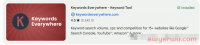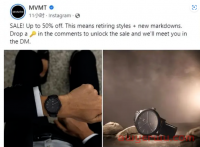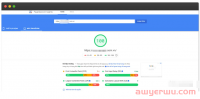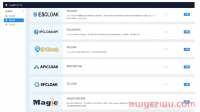想学习网站搭建的朋友,这篇万字文章教程或许可以帮到你,从小白开始踩了不少坑,走了一些弯路,请你耐心看完,文章有点长,跟着一步一步动手操作,下面这些漂亮实用的网站你也可以拥有。
一、云服务器
首先我们需要准备1台服务器。
(1)什么是服务器?
简单介绍一下什么是服务器:它的本质还是一台电脑,同样由主板、CPU、内存、显卡、硬盘等硬件组成,我们每天浏览的网站、玩的游戏等数据就存放在服务器上,通过网络供我们阅读或使用。
但服务器对稳定性与安全性以及数据处理能力有更高要求,例如我们经常浏览淘宝网,会发现这个网站每天24小时,在任何时候都能访问,就在于运载淘宝网的服务器7×24小时不间断地稳定运行着,并且能承受很多人同时访问,而普通电脑就满足不了这样的需求,不过服务器的价格也比普通电脑更昂贵。
(2)云服务器的选择
国内的云服务器供应平台建议首选阿里云和腾讯云,不仅因为这两家云服务商背靠互联网巨头,还因为这两家公司在云技术应用层面拥有丰富的经验,能提供安全易用、稳定可靠的云服务器,这对于企业而言尤其重要。当然国内提供云服务器的平台还有华为云、百度云、天翼云等大厂,感兴趣的朋友也可自行去它们的官方网站选购。
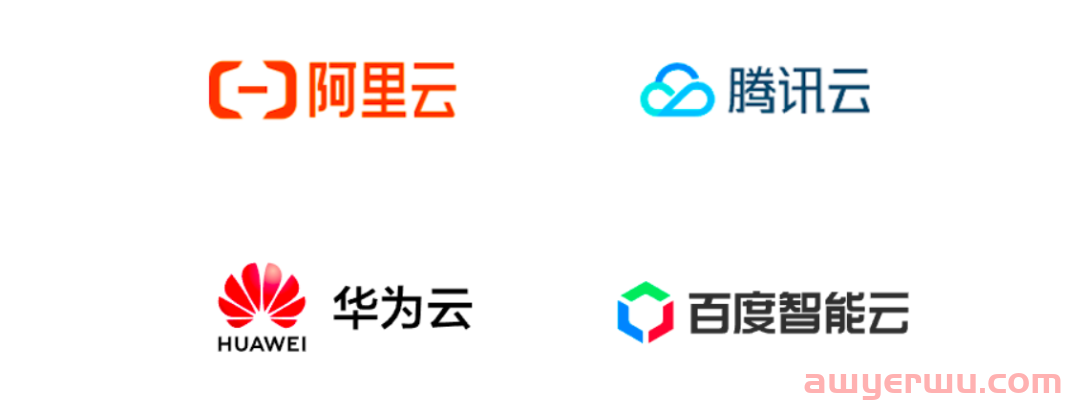
(3)云服务器购买
(1)注册腾讯云账号
进入腾讯云首页,点击右上角的“免费注册”。
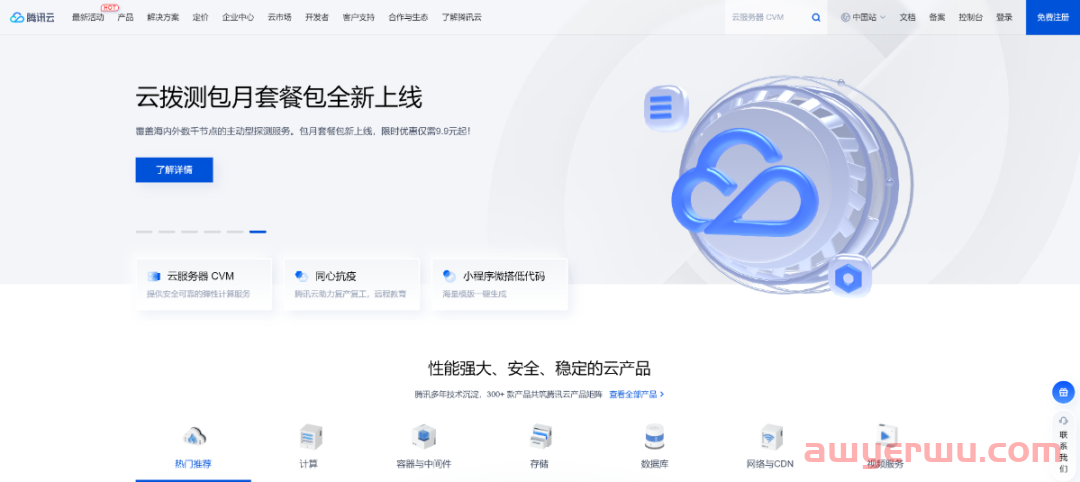
(2)腾讯云比较方便的,是可以使用现有的微信、QQ账号来注册和登录,选择一个你最方便的方式。在这里我用QQ来注册,点击右上方的"其他注册方式"QQ链接,弹出登录页面,选择一个QQ账号。
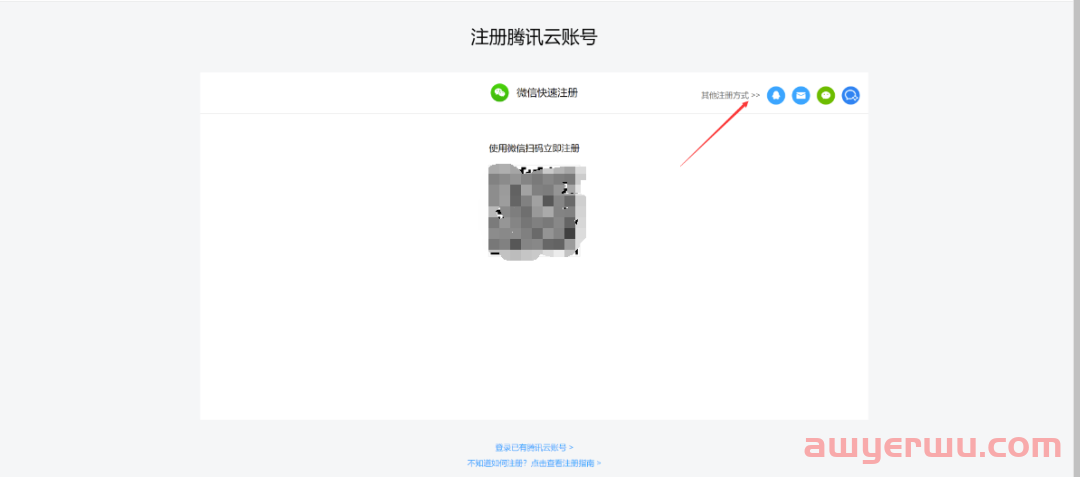
(3)选择“注册新账号”,然后勾选“我已阅读并同意腾讯云服务协议和腾讯与隐私声明”前的复选框,之后点“下一步”。
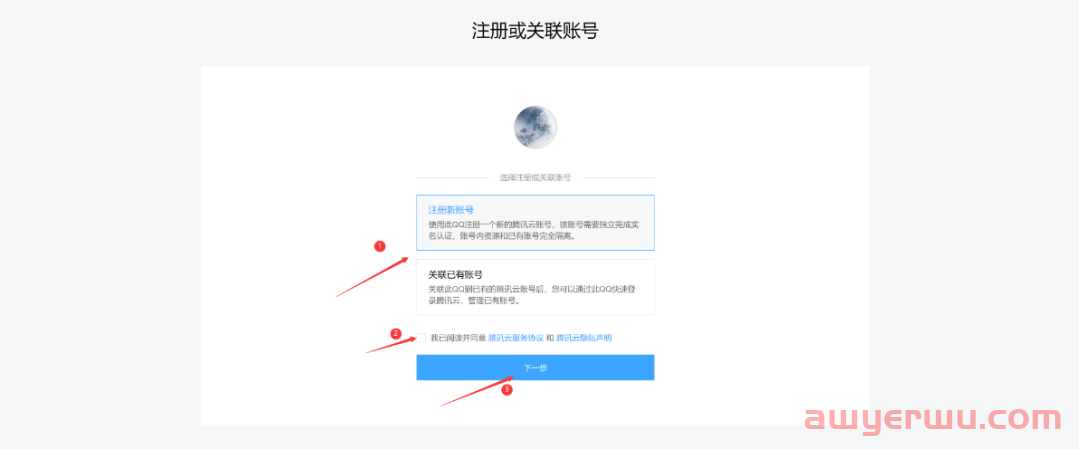
(1)填入可以绑定的手机号码,点击“获取验证码”,将手机短信收到的验证码填入后点击“提交”,进入下一步,使用手机微信扫一扫网页上的二维码,关联微信(建议关联微信,因为后面我们账号的实名认证以及域名的备案都需要微信操作),这样就完成了账号的注册。
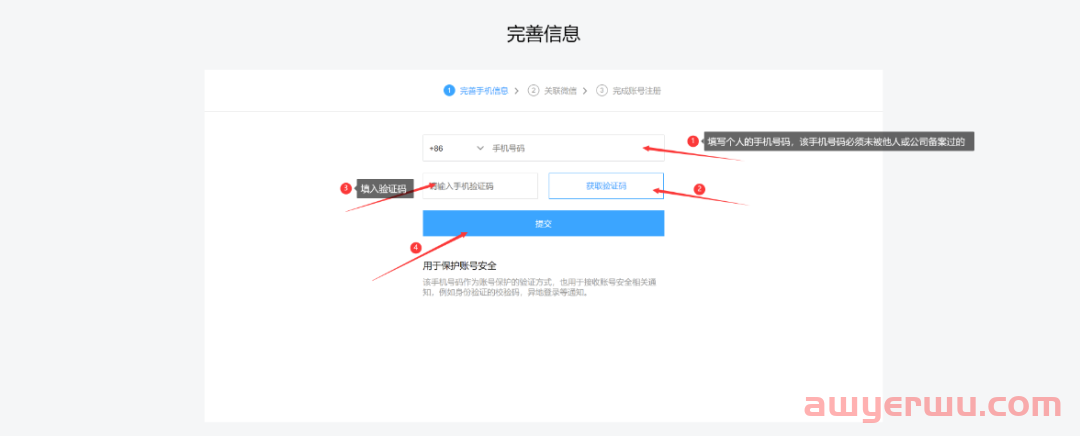
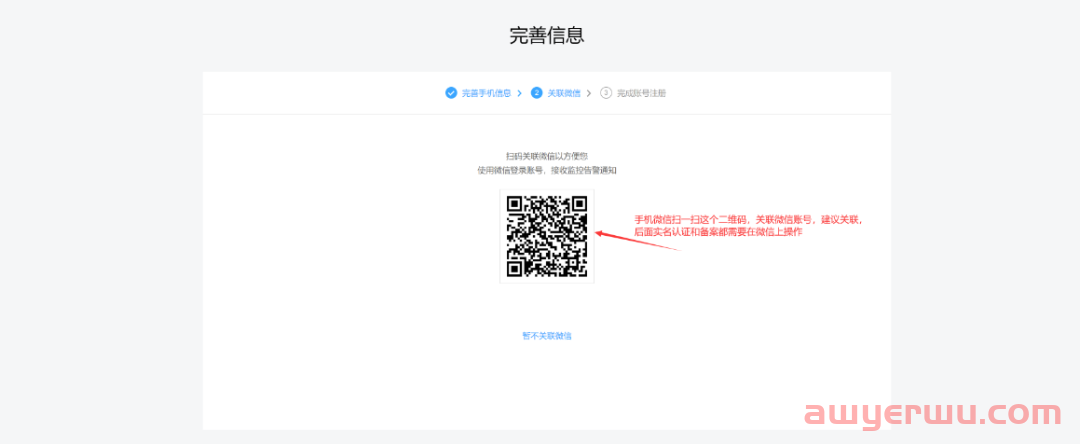
4.账号实名认证
(1)账号注册完成后,还需要实名认证:返回控制台并使用刚刚注册的QQ账号登录。
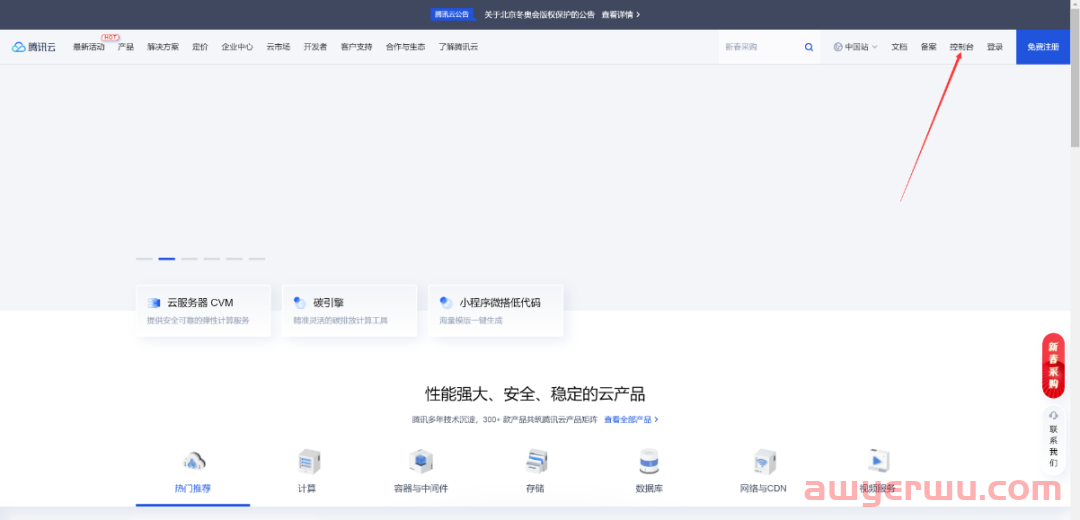
(2)登录控制台后,点击右上方用户头像旁的用户名,进入用户中心。
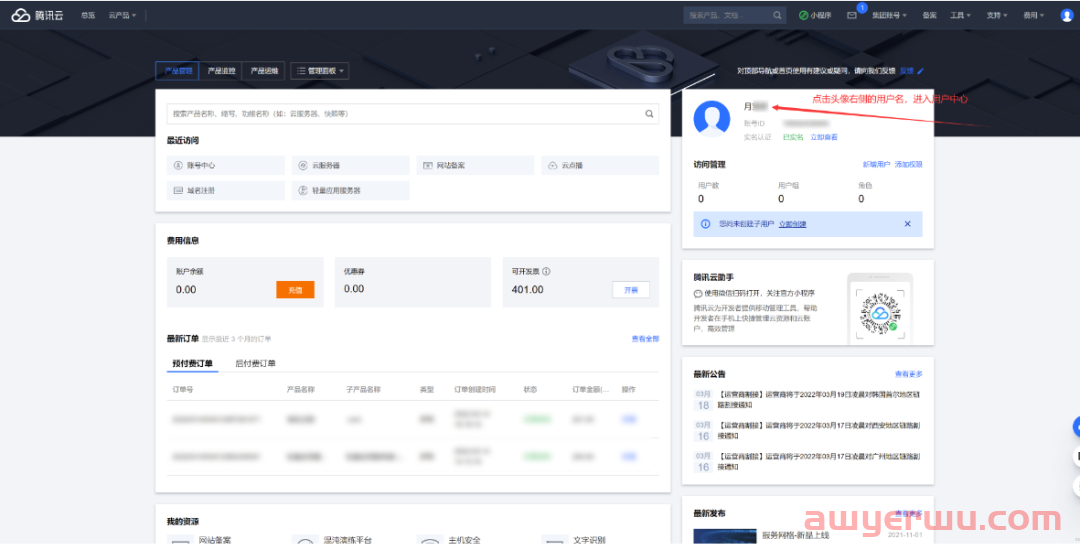
(3)点击左侧边栏“实名认证”,选择认证类型,点击“开始个人认证”。
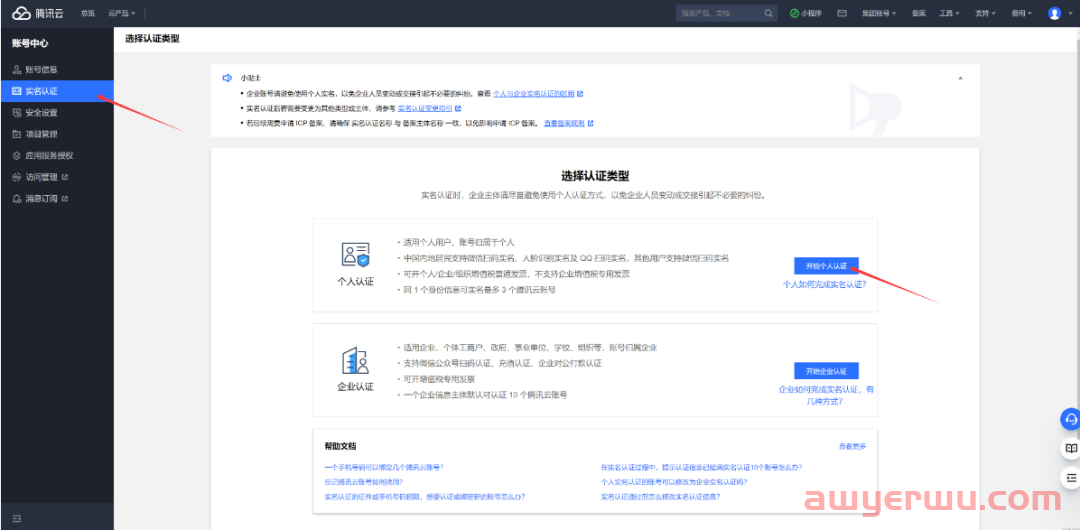
(4)按要求填写实名认证信息,填写好之后点击“下一步”,弹出确认对话框,核对无误后点击“确认”。
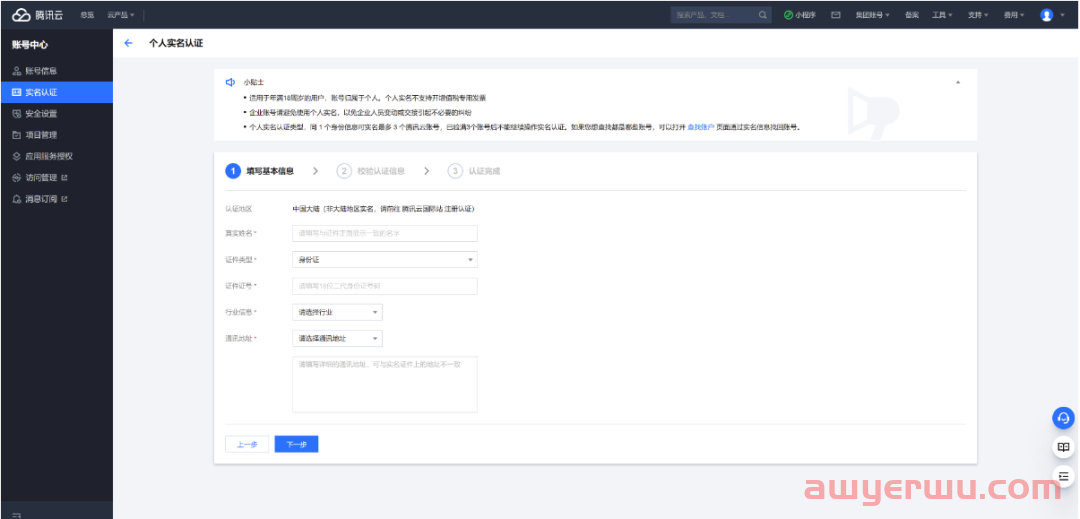
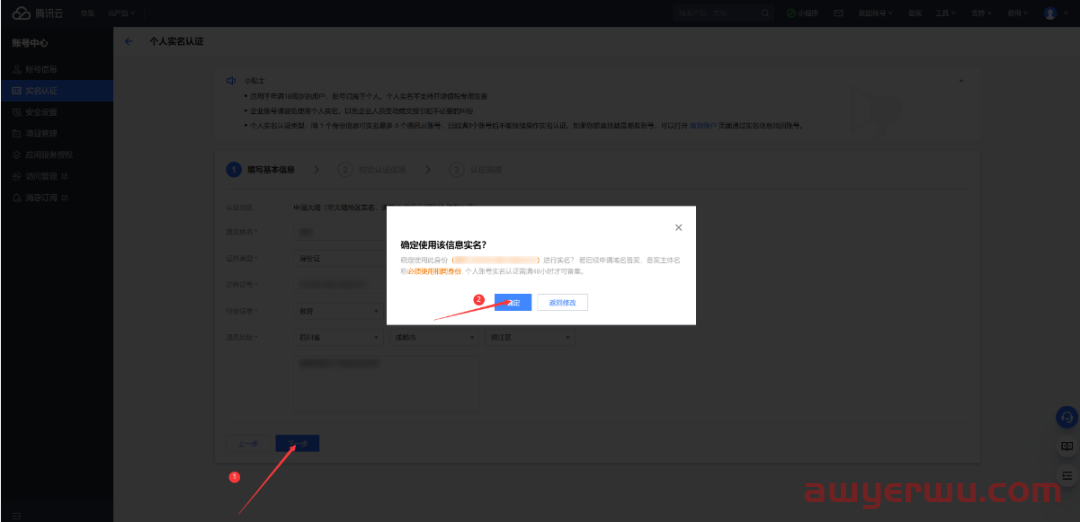
(5)实名认证信息确定提交后,会要求校验认证信息,有三种方式,推荐第一种微信扫码验证,用手机微信扫描右侧的二维码后,根据提示完成验证后,网页会自动跳转返回,显示认证成功,这样,腾讯云账号的实名认证就完成了。
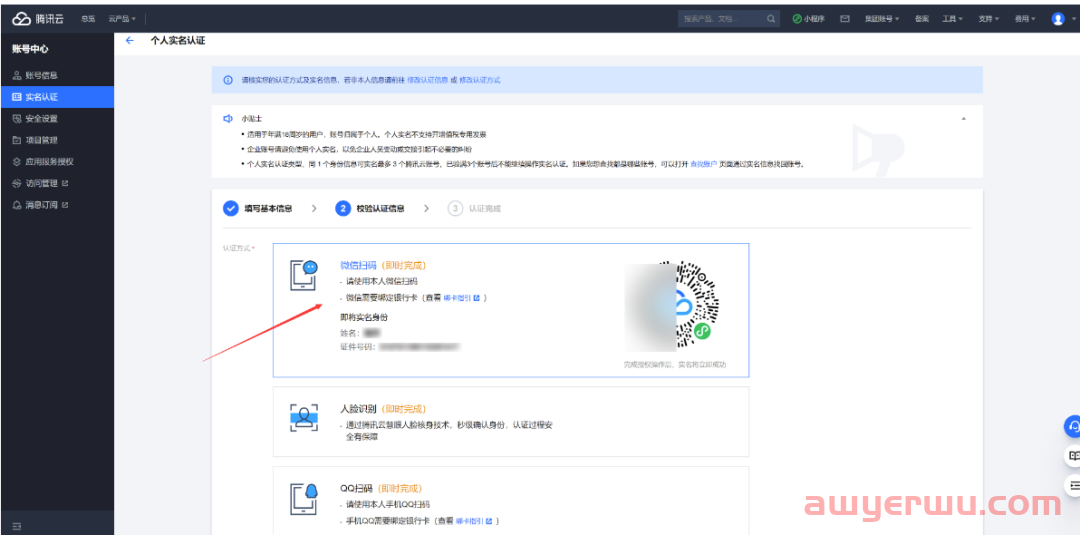
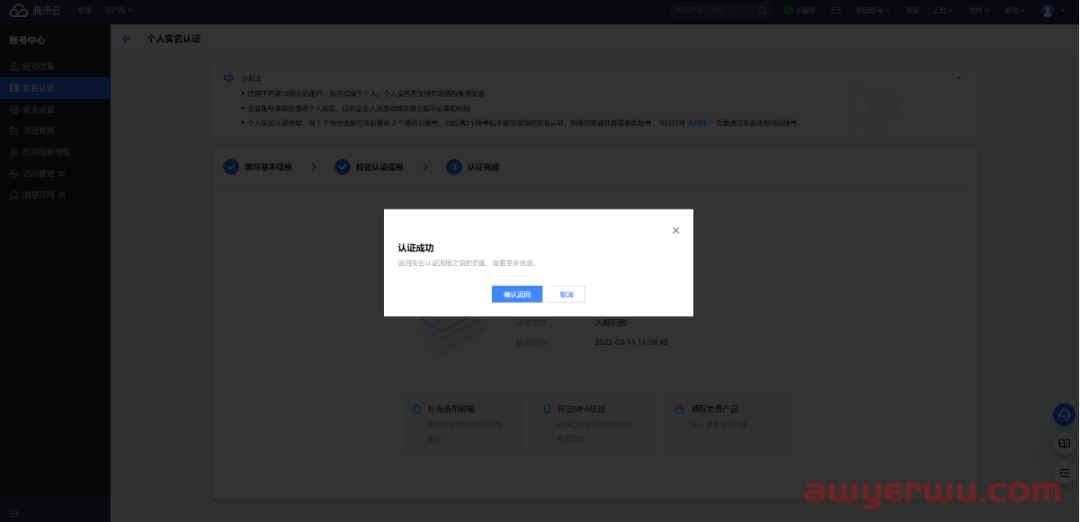
4.云服务器购买
(1)进入腾讯云活动专区,按需选择符合我们要求的服务器,并按需选择服务器地域、镜像、时长,选择好后点击“立即购买”。
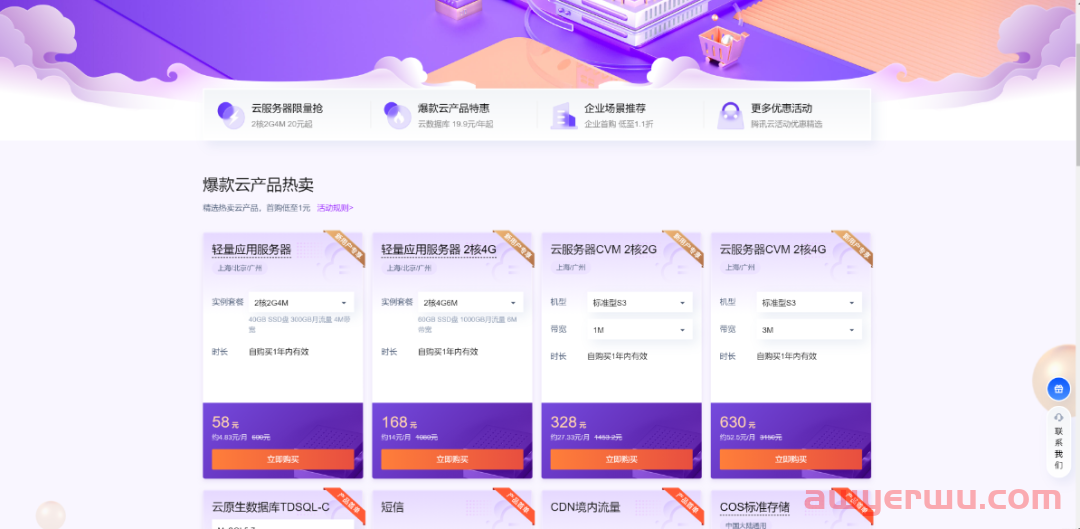
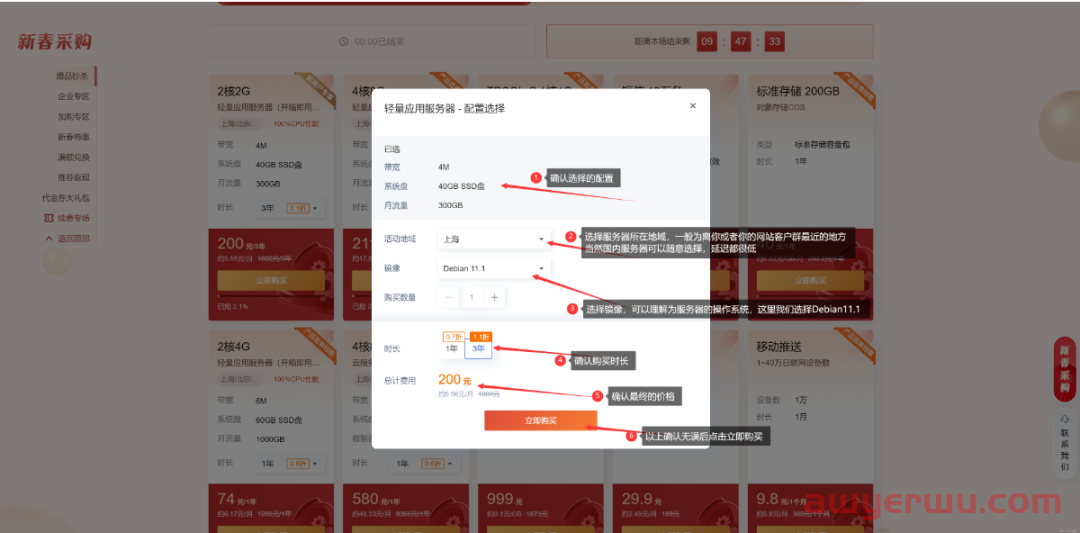
(2)进入结算界面,仔细核对需要购买的服务器的配置信息和价格,没有问题后就点击“立即支付”,并付款。
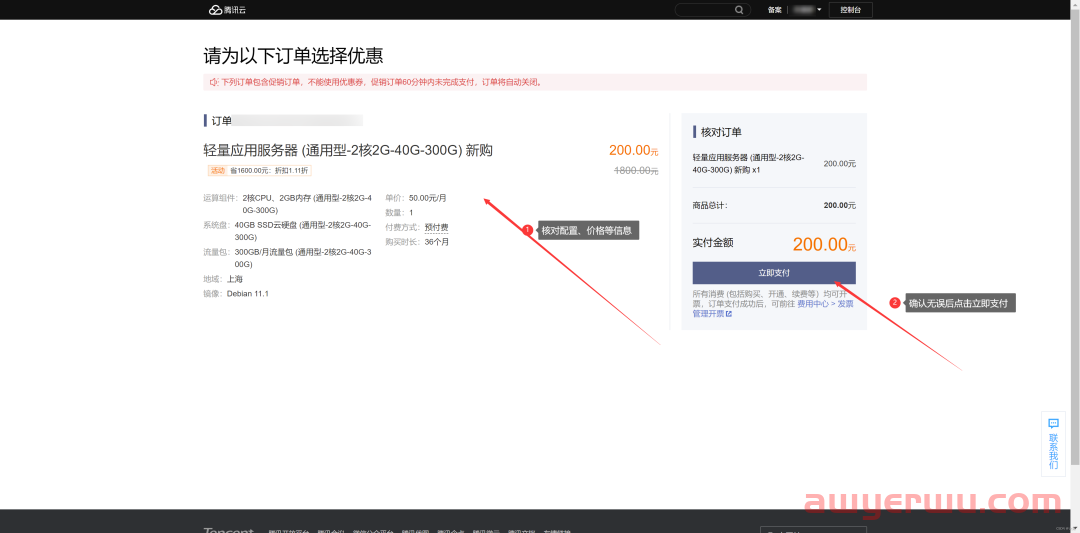
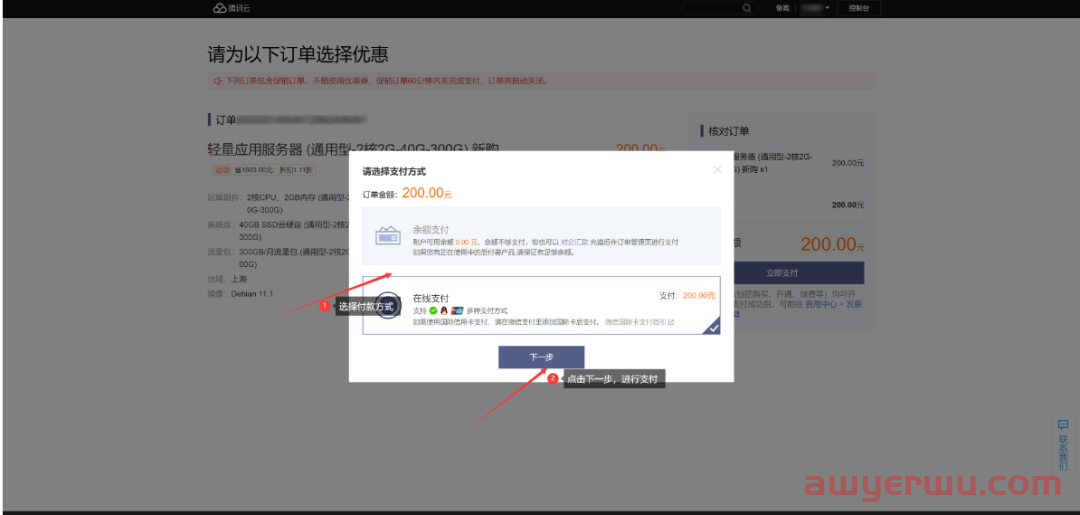
(3)支付成功后点击“返回”,会提示购买成功,然后我们选择“进入控制台”。
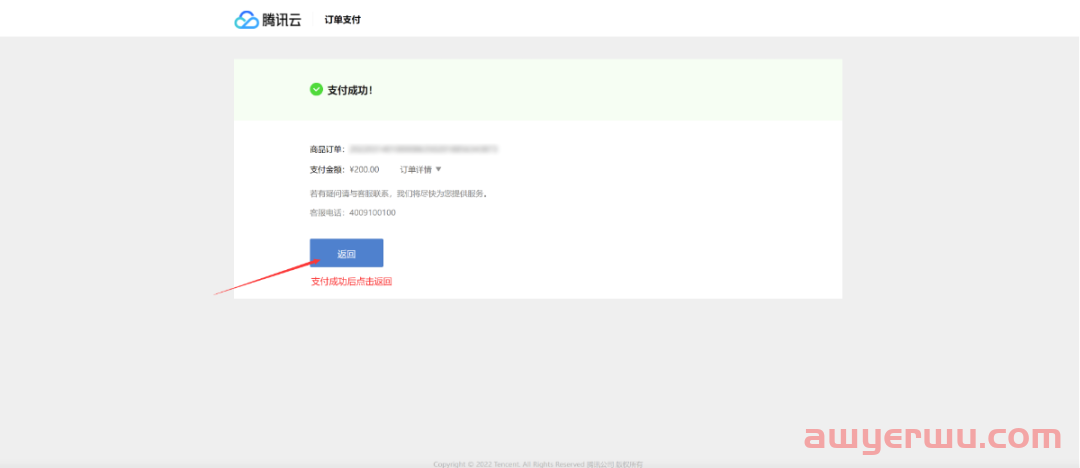
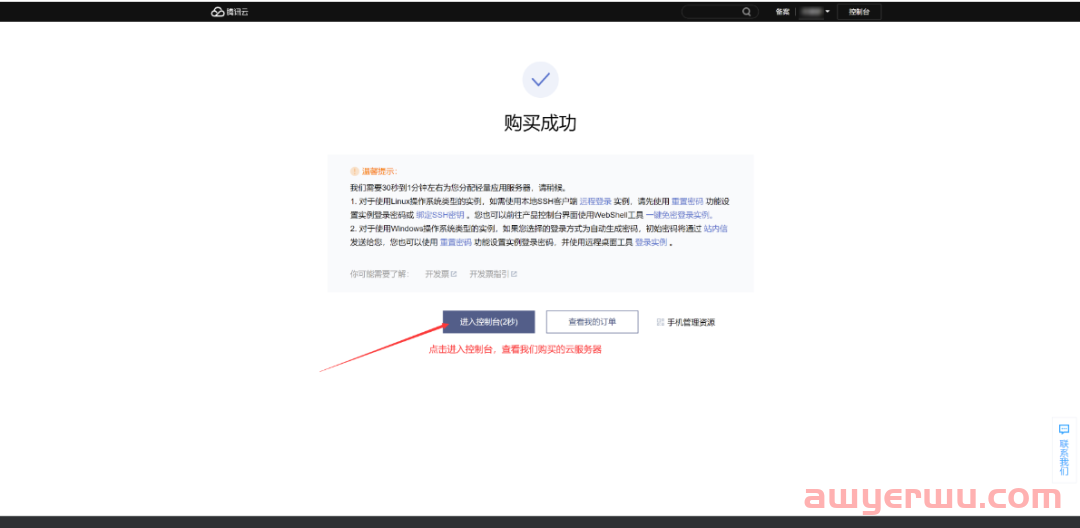
(4)进入控制台后,会弹出教学提示框,感兴趣的可以去查看一下,这里我们选择“暂不需要教学”。
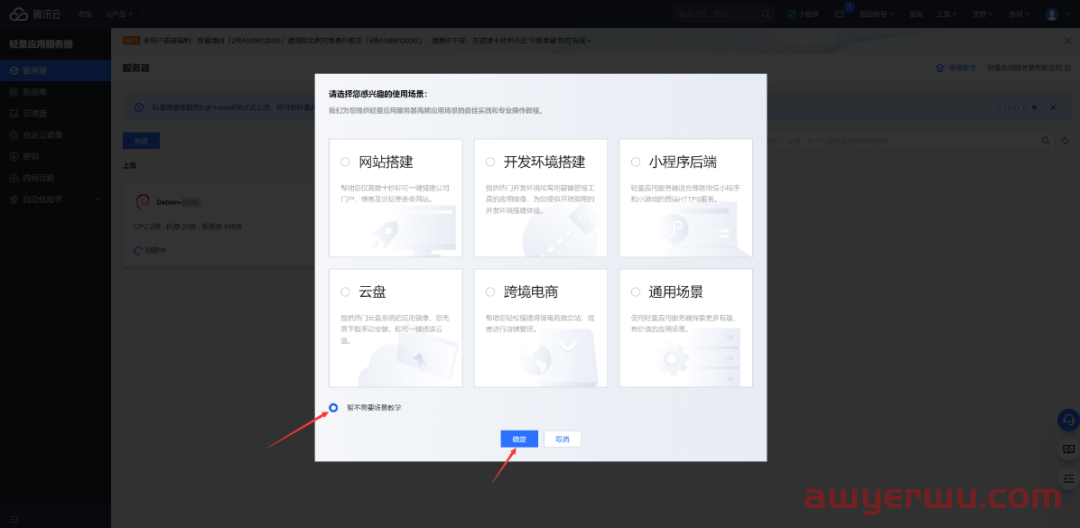
(5)在控制台的服务器管理面板,可以看到我们刚刚购买的服务器,点击“服务器标签”,可以查看详情。服务商会自动分配两个IP地址:一个公(外)网IP也就是最主要的IP地址,我们可以在互联网上任意地点通过这个IP访问服务器,供域名绑定、远程管理使用;一个内网IP,主要用来和同服务商同地区其它服务器、对象存储等通讯。
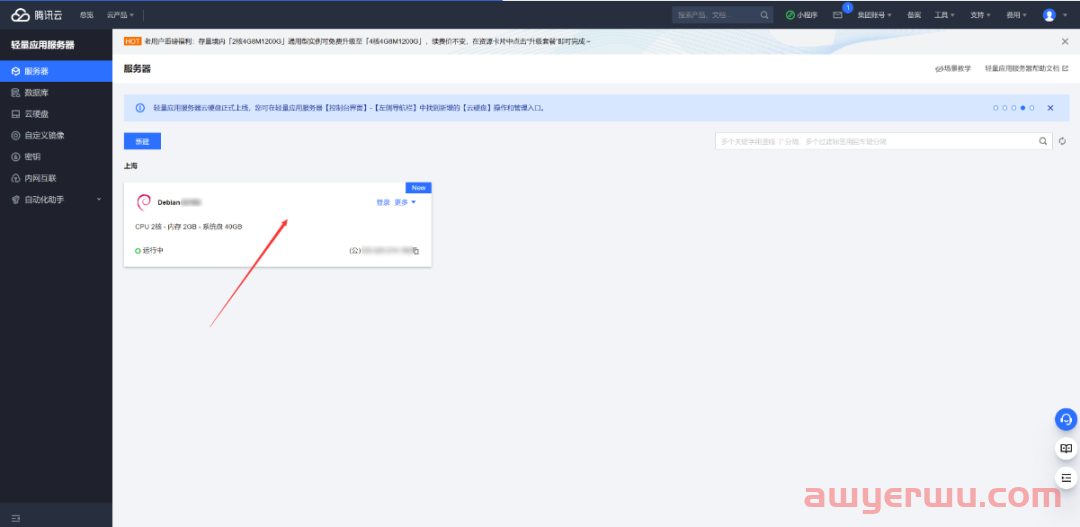
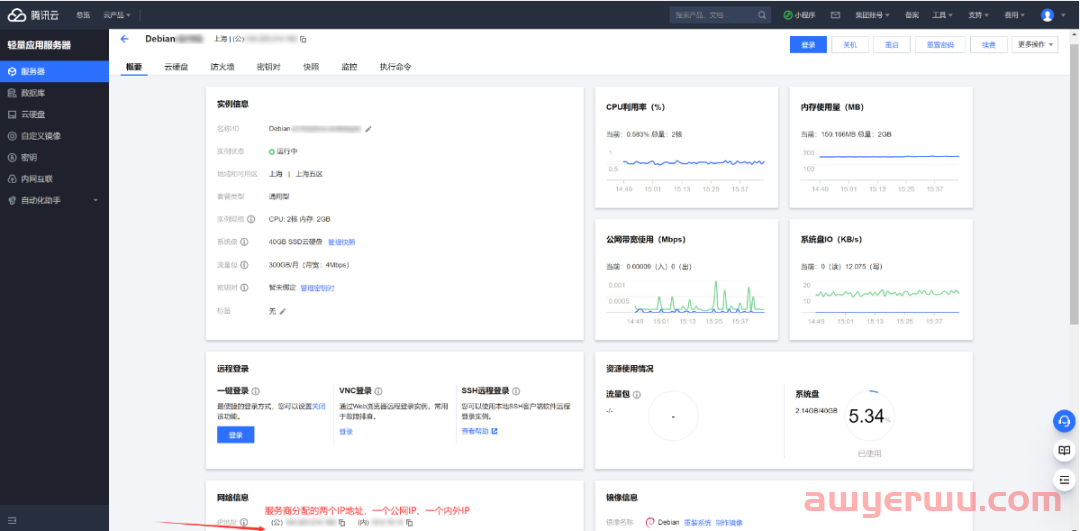
二、域名注册
1.域名选择
我们该如何注册一个域名?
我们购买云服务器的腾讯云、阿里云等国内云平台同时提供了简便快捷的域名注册服务,也可以在国外的Godaddy、Name等域名注册商那里注册域名。这些注册商会收取一定的注册费用,但只要不是稀缺域名,一般1年仅需几十元甚至几元的费用,也有可以免费注册域名的平台,可以按需选择。
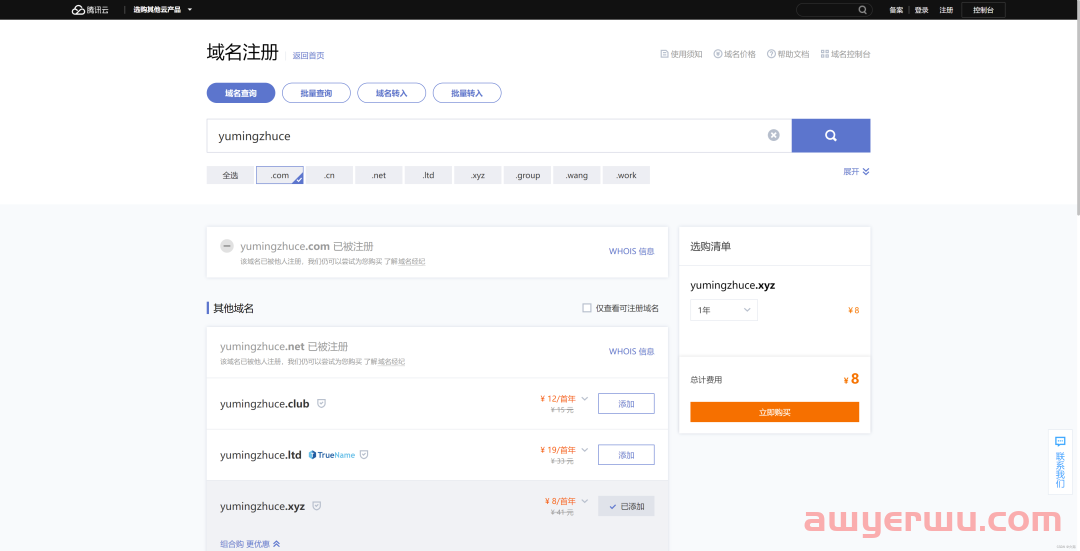
建议在腾讯云或阿里云等国内平台注册购买,简单方便,价格也不贵,还提供免费的DNS解析、SSL证书、备案等。
需要注意在国内厂商注册的域名一般都要实名认证和备案登记,而在国外厂商注册的域名则不需要,但如果是.cn后缀的域名,那无论在哪里注册都需要实名认证。
尽量选择.com后缀的域名,公认度比较高;除非必要,不要选择 .中国 这类中文后缀的域名,一来使用的人很少,二则输入很不方便。
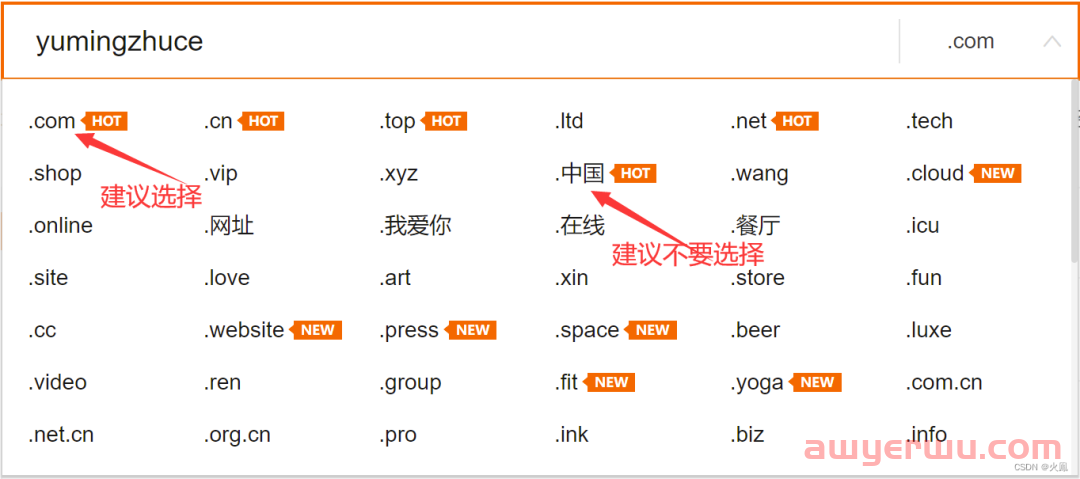
接下来我们要为域名取一个名称:
域名怎么取名没有太多讲究,只要注意尽量和网站的关联性高一些,并且容易被访客记忆。虽然目前简单易记或有特殊含义的域名几乎都被注册了,但我们只需多联想一下,还是可以取一个好听易记的域名的。
这里建议首先选用网站名称的双拼:譬如百度→baidu.com;
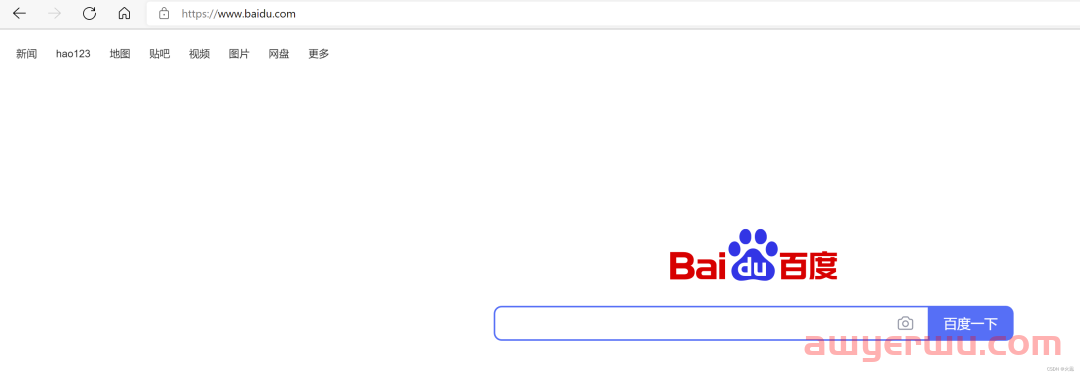
拼音首位字母缩写或英文词组缩写:例如京东→jd.com;
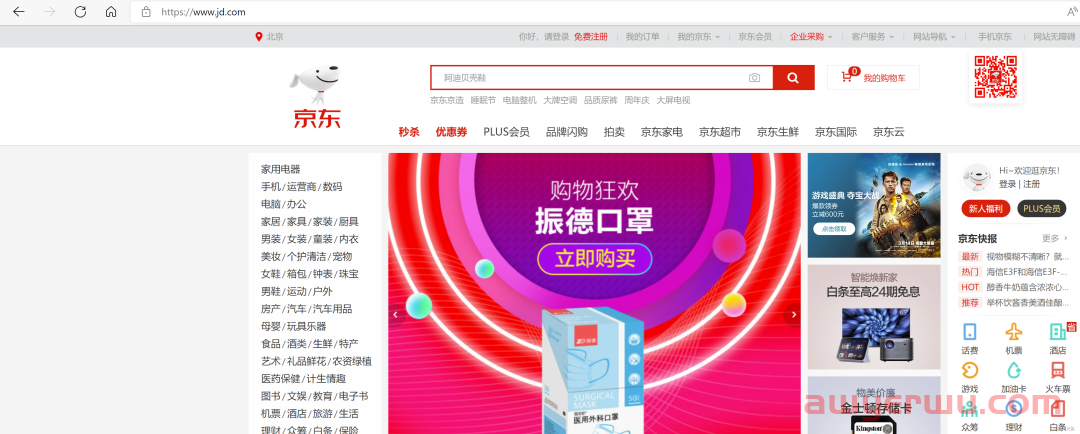
如果域名已经被他人注册,还可以在前后加上一些表明网站主题内容的其他词语的字母或单词:譬如索尼音乐→sonymusic.com。
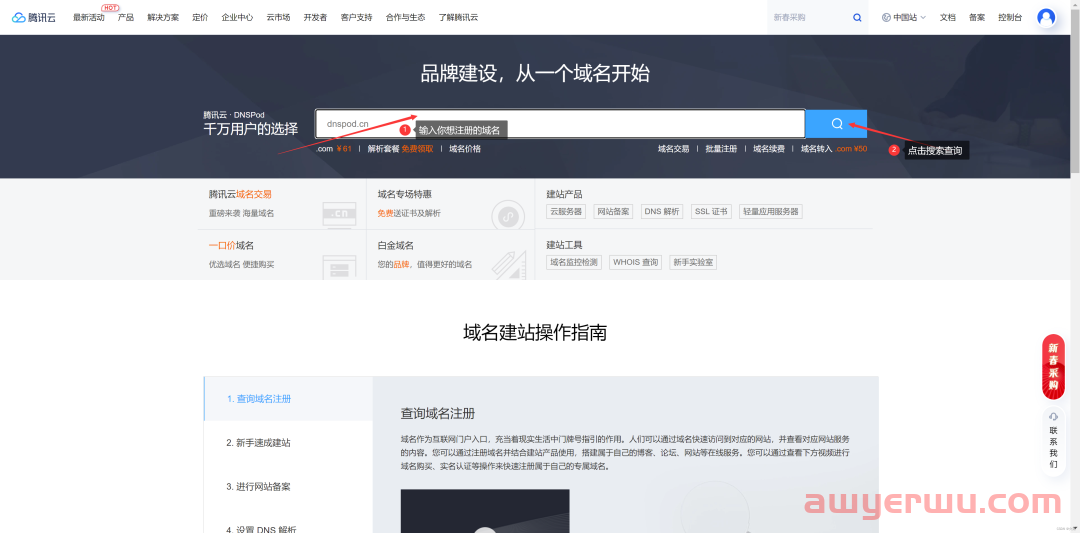
一般4~5字非热门名称的字母缩写域名还比较少被注册。
3.域名注册
(1)进入腾讯云域名注册官网,在搜索框里输入你想要注册的域名名称,查询是否被注册。
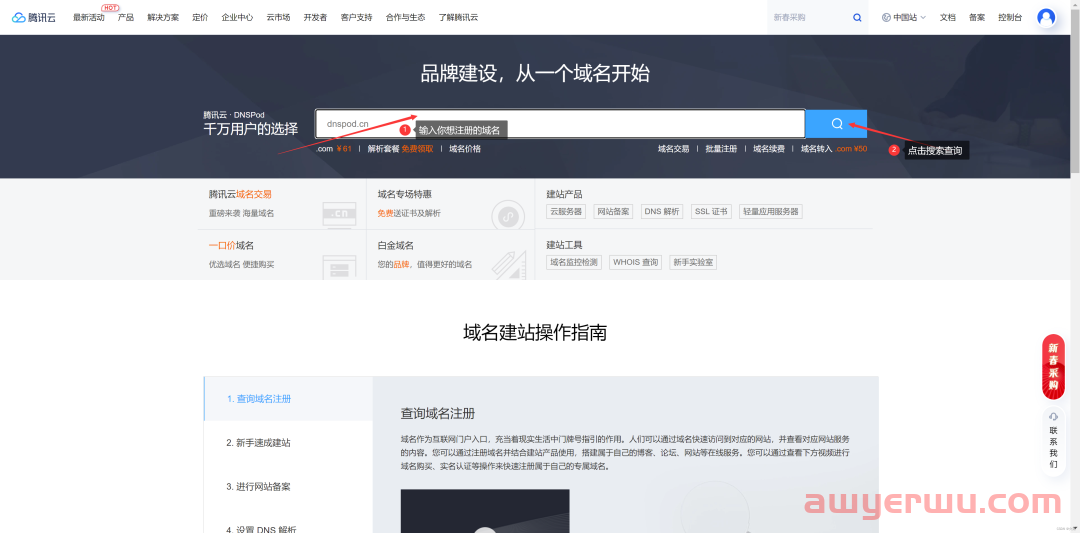
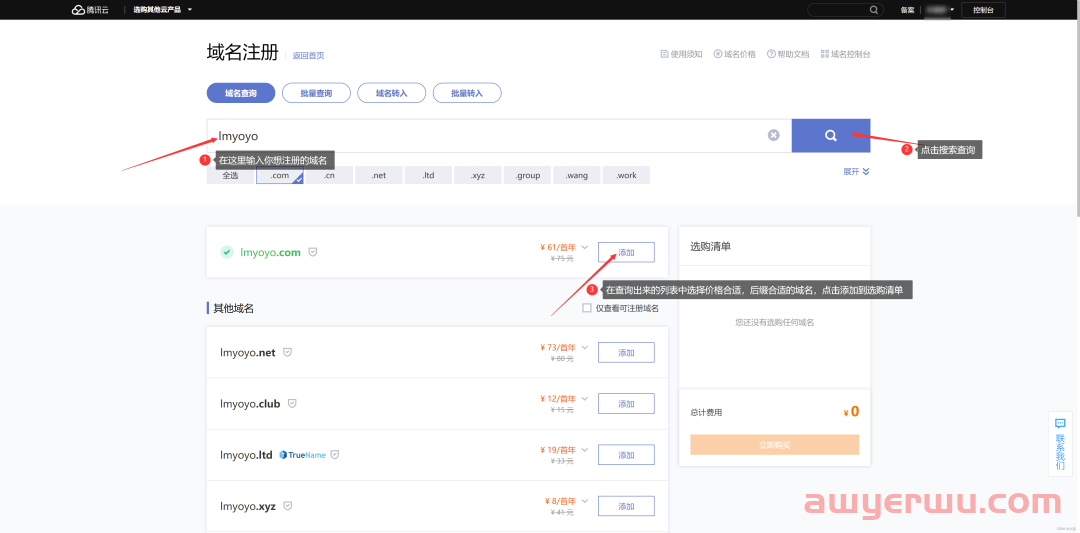
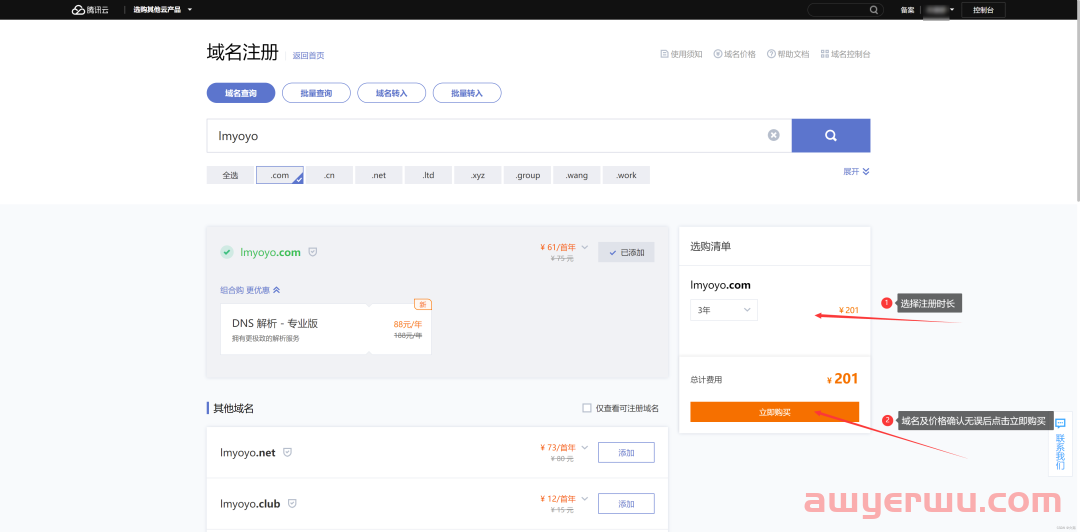
(2)根据国内监管部门的要求,自2022年01月01日起,新注册域名之前必须先完成实名审核,选择已完成实名审核的信息模板,否则将禁止进行域名新注、域名转入。
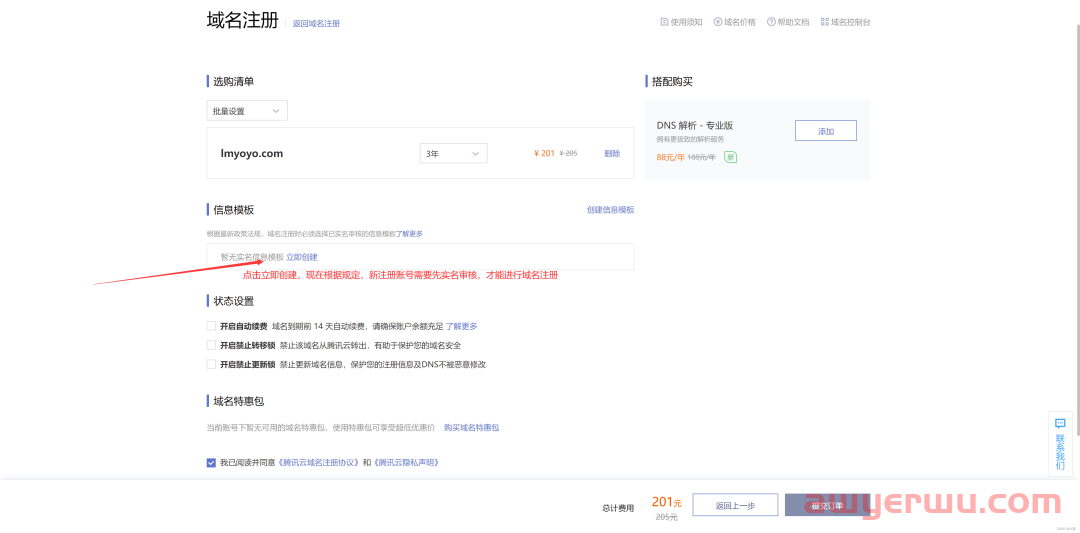
(3)点击“立即创建”,在弹出的控制台页面,按提示填入实名信息,电子邮箱和手机号码需要通过验证后才能填写使用。
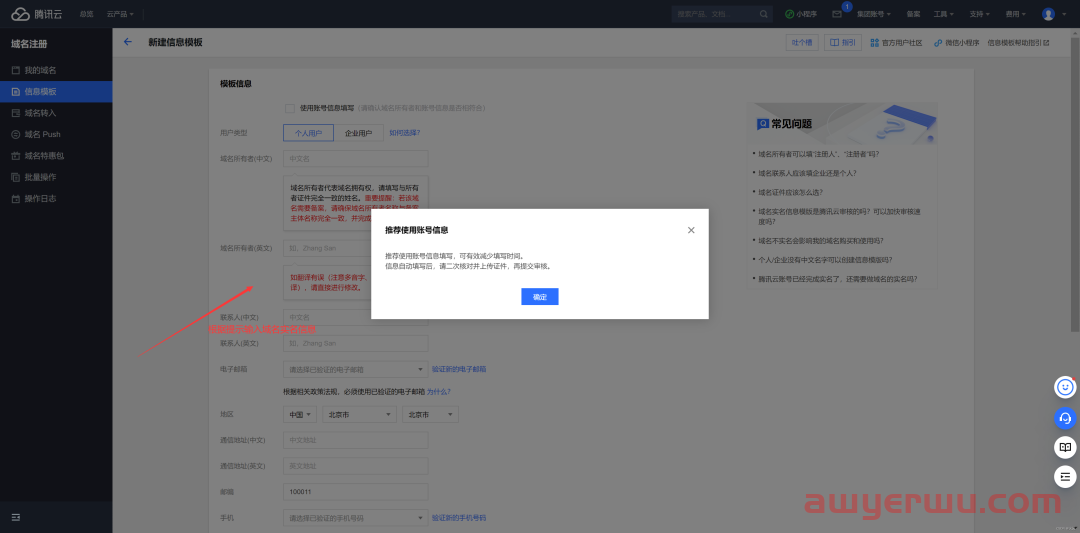
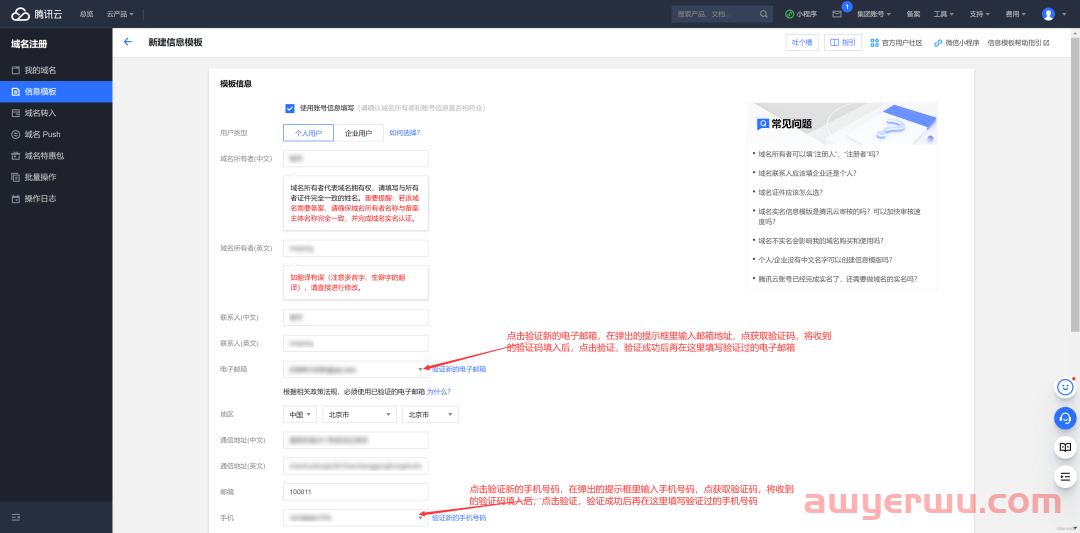
(4)上传身份证,然后仔细检查填写的信息,没有问题后“确认提交”。
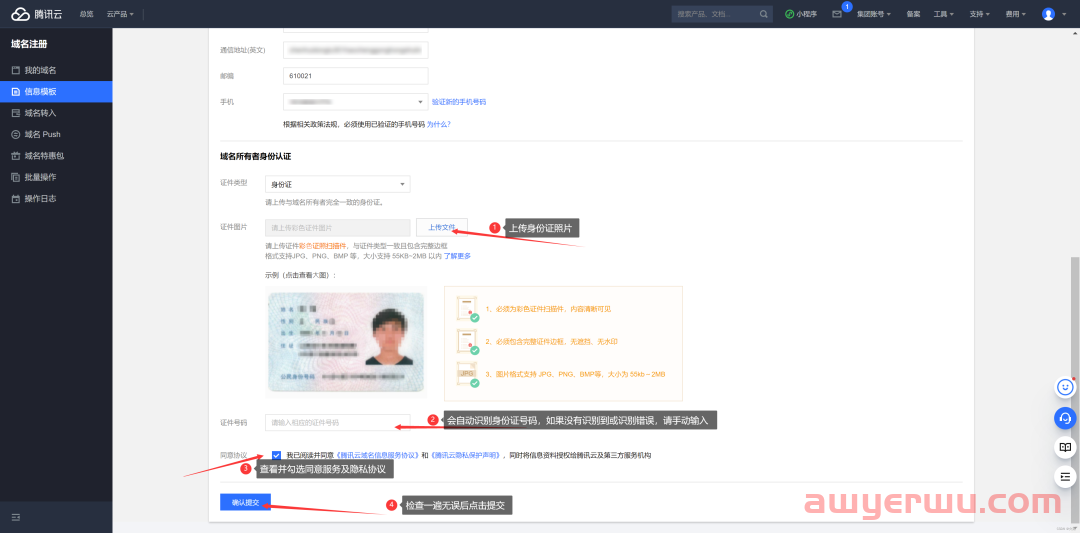
(5)提交后,管局会进行审核,提示需要1个工作日,实际几分钟就好,几分钟后刷新页面显示已实名审核。
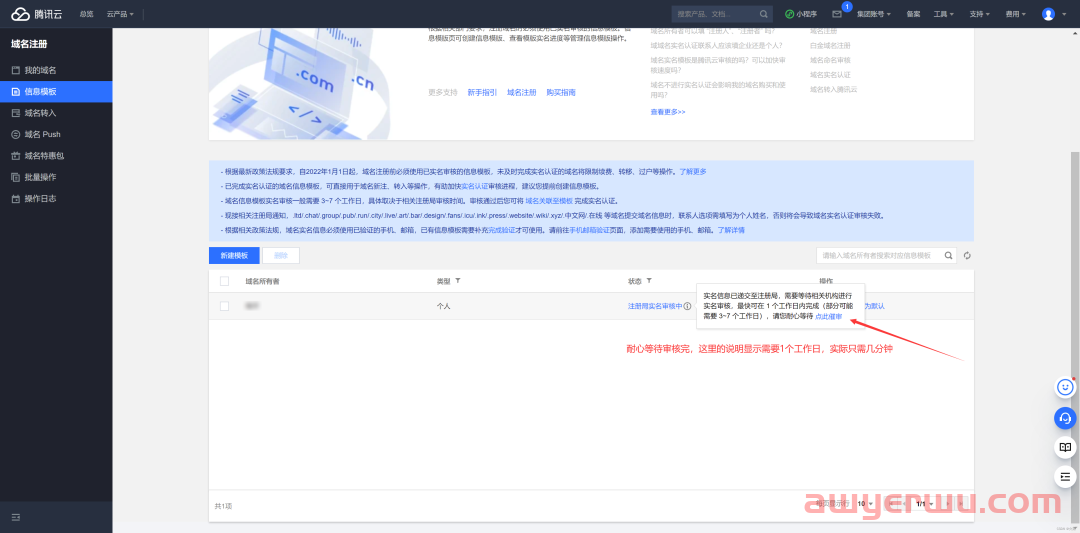
(6)再返回域名注册页面,刷新后信息模板会出现刚刚创建的模板,勾选后,就可以“提交订单”了。
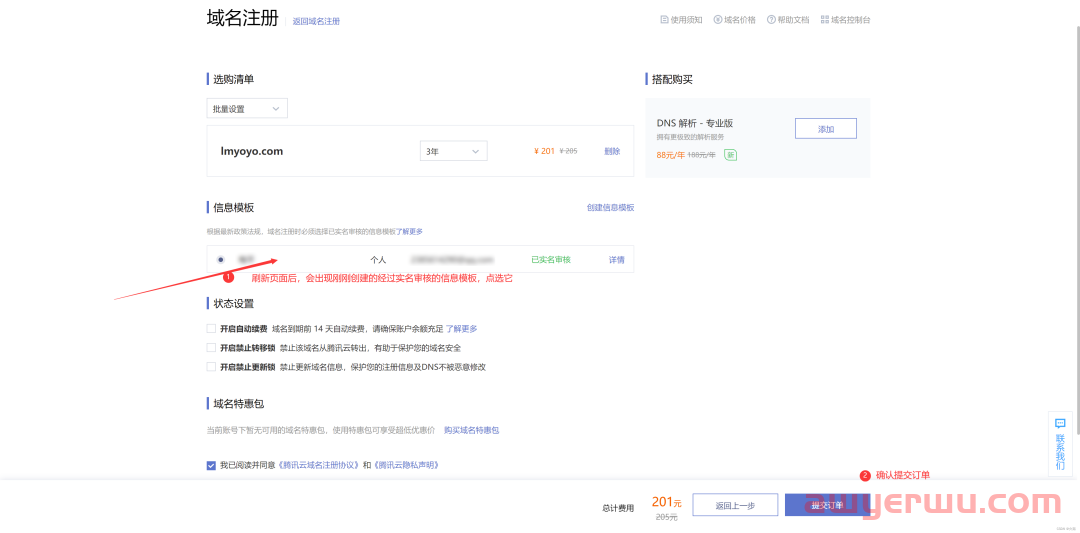
(7)确认域名订单,没问题后提交并完成支付。
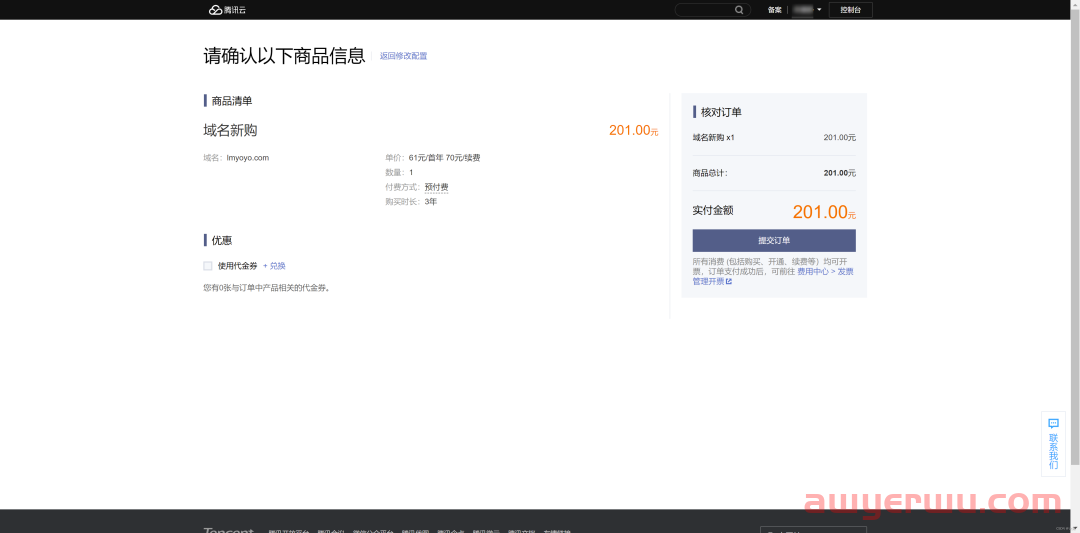
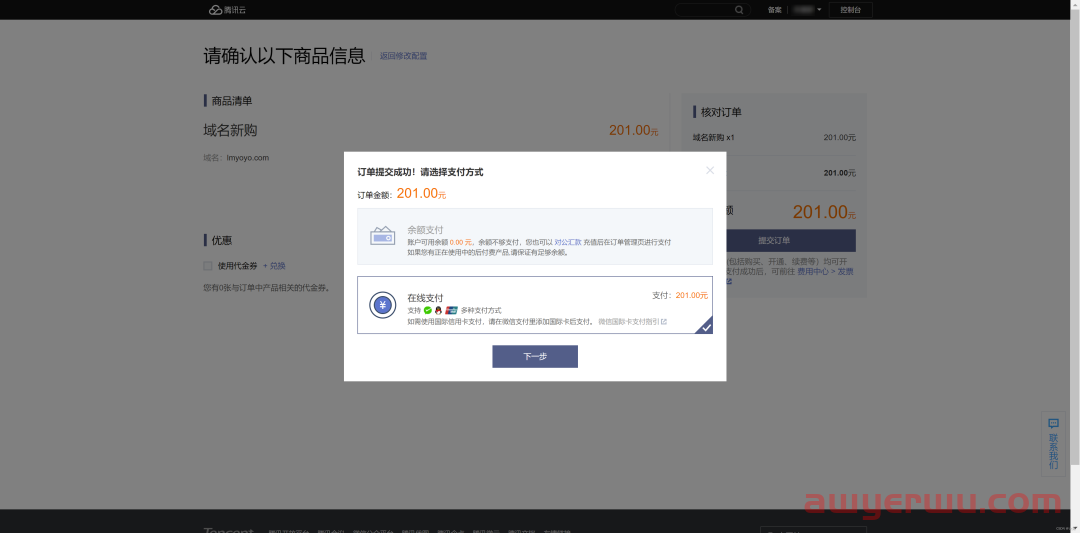
(8)至此,我们就完成了一个域名的注册,点击“进入控制台”,可以查看注册到的域名。
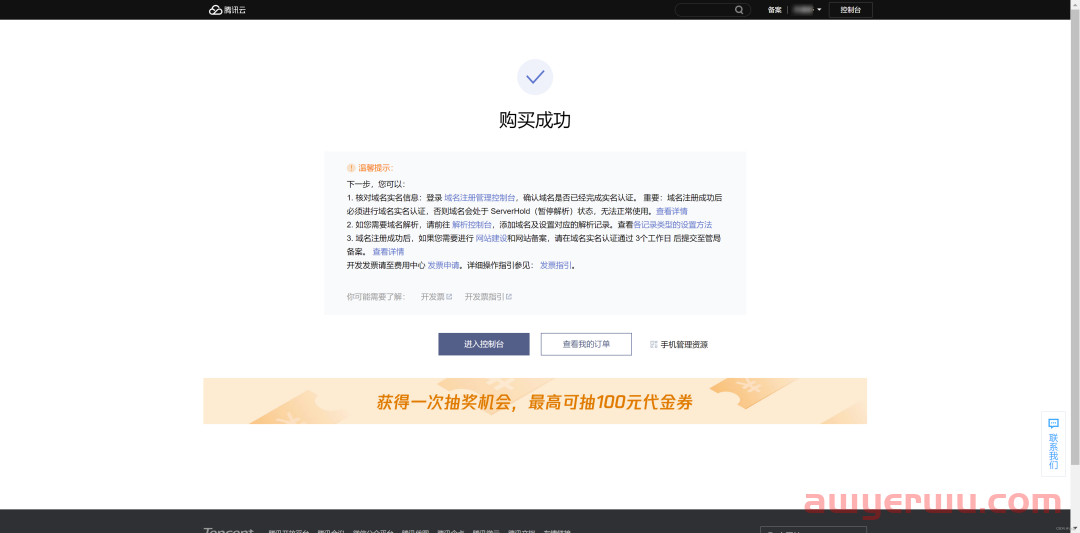
(9)域名注册完成后,服务商会对域名的名称进行审核,一般几分钟就完成了,再刷新控制台的页面,就能看到正常状态的域名了。
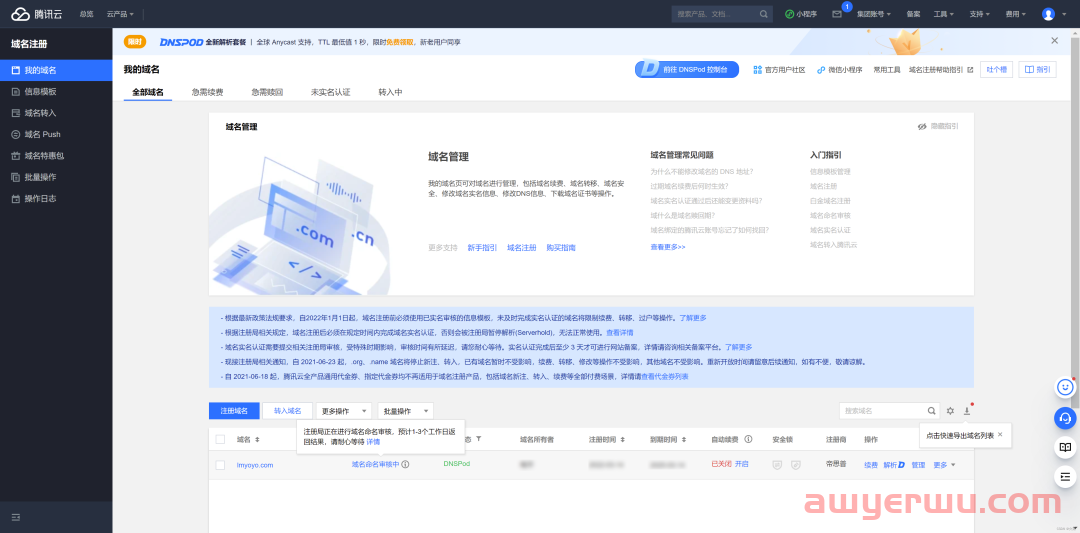
四、域名备案
1.域名为什么要备案?
到这里,我们注册的域名已经可以使用了,如果只是个人使用(NAS)或者需要解析的服务器不在中国大陆境内(香港或海外)便不需要备案,如果我们网站的服务器在境内,那么必须完成备案。
有关部门规定,所有对中国大陆境内提供服务的网站都必须先进行 ICP 备案,备案成功并获取通信管理局下发的 ICP 备案号后才能开通访问,如果域名没有备案,直接将域名解析到中国大陆境内的云服务器 、轻量应用服务器等云服务上,是不能通过域名访问网站的(管局和网络服务商会监测所有服务器端口,通过域名的所有访问请求都会被阻断)。
在域名备案操作之前,有几个需要注意的地方:
A.域名实名认证3天后才可以进行备案
B.域名备案期间,一定不要解析任何服务器的IP,不要接通网站
C.备案前要准备符合要求的云服务器或轻量应用服务器
2.域名备案
目前,在腾讯云网站备案小程序或网页版备案系统上都可以进行备案信息核验及提交备案材料,下面我们以网页版为例,进行域名备案的操作。
1.点击下面的链接
进入腾讯云备案页面,点击开始备案,登录后进入控制台。
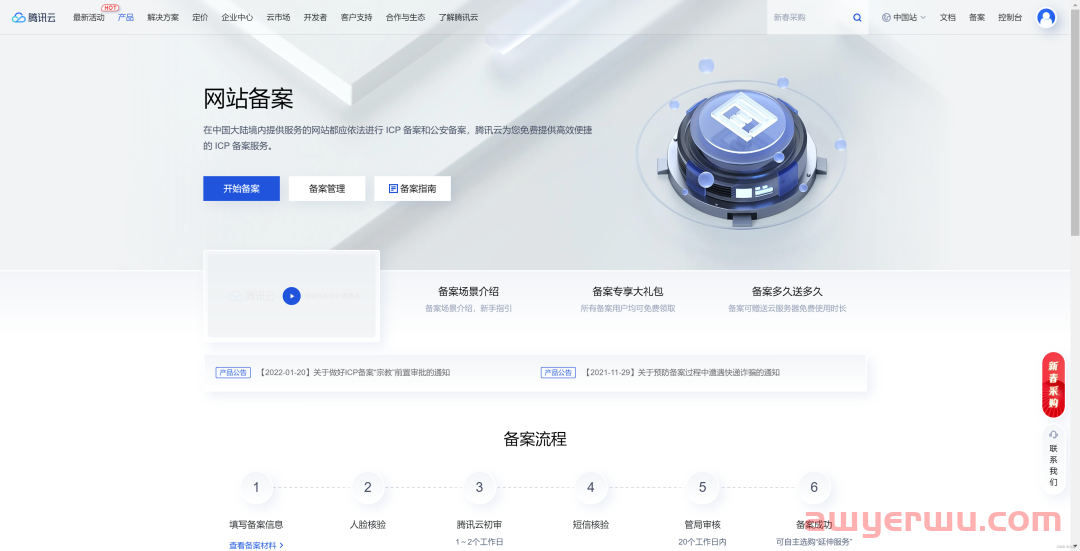
2.备案准备:
(1)根据网页提示和指引,点击“开始备案”。
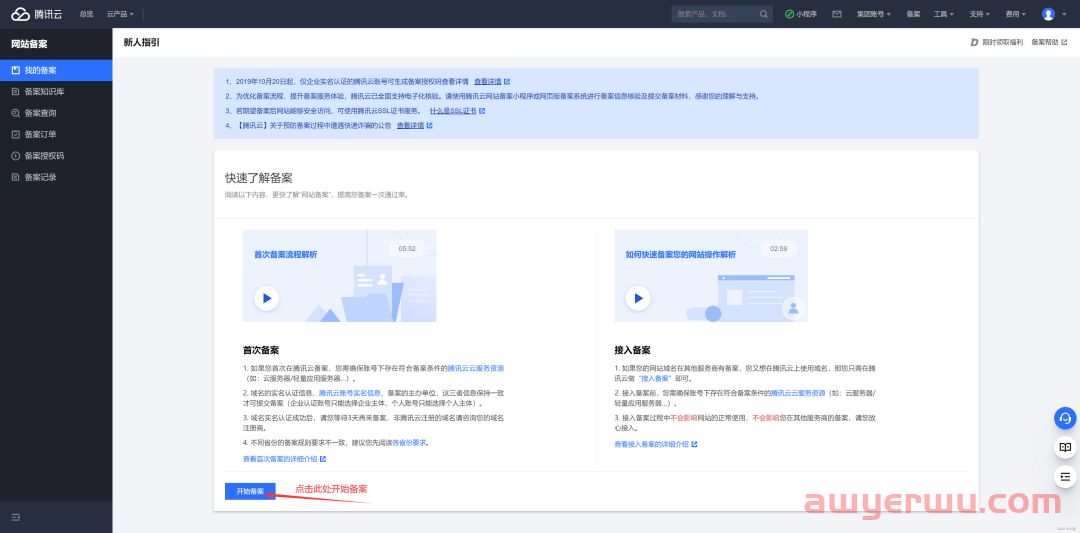
(2)查看腾讯云备案服务信息,点击“同意并继续”。
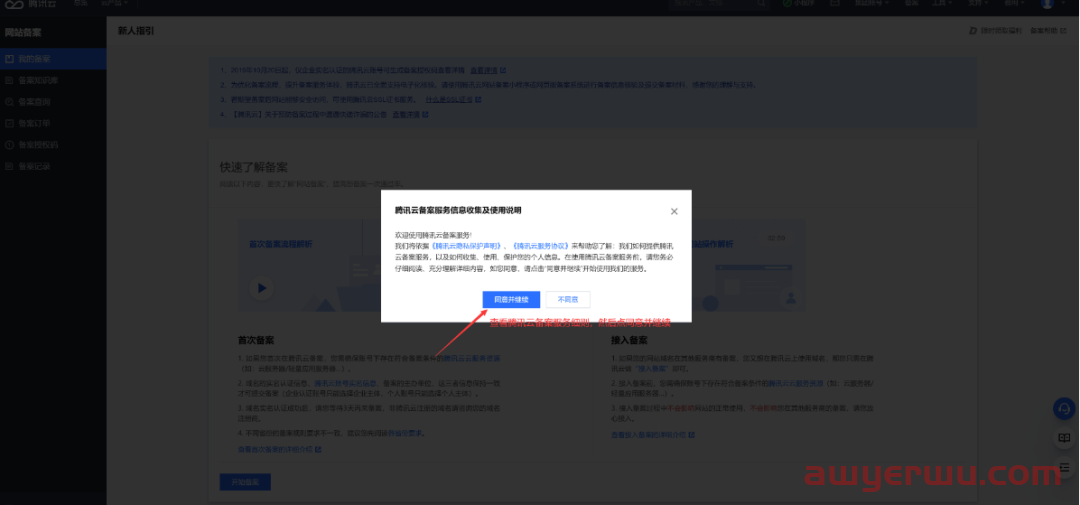
(3)选择备案省份,一般来说选择你现在身处的城市所在省份,各省的备案流程和要求有略微的不同,可以点击各管局备案要求查看详细的要求,之后根据提示,点击“下一步”,查看备案所需资料,个人备案,一般准备好身份证就OK。
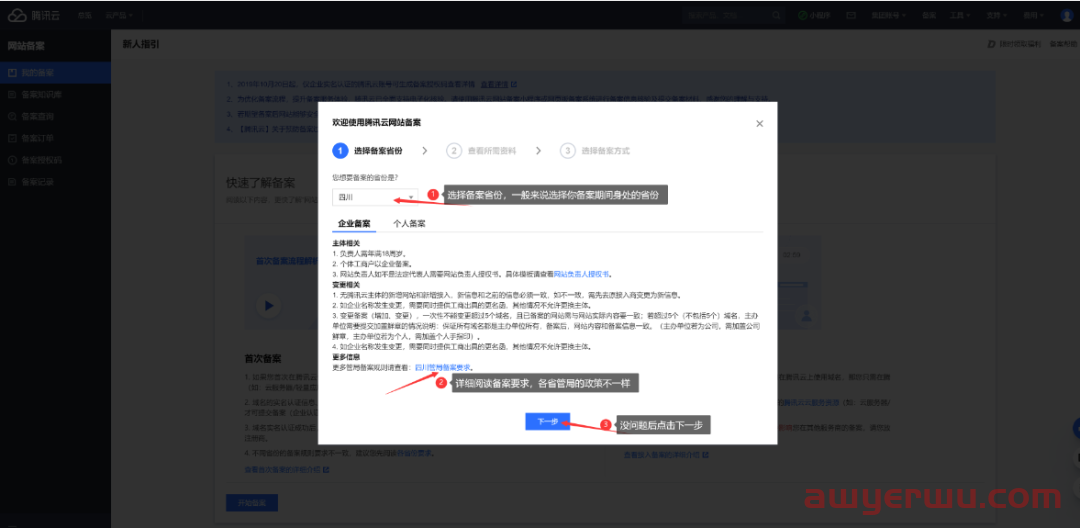
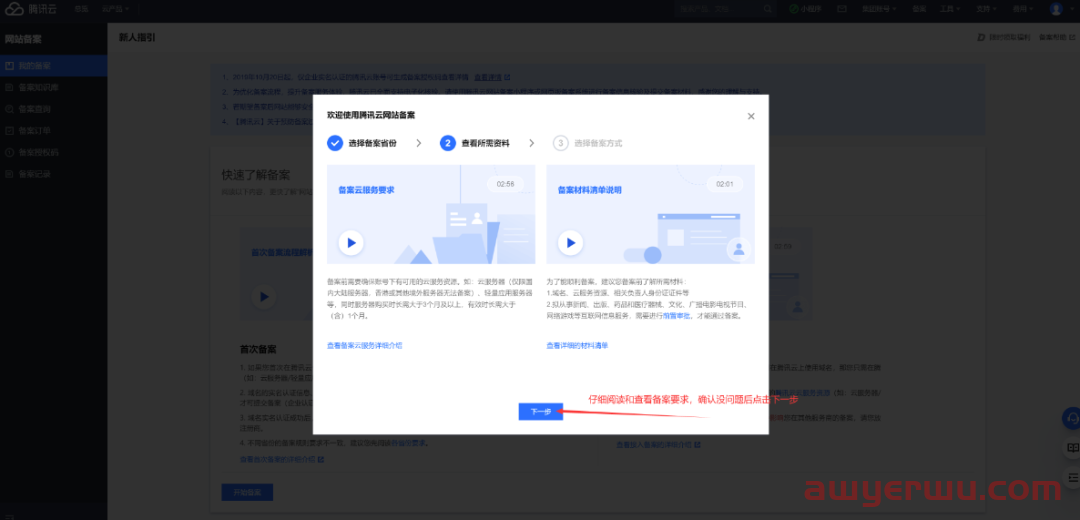
(4)查看备案整个流程,准备好之后,点击“开始自助备案”,正式开始备案。
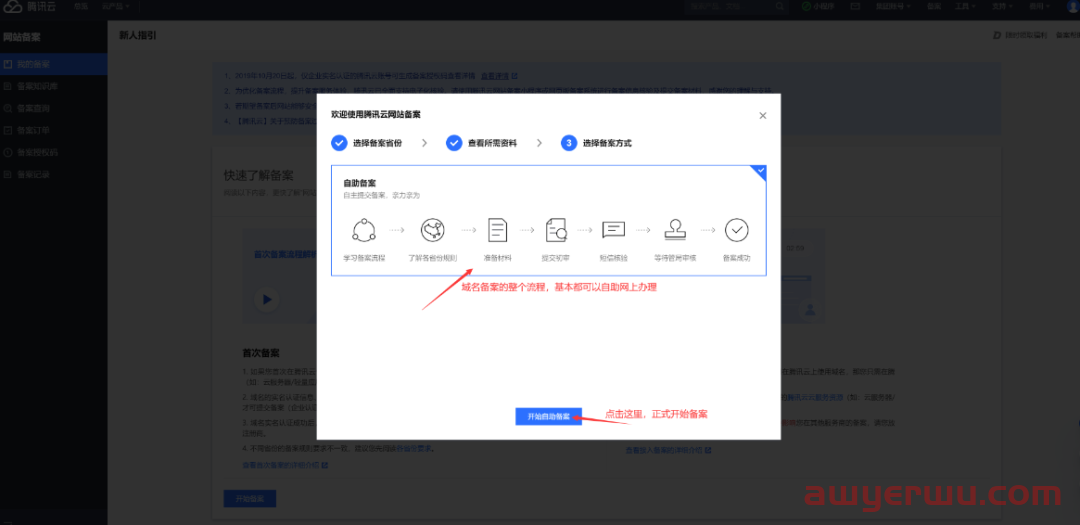
3.填写备案主体信息:
(1)选择备案省份,主办单位性质选择个人,证件类型选择身份证,点击“上传”,用手机微信扫一扫弹出的二维码,根据提示用手机拍摄身份证正反面并上传。
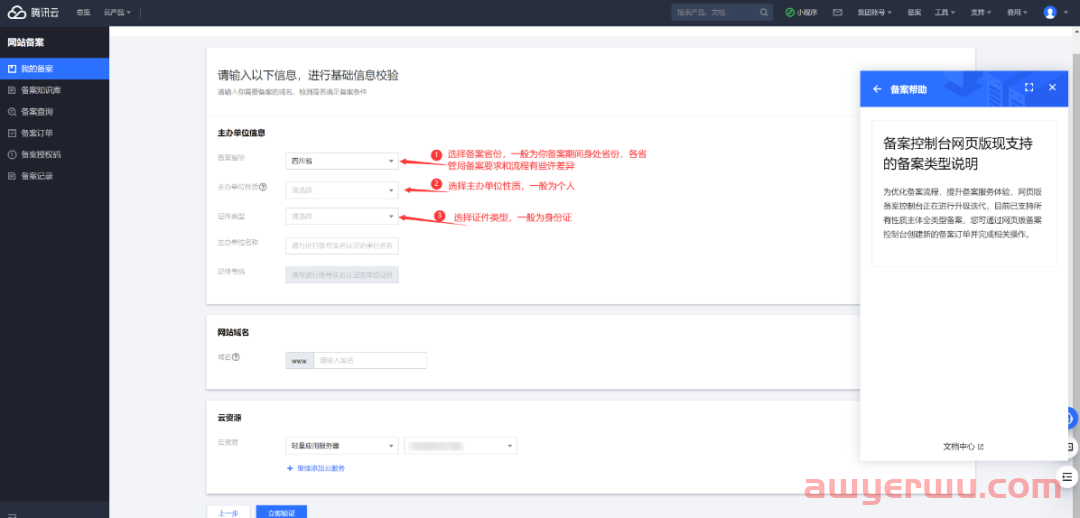
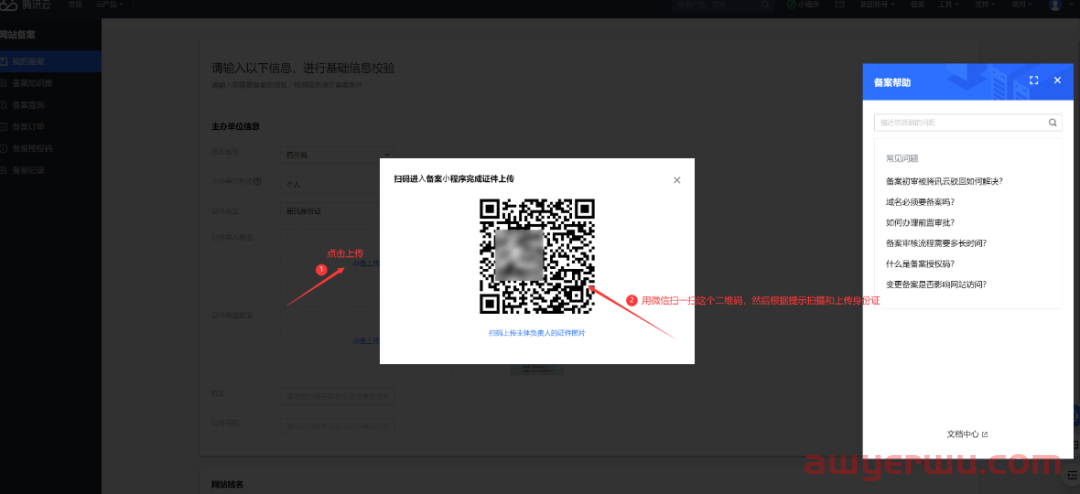
(2)身份证上传完成后,会自动识别并填写姓名与身份证号,也可手动填写;输入我们前面购买的域名,选择我们前面购买的服务器,然后点击“立即验证”,会弹出提示框,核对信息无误后,点击“下一步”。
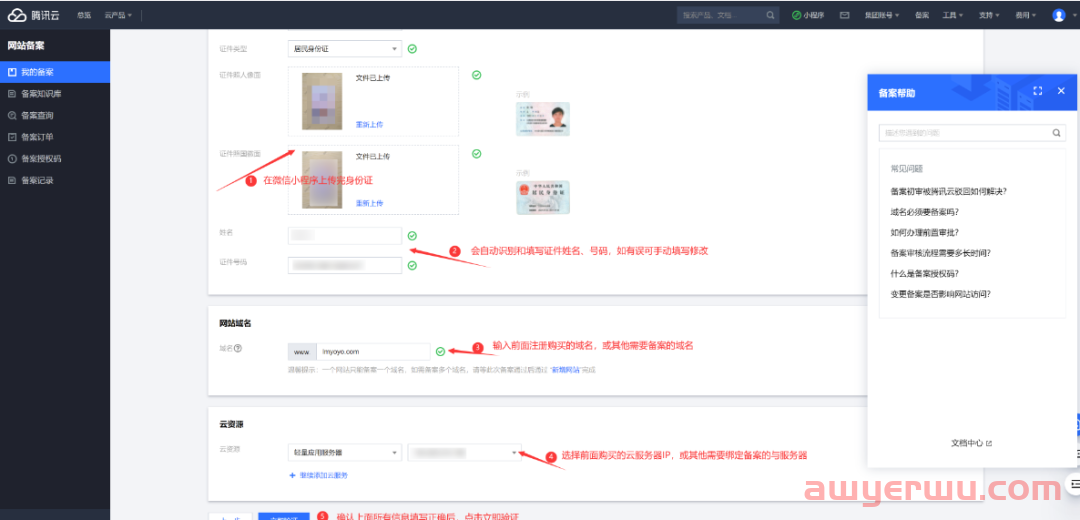
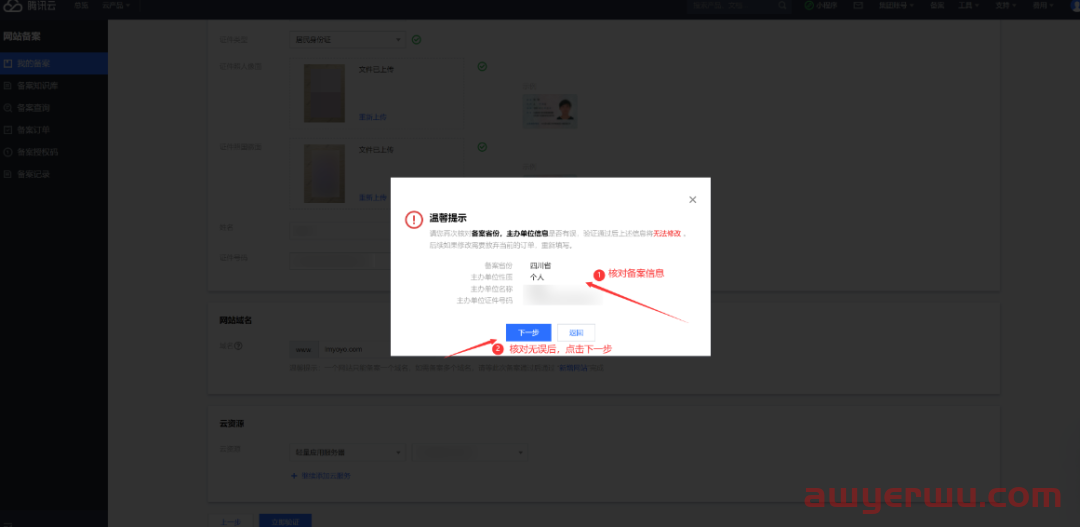
4.填写网站信息:
(1)输入网站名称,名称需要注意必须是三个字以上,并且不能包含“中国”、“中华”、“国家”、“人名”、“地名” 等字样,不能是纯数字、纯英文、不能包含除 “( ) -” 外的特殊符号和敏感词汇(反腐、赌博等);个人网站名称不能以域名、姓名命名,不能包含公司、组织等类型的字眼;网站名称要能体现网站的内容。
选择备案域名要解析到的云资源(服务器),填写和确认备案域名,网站服务内容选择“其他”,然后在“备注”栏里填写我们网站的主要内容,一般写个人XXX经验/生活/学习等的分享。
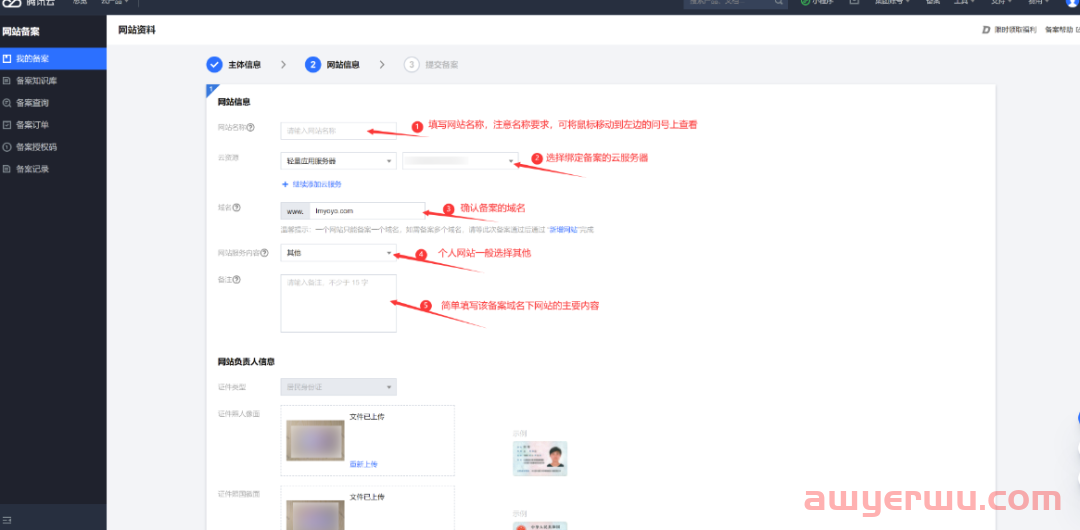
(2)在“网站负责人信息”栏,点击上传身份证,用手机微信扫一扫弹出框的二维码,并按照要求拍摄身份证正反面和视频核验身份。上传完成后补充填写剩下的联系方式、电子邮箱等信息,然后点击“保存当前网站”。
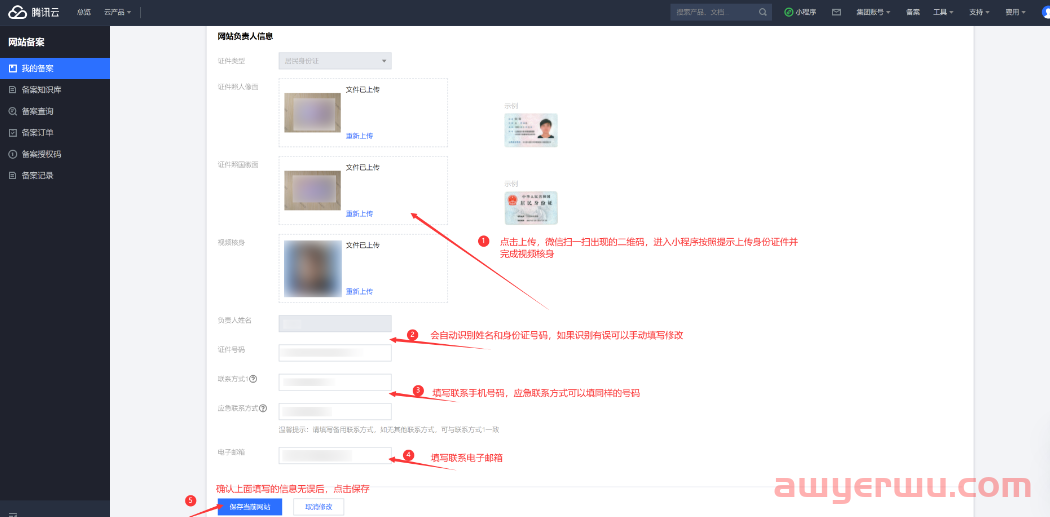
(3)然后点击“下一步,上传补充材料”,按说明或管局要求提供的资料,上传补充材料,如果没有或不需要提供额外的材料,可直接点击提交。
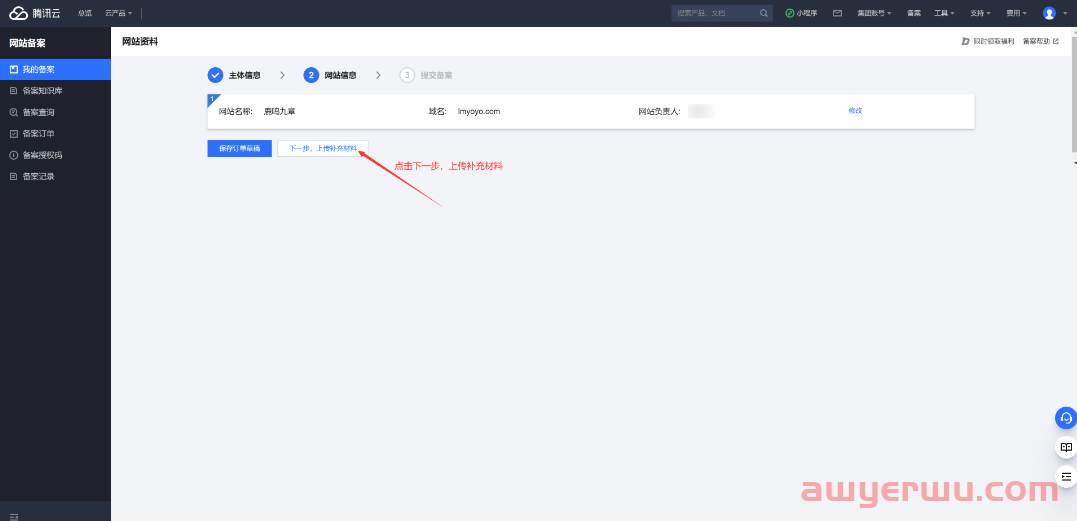
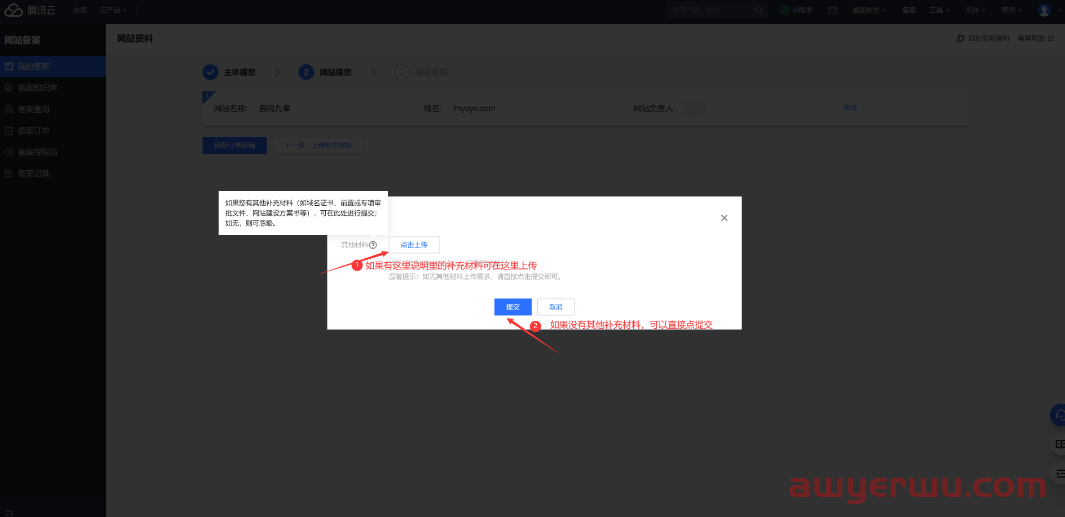
(4)接下来的页面上会显示我们填写提交的所有备案信息,仔细核对没有错误后,勾选“我已阅读并同意隐私和服务条款”,然后提交审核。

(5)备案申请提交后,腾讯云会先对提交的资料进行初审,一般当天会有腾讯云的客服联系你,需要留意客服电话。客服会跟你确认备案的主体信息和网站信息,如果有错误或填写不合理的地方,会指导你进行修改,之后便会帮你提交管局审核。
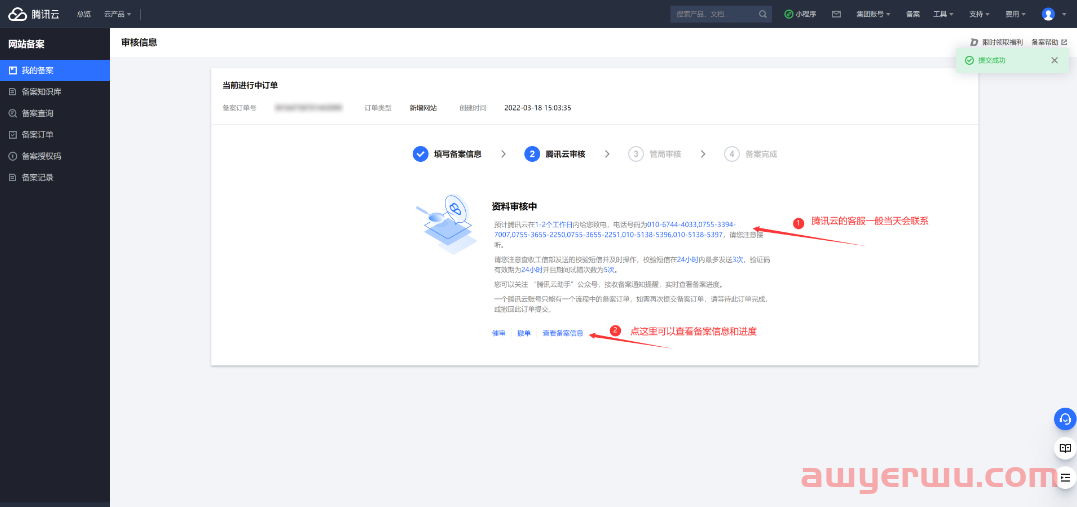
(6)备案信息提交管局审核后,工信部会发送一条验证短信给你填写的联系手机上,收到短信后需要尽快点击核验链接,填写验证码和身份验证信息并提交,之后就可以耐心等待管局审核完成备案了。各省管局的审核时长各不相同,快则三五天,慢则十来天,不过最长不会超过20天,审核结果会短信通知。
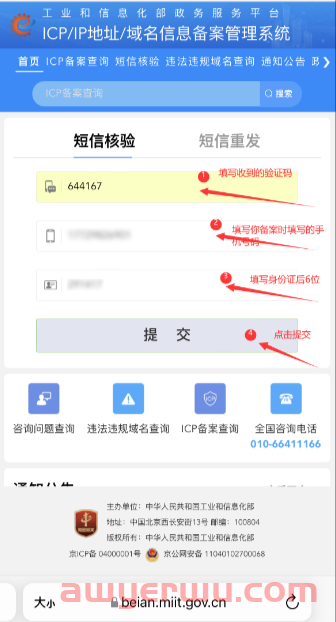
(7)耐心等待一段时间后,会收到工信部发送的短信和邮件,内容是“您的备案信息已被变更,详情请咨询您的接入服务提供商。”基本就表示备案成功,稍后云平台备案信息更新后也会发送邮件和短信提醒备案成功,可以登录控制台查看详情。
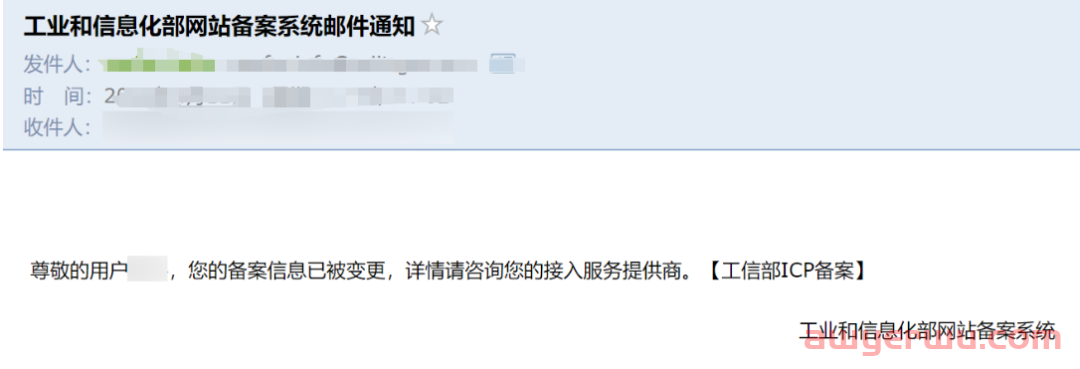
五、网络服务器平台安装和设置
域名备案需要一定的时间,在这期间,虽然不能做域名解析开通网站,但是却可以先搭建好网站,待域名备案下来后,就可以直接将域名解析到网站服务器,正式开通运营。
在进行网站建站程序和平台搭建之前,我们需要对服务器做一些必要的设置,由于要远程登录服务器,所以先要将服务器密码重置。
1.服务器设置
(1)登录腾讯云控制台,进入轻量应用服务器管理界面,点击界面右上方的“重置密码”。
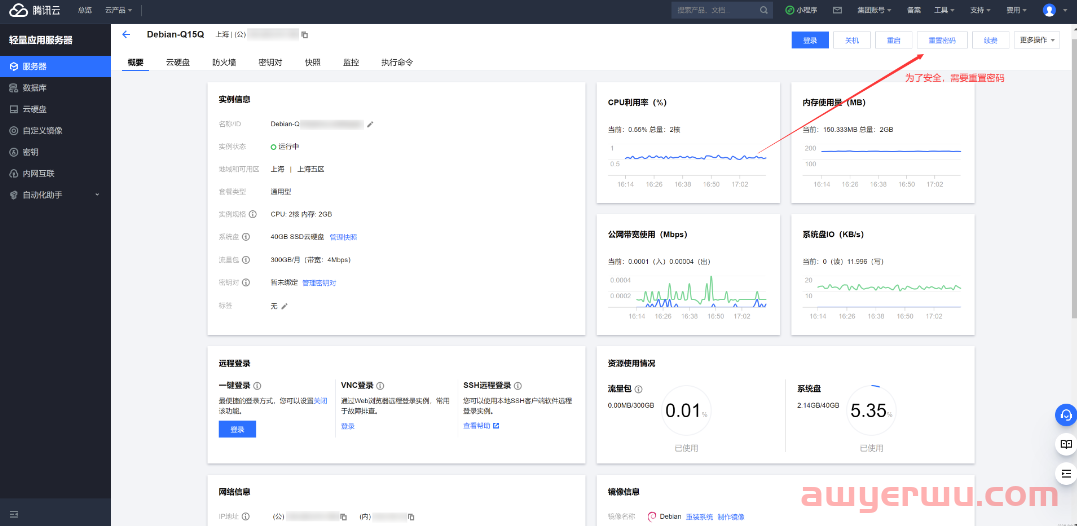
(2)在弹出的对话框里,选择系统默认用户名root,然后按照提示设置一个复杂一点的密码,再次输入确认密码后,点击“下一步”。
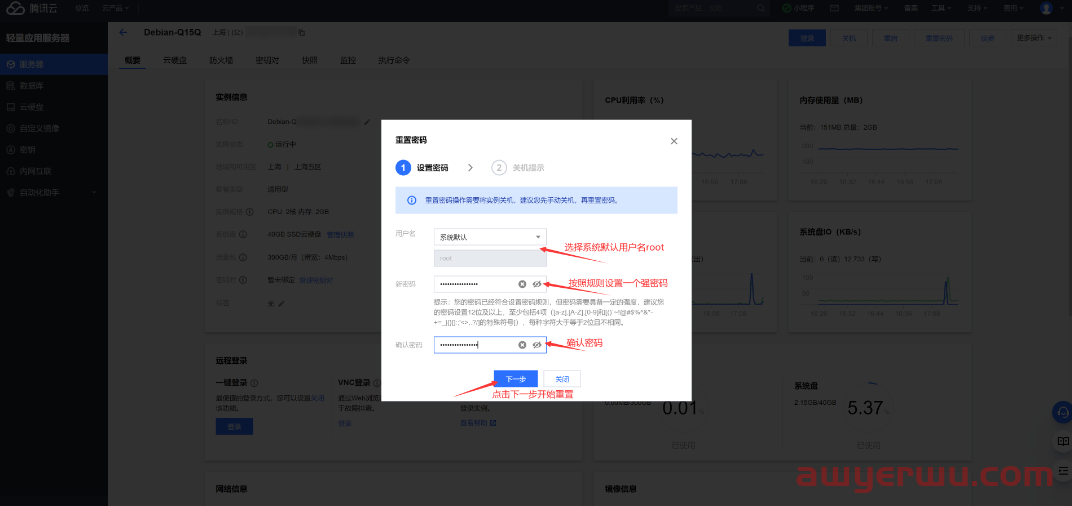
(3)勾选“同意强制关机”选型,然后点击“重置密码”,完成重置。**注意:这里由于我们是新购服务器,上面并没有部署或保存任何数据,所以可以在开机状态强制关机以重置密码。**如果后面在服务器的使用或者操作过程中,需要重置密码,建议先将服务器关机后,再进行重置密码!
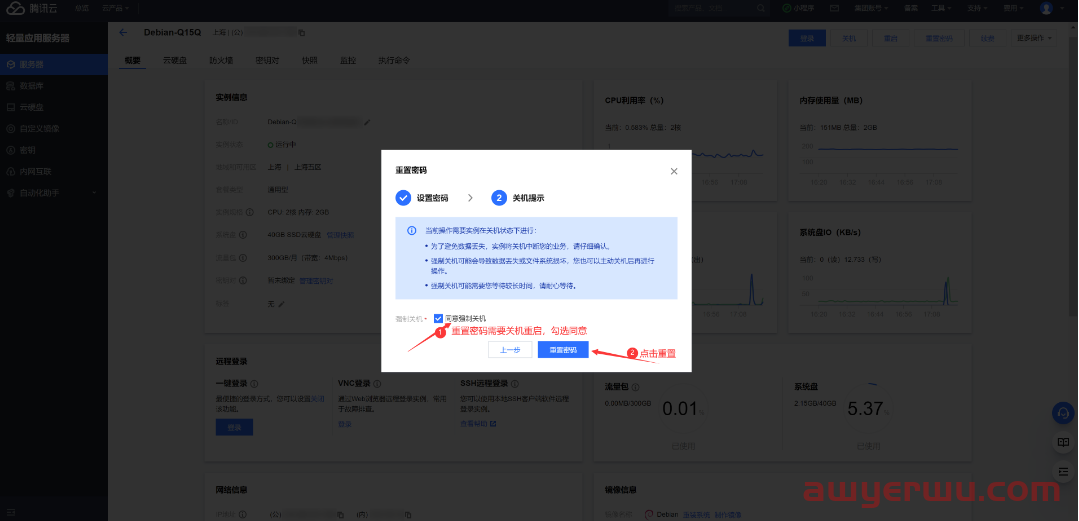
2.服务器更新
由于服务商为我们分配的服务器系统不一定是最新版本,所以我们先更新服务器系统,并且为了服务器运行的安全和稳定性,建议定期执行此步骤更新系统
(1)在远程登录模块,使用一键登录功能,点击登录,在弹出的界面里,输入命令:su - ,按回车Enter键执行,然后输入上一步我们设置的密码,按回车,这样就切换到了root(系统管理员)用户。注意:root用户是linux系统中唯一的超级管理员,它具有可以操作系统的任何权限,使用root用户进行操作时要十分谨慎,并且为了系统安全,一定要保存好root用户密码!
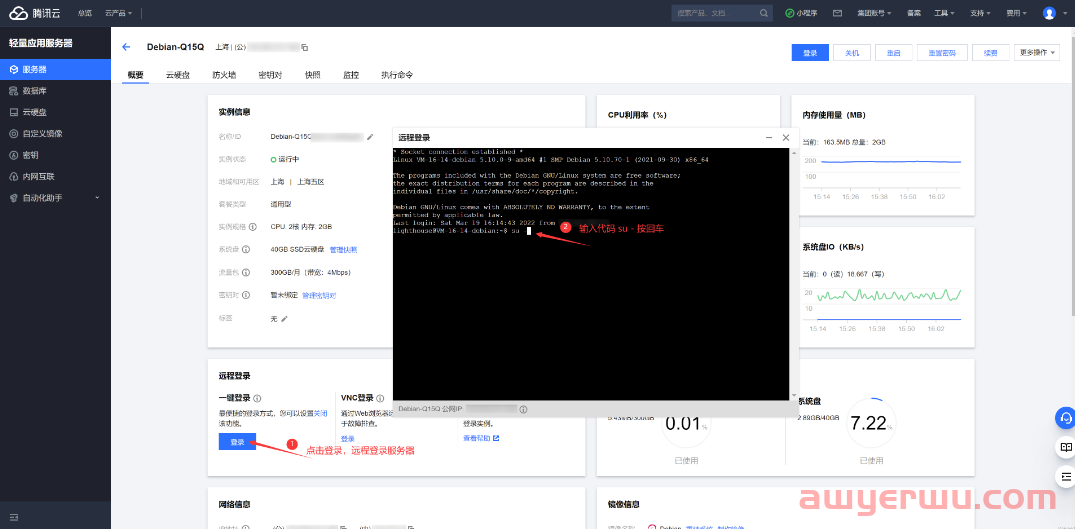
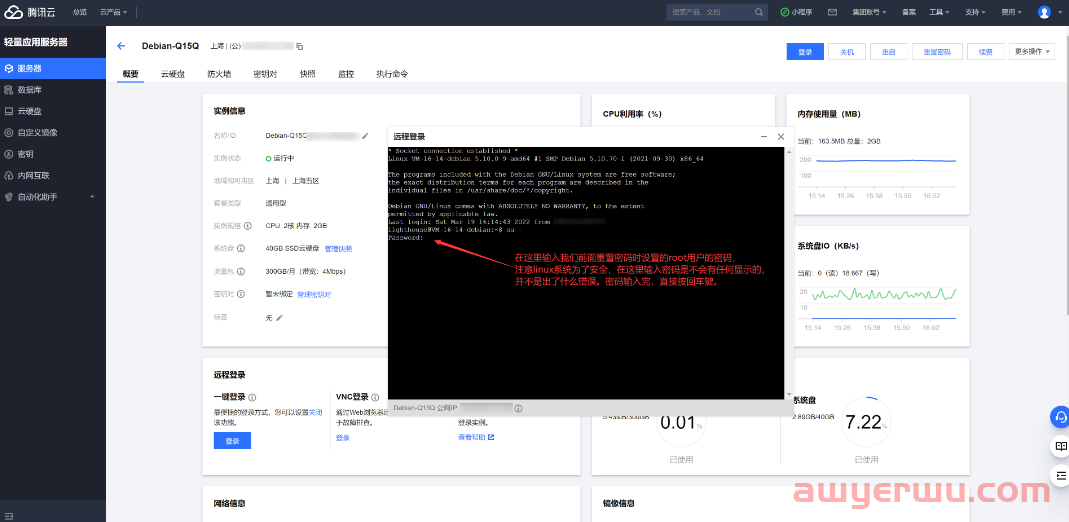
(2)切换到root用户后,在命令行输入指令:
apt update && apt upgrade -y
然后按回车Enter键执行命令,系统会自动进行更新,这个过程大概需要10分钟左右。
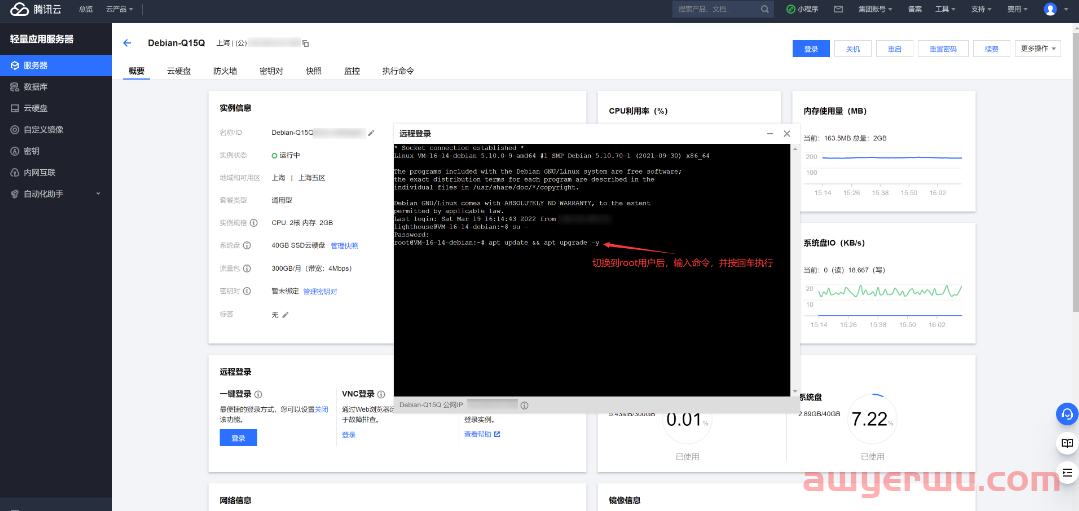
3.宝塔面板安装
什么是宝塔面板,它有什么用,为什么我们要先安装它?
宝塔面板是一款简单好用的服务器运维面板,简单来说就是一个可视化的服务器管理工具,支持一键LAMP/LNMP/集群/监控/网站/FTP/数据库/JAVA等100多项服务器管理功能,功能齐全,少出错且足够安全,并且它是免费的,免费的版本功能也已经十分强大。
(1)系统更新完成后,接着输入命令:
wget -O install.sh http://download.bt.cn/install/install-ubuntu_6.0.sh && bash install.sh
按回车Enter键执行
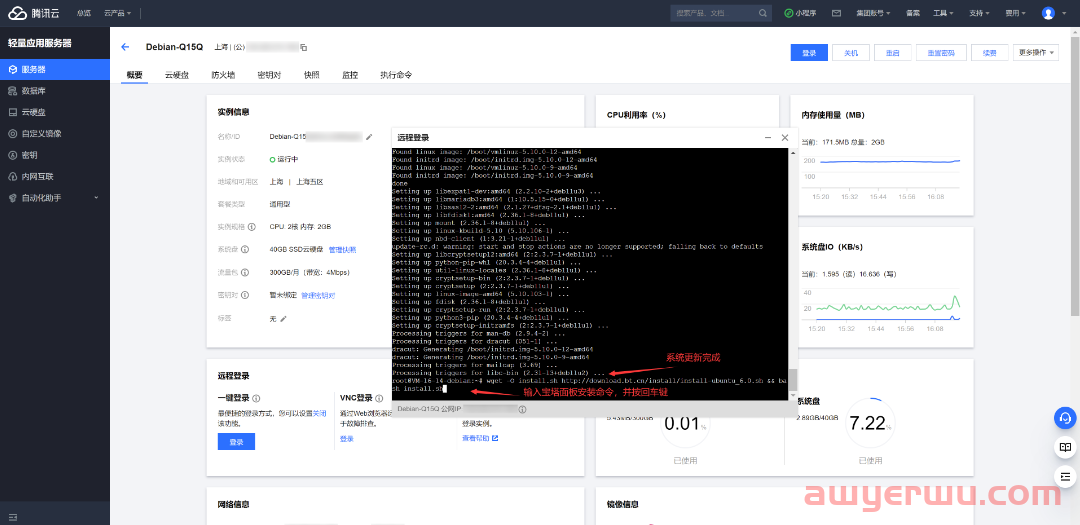
(2)中途会要求确认安装,直接输入y并按回车Enter键执行,将会继续自动安装,整个安装过程大概需要几分钟。
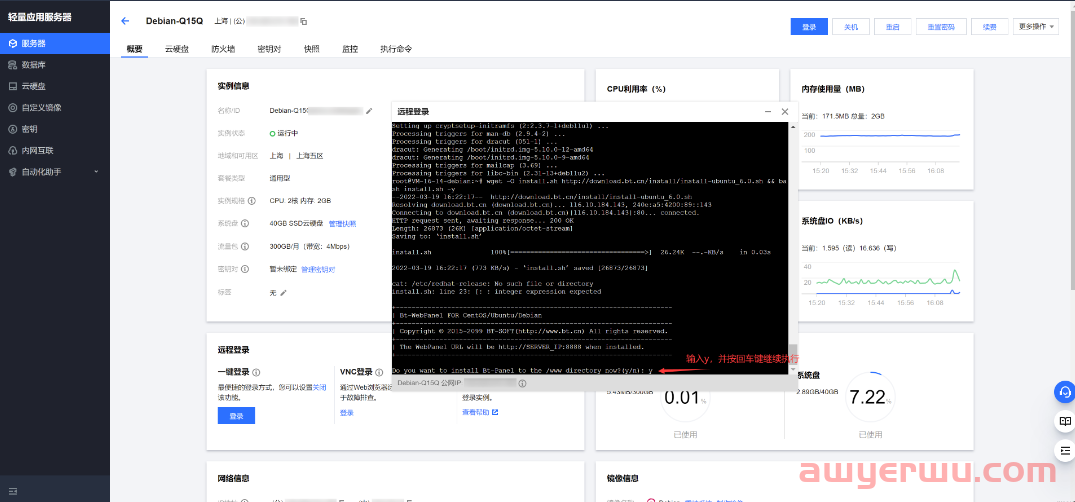
(3)安装完成后,界面上会显示宝塔面板自动生成的后台管理地址以及登录账号、密码,可以复制到记事本中保存。但是此时我们通过面板管理地址并不能打开管理界面,因为我们的服务器默认没有开放8888端口。
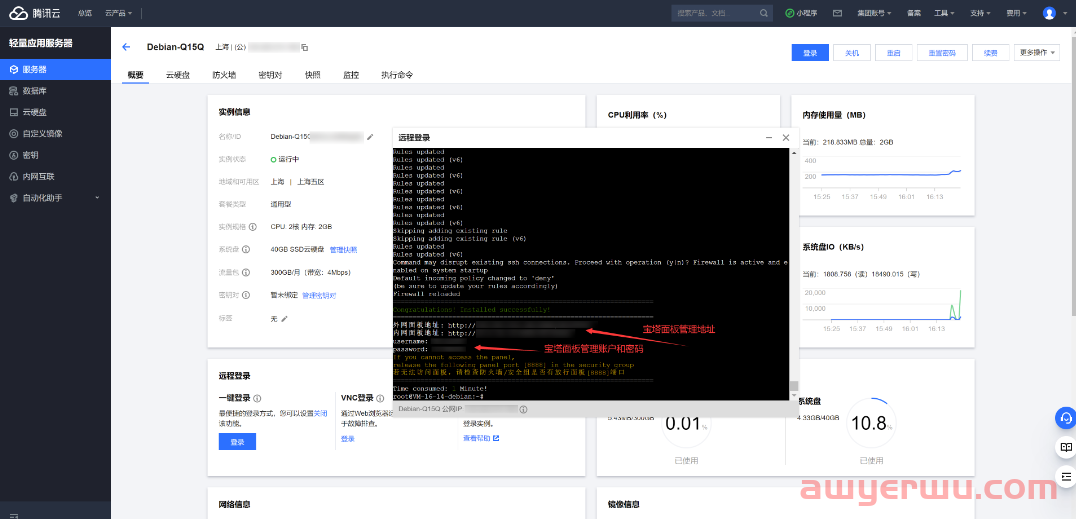
4.服务器防火墙或安全组端口管理
处于安全考虑,新购的云服务器或新装的系统只开放了80、433、22等几个默认的端口,不过,我们可以通过配置规则,允许或禁止云服务器对公网或私网的访问。
(1)在控制台-轻量应用服务器的管理界面,单击上方操作栏的“防火墙”,在防火墙管理界面,单击“添加规则”。
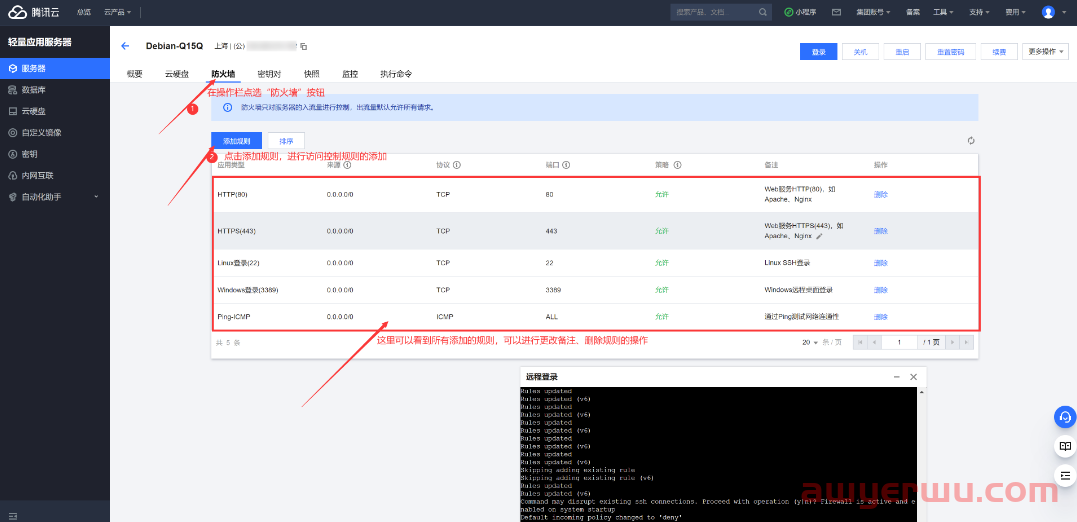
(2)腾讯云服务器防火墙或安全组默认只对入流量(外界对服务器的访问请求)进行控制,对所有出流量(服务器对外界发出的数据)一律允许。
在“创建新的规则”弹窗里,填写宝塔面板的默认管理端口8888.然后点击“确定”,此端口只是暂时开放,后面我们会重新修改。
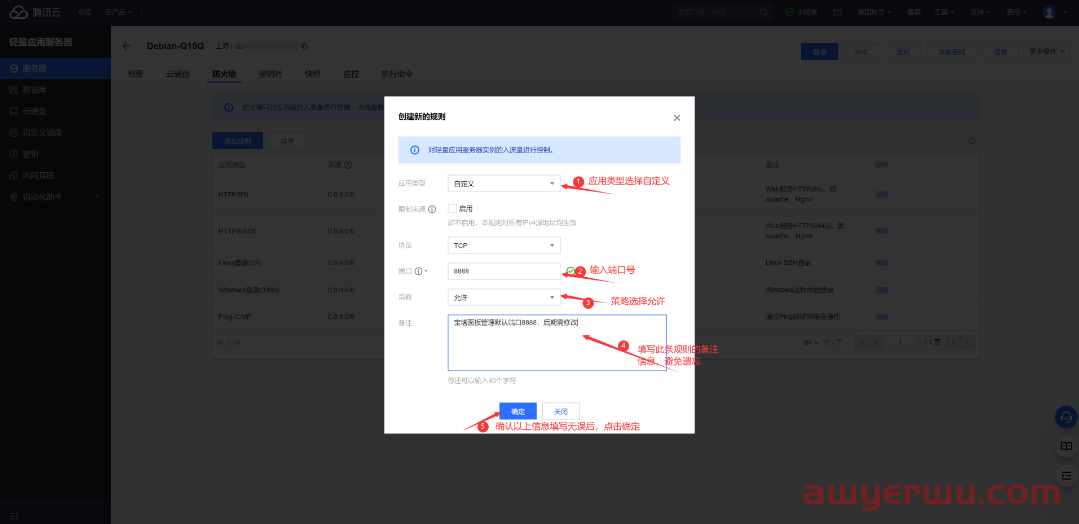
5.宝塔面板设置
(1)在浏览器地址栏输入宝塔面板安装完成后自动生成的外网面板地址,回车后在登录页面输入同样在安装成功后自动生产的账号和密码,点击“登录”,仔细阅读弹出的用户协议,并勾选“我已阅读并同意《用户协议》”,点击“进入面板”。
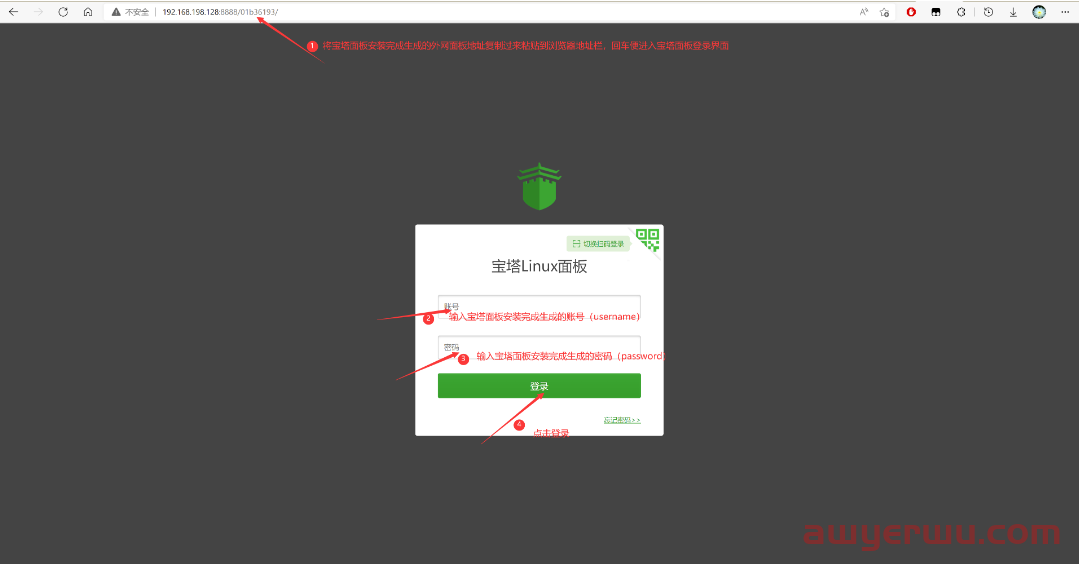
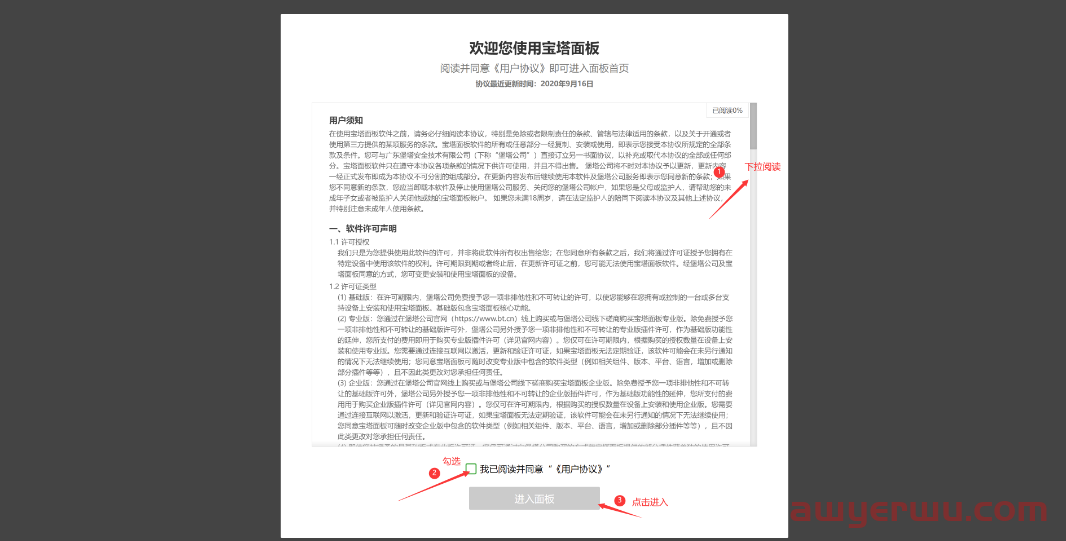
(2)要想使用宝塔面板的所有功能,还需注册一个免费的宝塔账号,并且在面板绑定。注意:注册的宝塔账号,也需要进行实名认证,方法是在宝塔官网宝塔面板 - 简单好用的Linux/Windows服务器运维管理面板 (bt.cn)登录后台后,进入账户管理-实名认证,填写实名认证信息后提交审核,宝塔会自动审核实名信息。
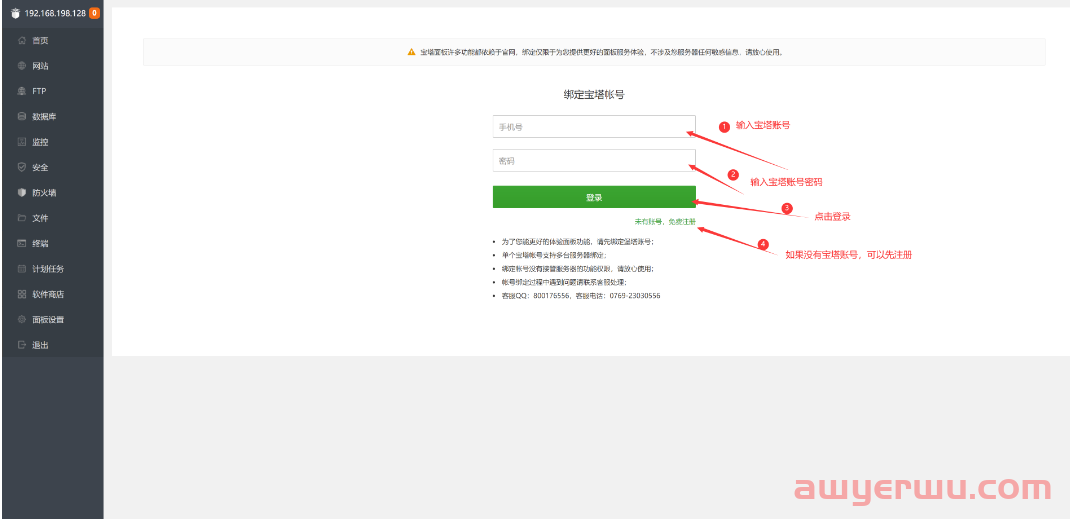
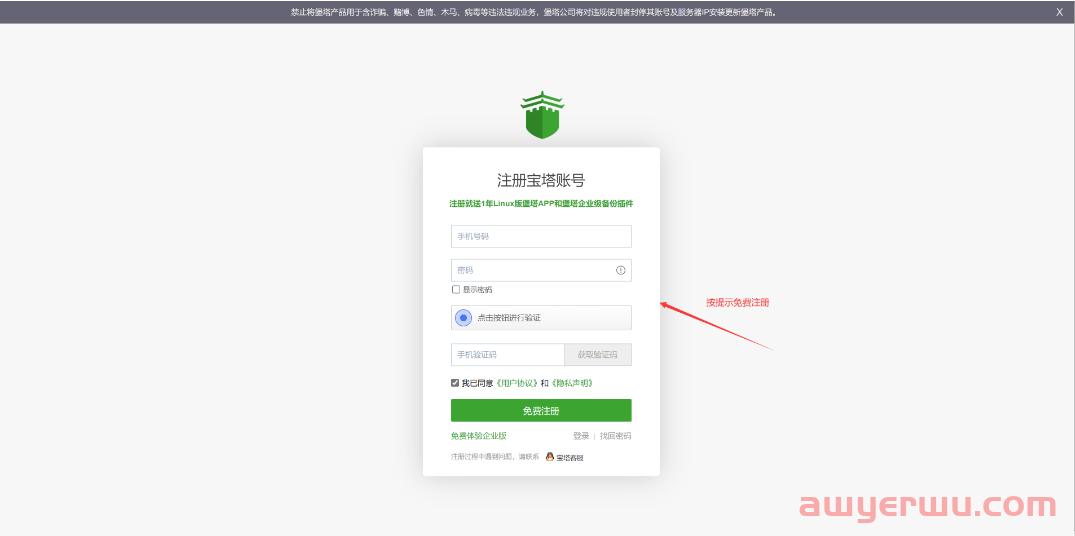
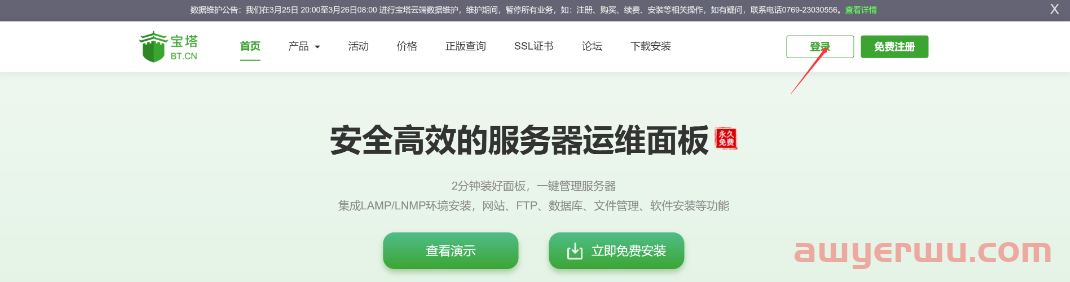
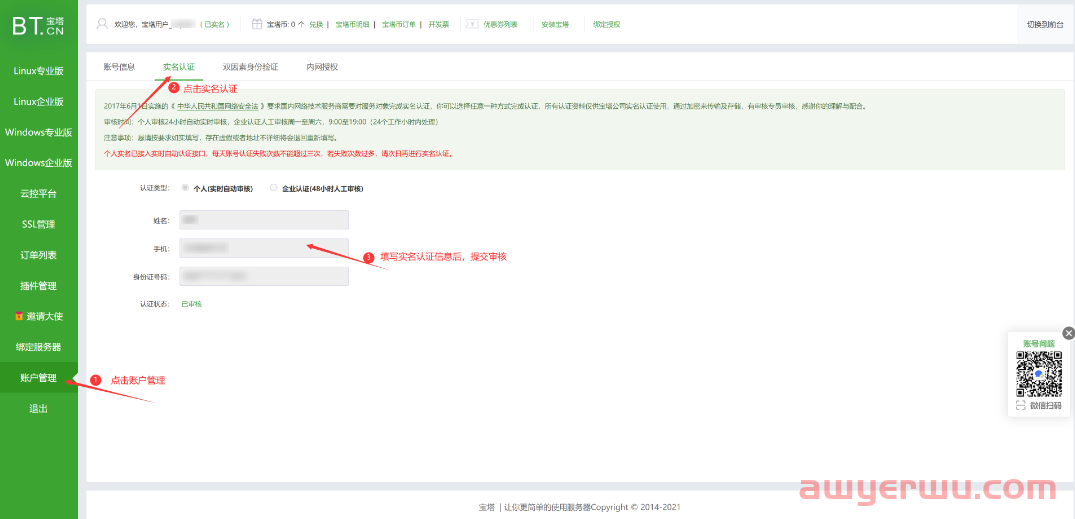
6.网站主架构程序安装
(1)进入宝塔面板后,会提示安装web应用程序套件,有LNMP和LAMP两种套件可选。
**LNMP(Linux-Nginx-MySQL-PHP)和LAMP(Linux-Apache-MySQL-PHP)**这两种网站架构程序都是目前国际流行的Web框架,该框架包括:Linux操作系统,Nginx/Apache网络服务器,MySQL数据库,PHP编程语言,所有组成产品均是免费开源软件,这四种软件组合到一起,成为一个免费、高效的网站服务系统。
我们可以看到,这两种架构实际的区别只有网络服务器(web)应用程序的不同,Nginx的优点是系统资源占用少、效率高、支持更多并发数、配置简单,适合服务器配置较低的中小型网站;Apache的优点是兼容性好、稳定、可扩展性丰富,适合服务器配置较高动态内容较多的中大型网站。
在这里我们选择使用LNMP架构,Nginx选择最新的1.21版本,MySQL数据库选择5.7以上版本,PHP选择7.4以上版本,其他保存默认,选择好之后,点击“一键安装”,宝塔会开始自动进行应用程序的安装和配置,这就是宝塔面板的方便之处,我们不需要手动一个一个地编译、安装和配置这些程序。
整个安装过程大概需要15分钟,我们可以喝杯茶喝个咖啡或者看个剧刷个综艺等待它完成。
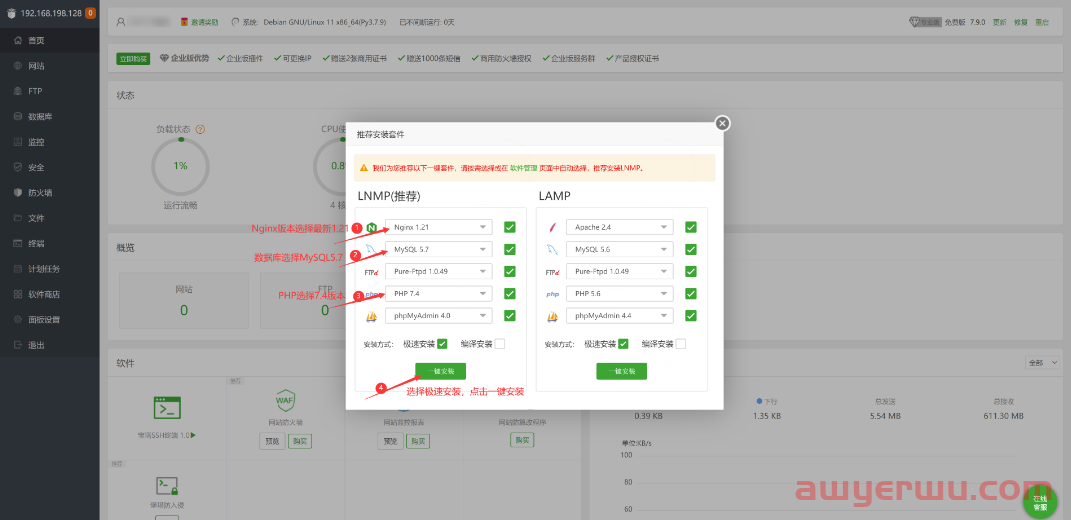
(2)所有程序安装好之后,宝塔会提示安装已完成,这时可以关闭“消息盒子”弹窗,回到主界面。
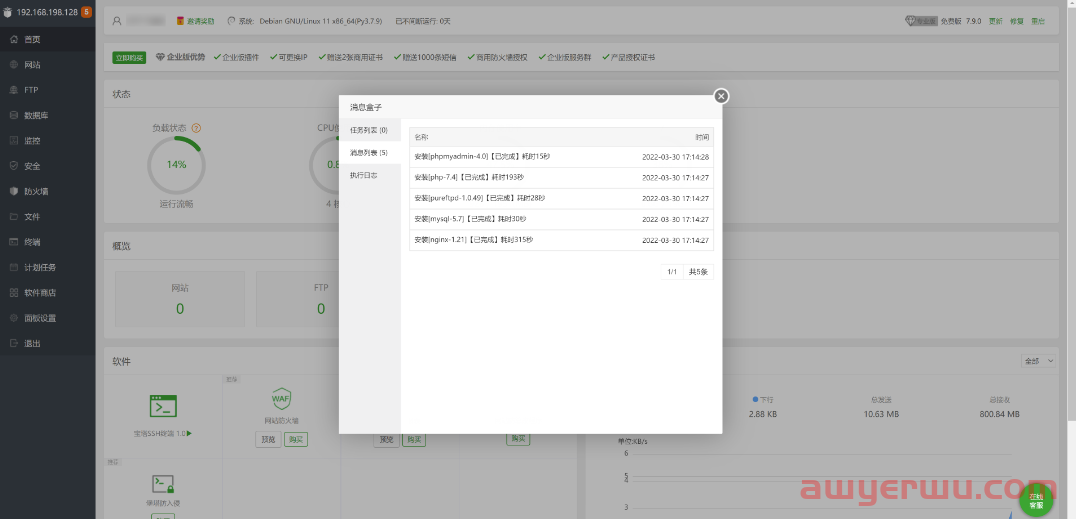
7.宝塔面板及服务器安全设置
(1)宝塔面板主界面会显示服务器当前运行状态,注意刚安装好之后会有安全风险提示,可以点开查看详情,一般是默认端口安全问题,我们通过关闭端口或者更改默认端口解决这些问题。
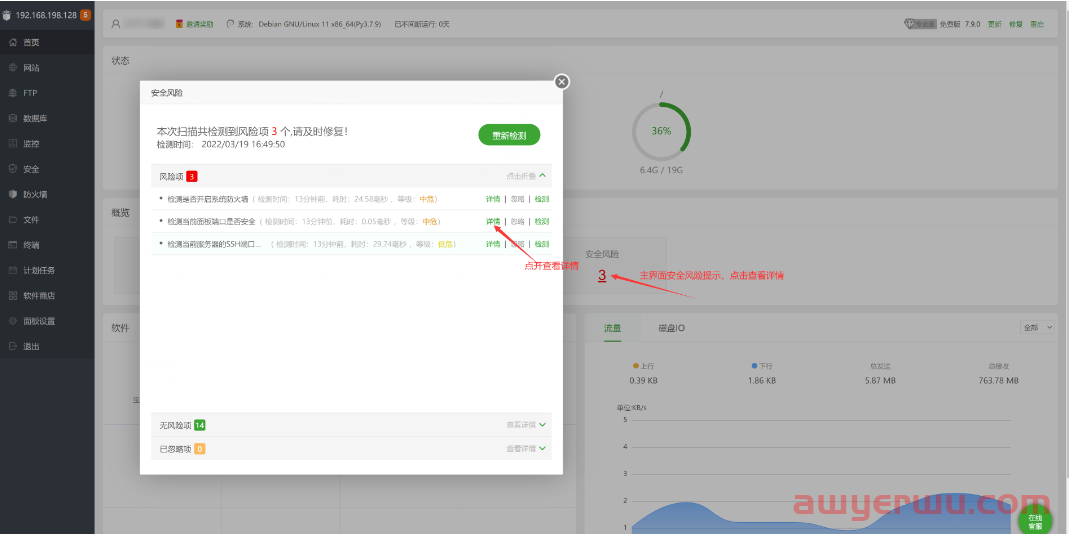
(2)点击左侧“安全”菜单,在第一项设置中,关闭SSH服务。
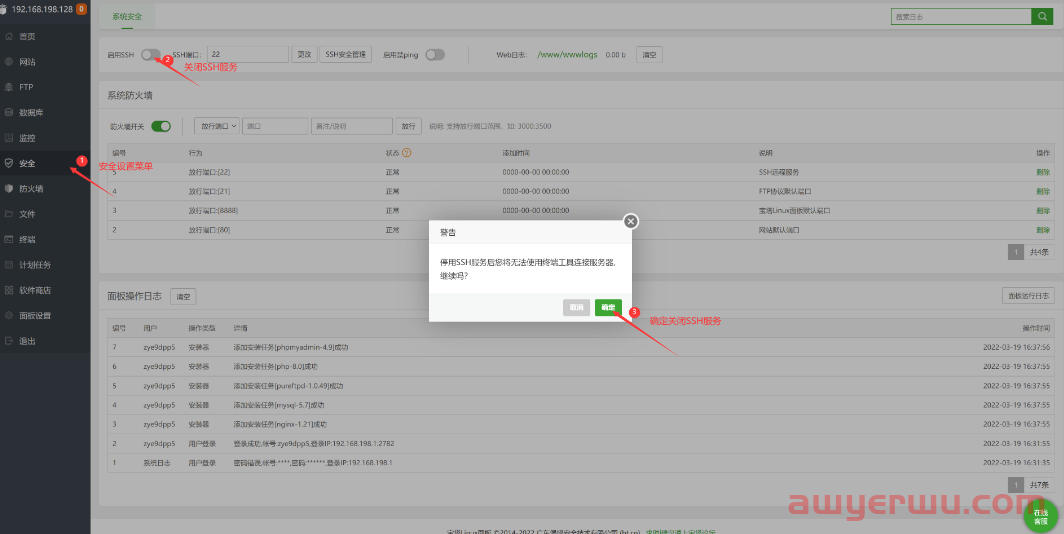
(3)在“安全”菜单,第二项系统防火墙中,设置放行一个新的端口,此端口的作用为替换宝塔面板默认的8888端口,端口号可任意设置,范围在8888~65535之间。
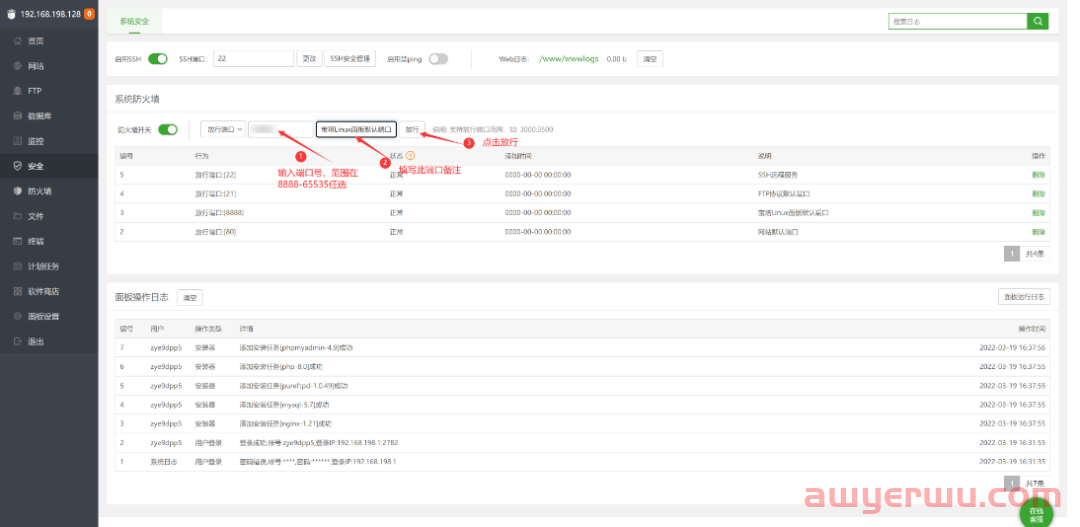
(4)在云服务器防火墙或安全组中,同样需要放行我们刚刚设置的端口。
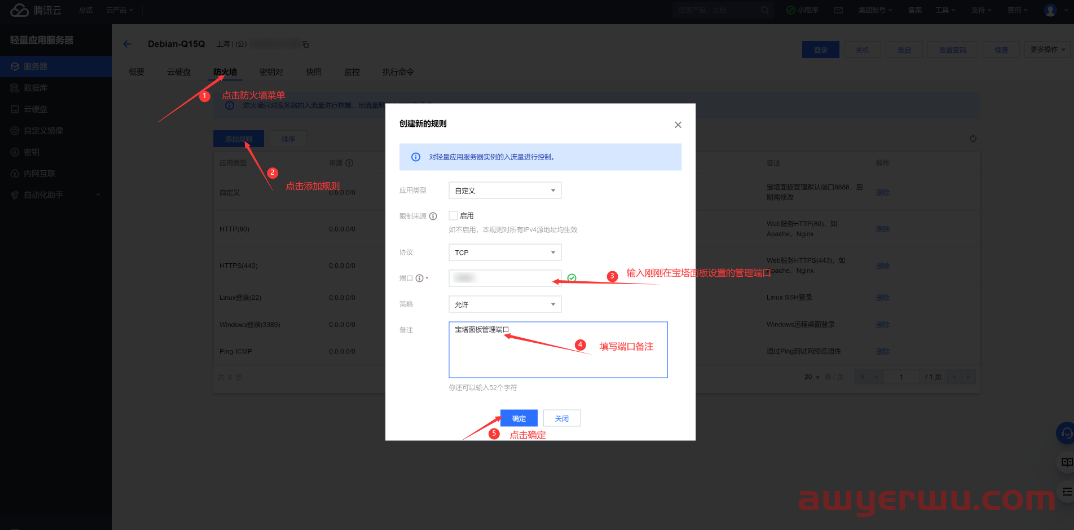
(5)进入宝塔面板“面板设置”菜单,修改默认面板账号和密码,注意:每次修改账号或密码操作提交后,页面均会刷新,并要求重新登录,这时使用新的账号或密码登录即可。
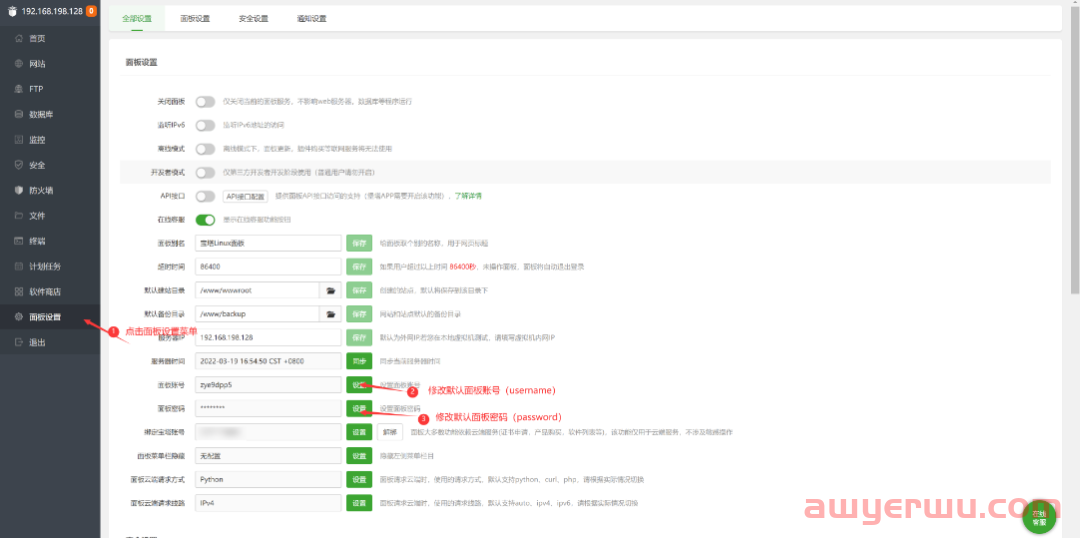
(6)然后修改默认端口8888为我们新设置的面板端口,之后页面会自动刷新,你会发现浏览器地址栏的面板地址端口已变成新设置的端口,今后就通过这个新的地址来登录宝塔面板了。
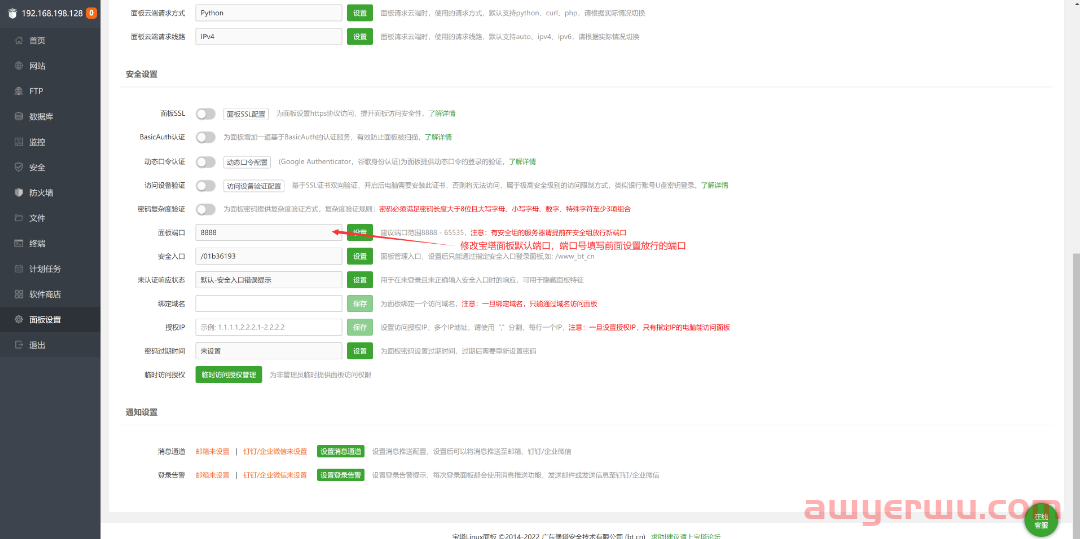
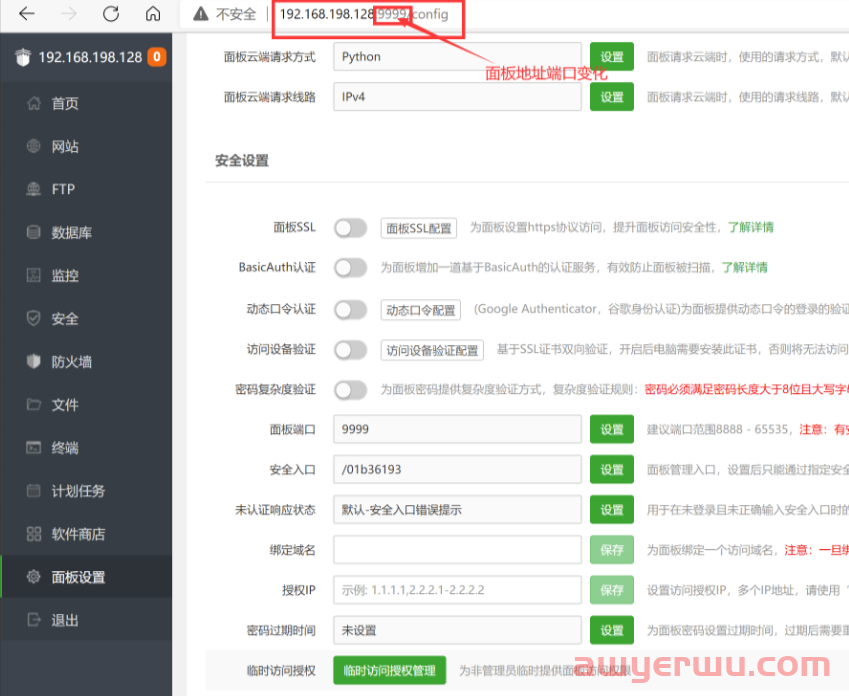
(7)此时我们就可以在宝塔系统防火墙中删除不必要的放行端口,为了安全起见,在腾讯云控制台中,我们也需要删除对应的放行端口。
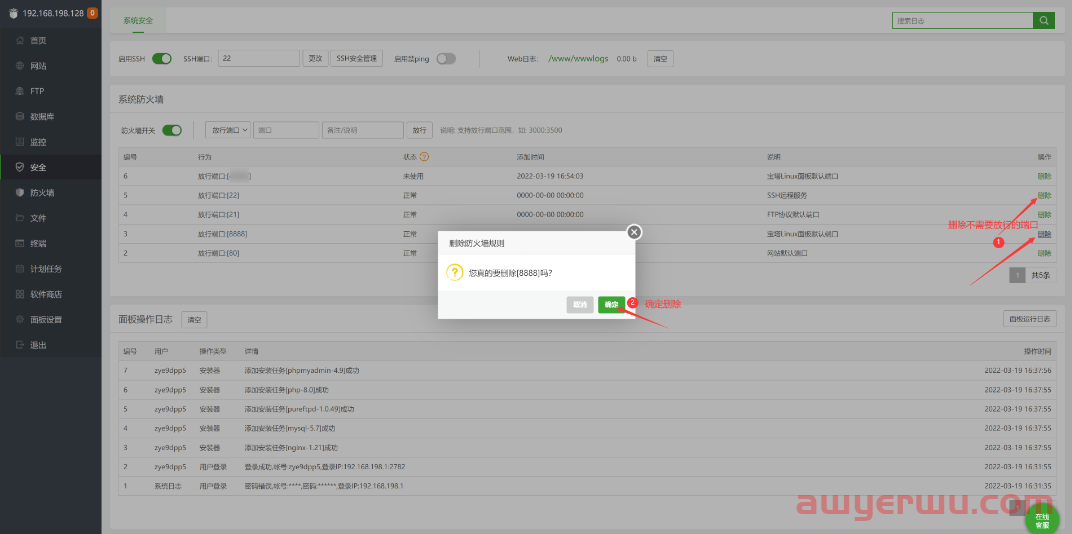
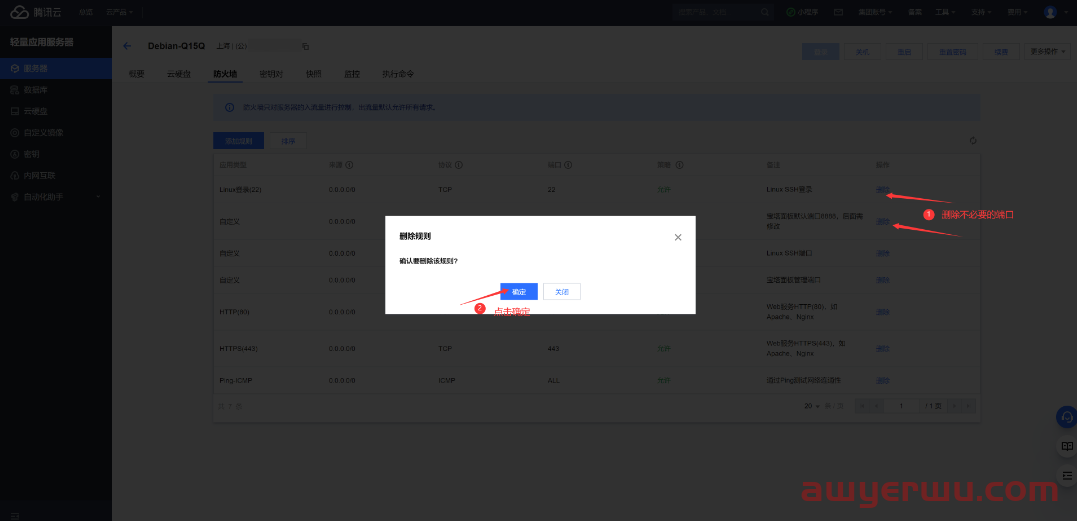
(8)最后,为了服务器安全,建议在腾讯云控制台中,关闭服务器的一键登录功能。今后我们对服务器的管理主要通过腾讯云控制台和宝塔面板进行,必要时可以通过控制台的VNC登录功能来进行管理和故障排查。
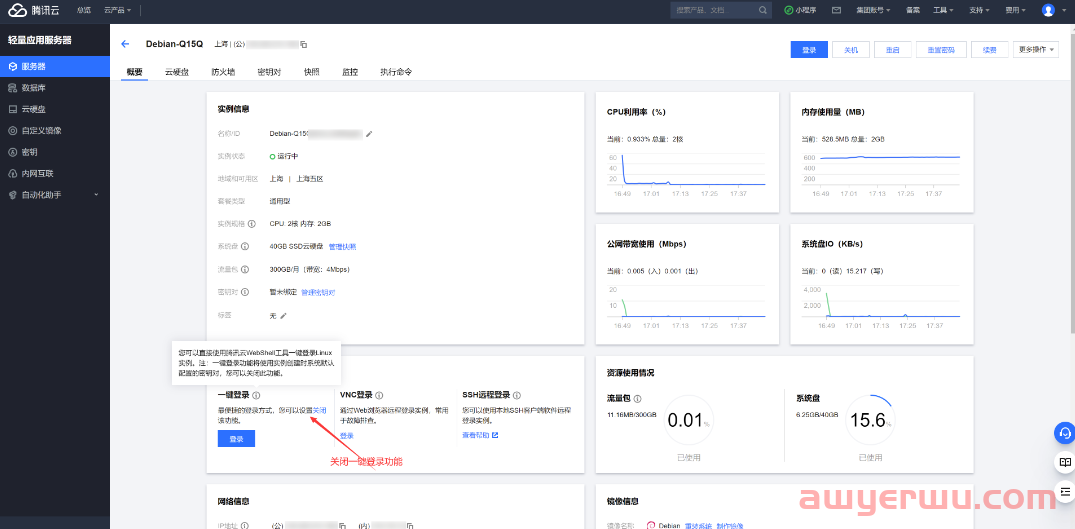
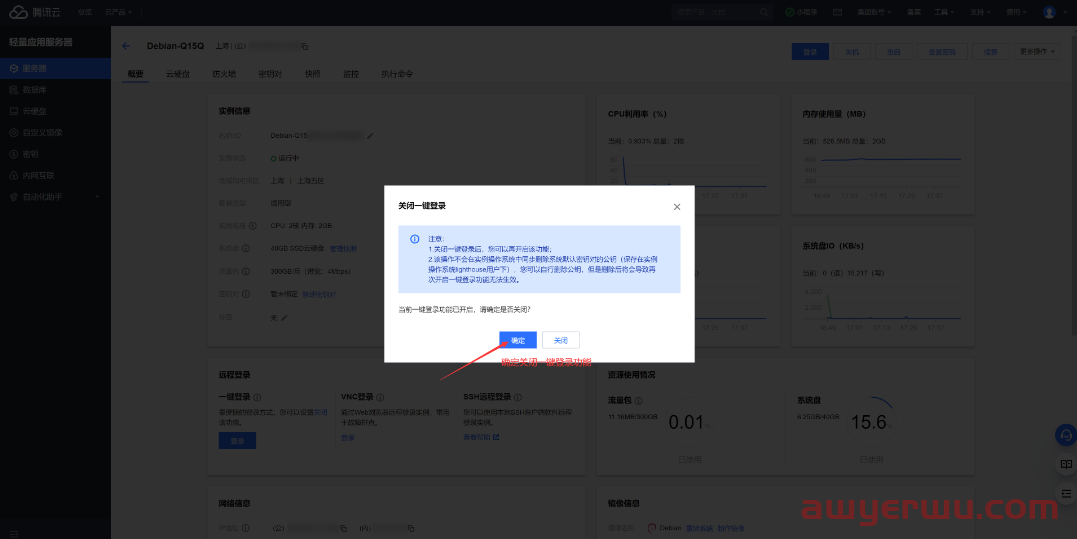
至此,网络服务器平台的安装和设置就完成了,今后服务器安全管理、端口管理等需求,均可参照此设置流程。
六、Wordpress-网站内容管理系统安装
我们已经搭建好了一个网站所需最基本的软硬件环境,接下来我们还需要安装网站内容管理系统(CMS),它相当于一个网站的后台管理平台。网站的栏目管理、文章管理、产品管理,图片管理,下载管理,会员系统等都是通过这个系统来完成。还有很多功能以插件或扩展的方式提供,如支付功能,微信公众号。
CMS系统大部分都是免费的,目前主流的CMS系统有Wordpress、PageAdmin CMS、织梦CMS、DISCUZ论坛系统等。
我们使用Wordpress来建设和管理我们的网站。
1.为什么选择Wordpress?
WordPress是全球使用用户最多的CMS,90%以上博客都是使用WordPress这款CMS来搭建的。不仅仅如此,很多中小型企业官网、小型B2C都是用WordPress内核修改主题之后搭建的,甚至是美丽国White House的官网。
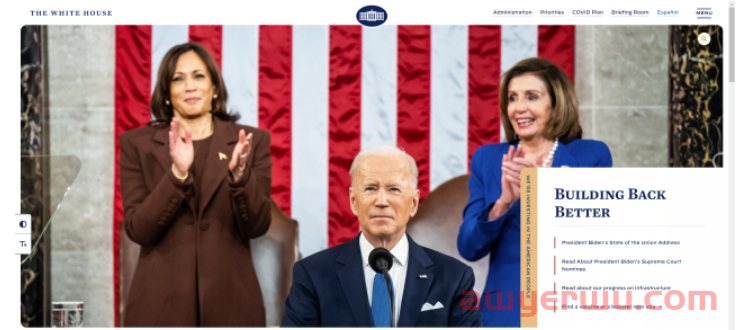
Wordpress是免费开源系统,安装简单操作方便,并且有丰富的主题和插件可以使用。
注意区分WordPress.org和WordPress.com:
由于它们二者的名字相同,只是后缀不一样,很多人都把它们混为一谈。
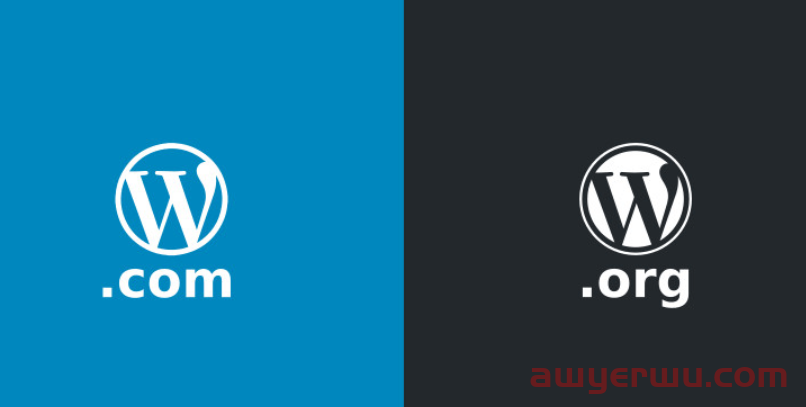
WordPress.org是一个非营利性的开源程序,任何人都可以免费下载使用,只需要购买域名和主机空间就能使用它启动一个网站,由于是开源程序,可扩展性很强,你可以用它建任何一个你想要的网站。
WordPress.com是Automattic拥有的营利性企业,并使用WordPress.org的开源程序,不需要购买域名和主机空间就能免费创建博客,类似于新浪、网易博客,属于第三方托管。除了免费服务还包括付费服务,由于是第三方托管,可扩展性较差,现在用它的人微乎及微。
2.从Wordpress官方下载安装包
下载 | WordPress.org China 简体中文
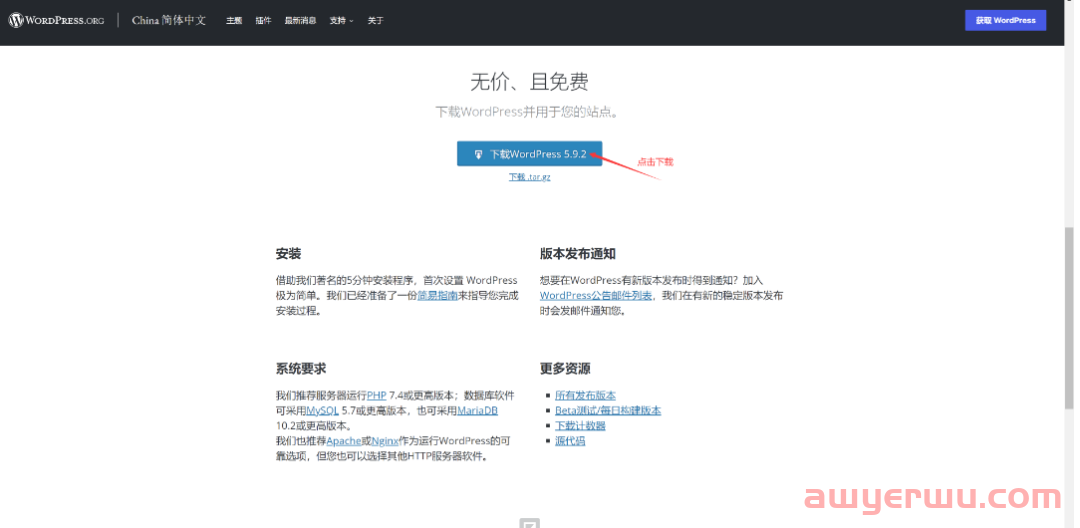
3.在宝塔面板添加站点
点击宝塔面板左侧“网站”菜单,然后点击“添加站点”,在弹出窗口中域名一栏输入网站域名,建议域名和IP都填写,这样在域名还未备案完成或还未解析到服务器IP时,可以通过IP访问网站;数据库选择MySQL,数据库账号和密码会自动生成,可以保持默认也可以自行修改,账号和密码需要保存好;PHP版本选择PHP-74;网站分类保持默认,点击“提交”,会提示“成功创建站点”。
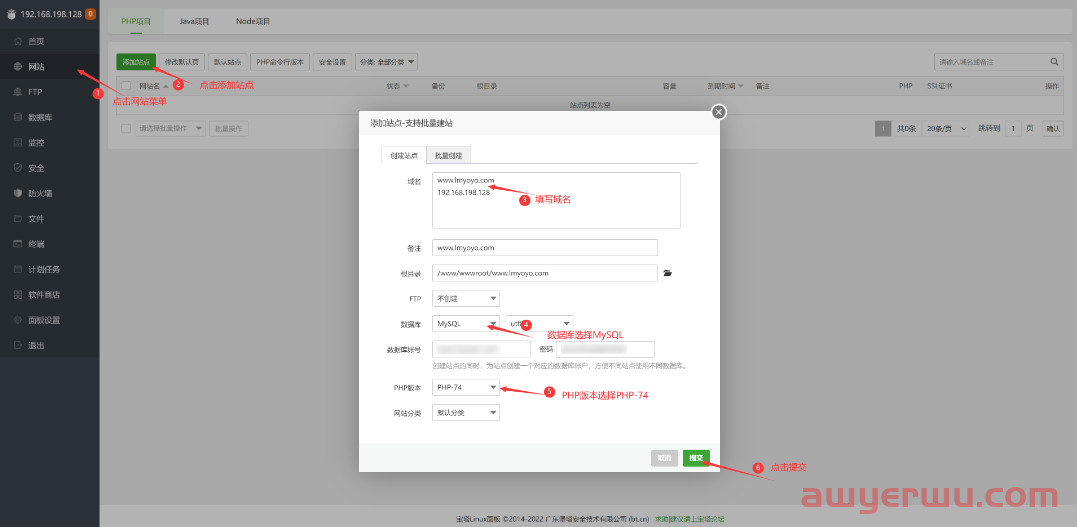
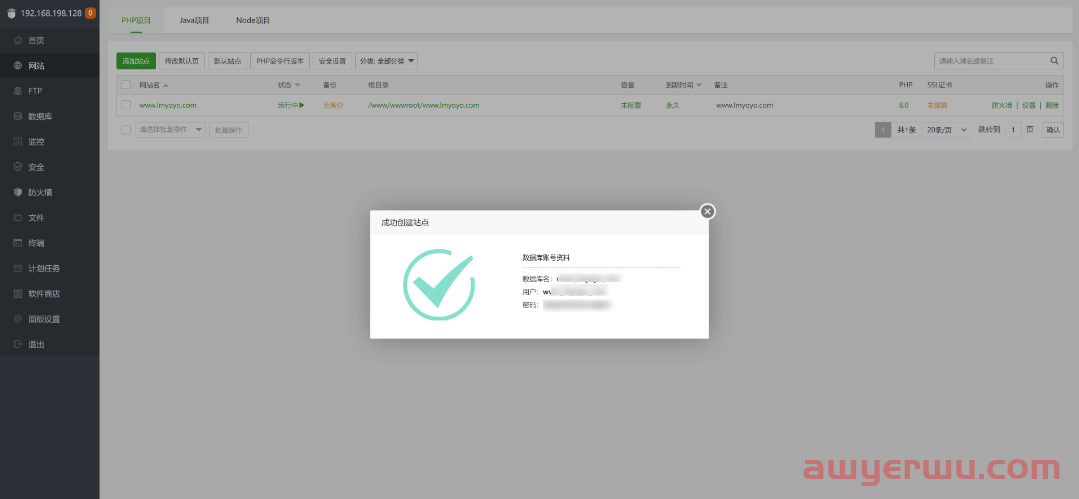
4.安装Wordpress程序
(1)上传Wordpress安装包到网站根目录,这个根目录就是网站最顶层的文件夹,下面放置着网站的所有文件夹或文件,访客浏览网页实际就是在查看这里面的文件。
在宝塔面板的“网站”菜单,点开上一步中添加的站点根目录,然后点击“上传”,将下载的Wordpress安装包上传到根目录。
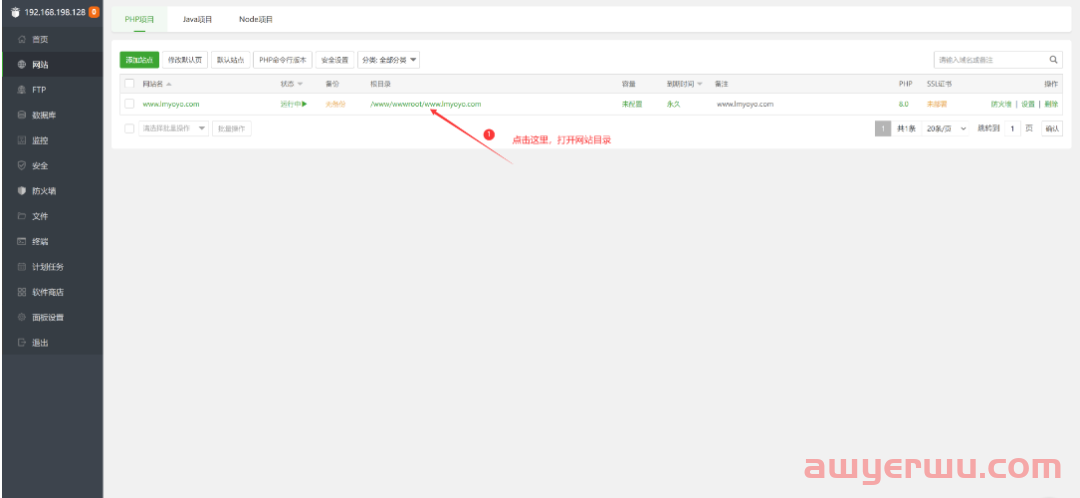
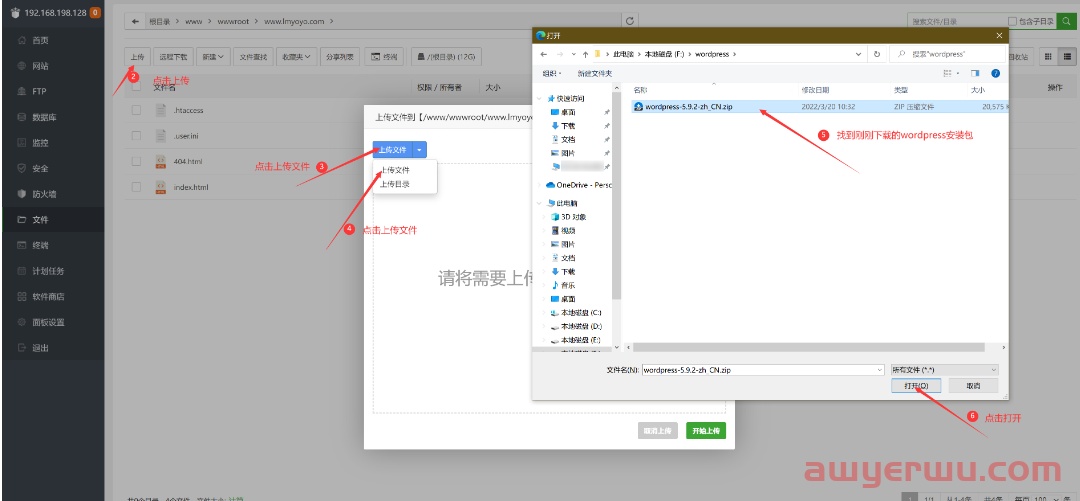
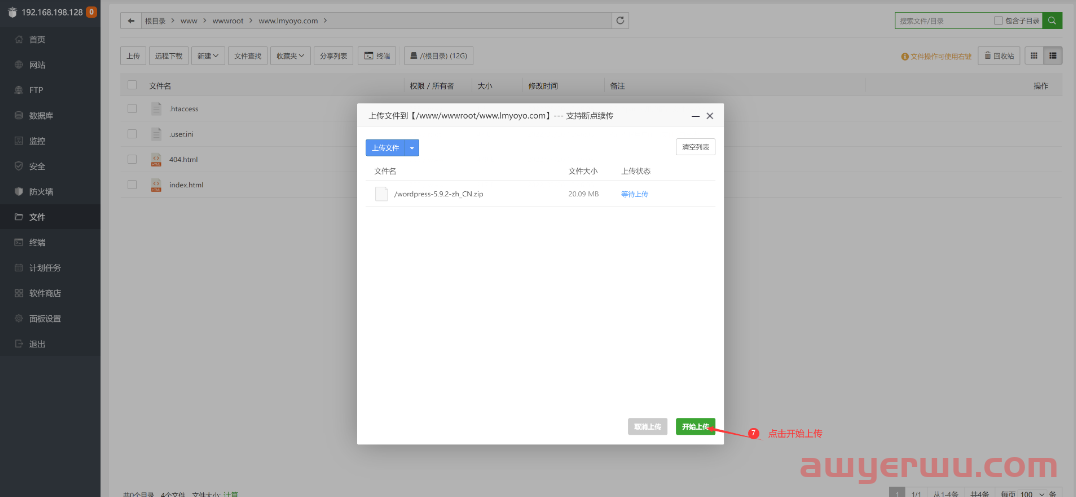
(2)解压缩wordpress安装包至网站根目录:勾选上传的wordpress安装包,然后点击“解压”,将整个文件夹解压到根目录;
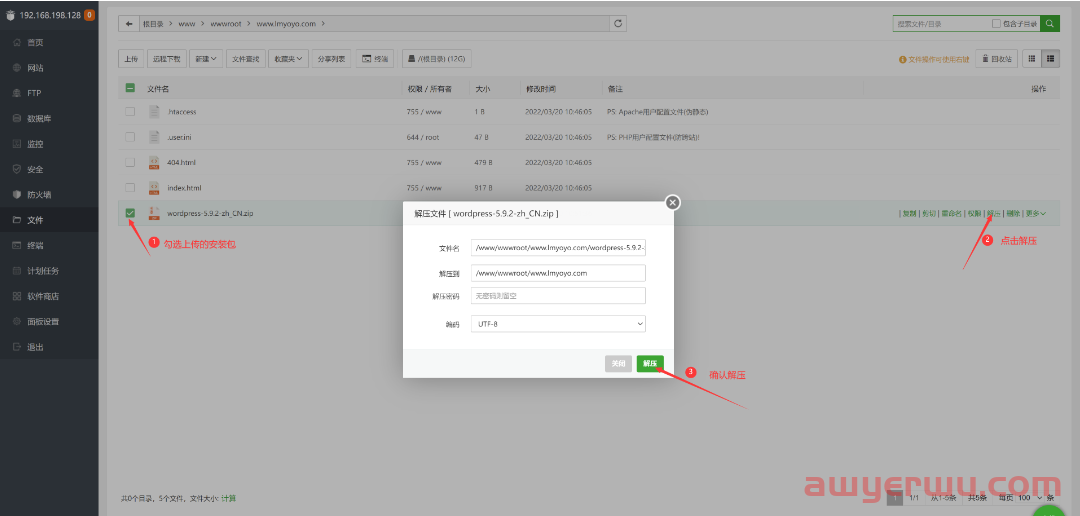
点击解压后得到的wordpress文件夹,将此文件夹中所有文件选中,然后剪切、粘贴到根目录。
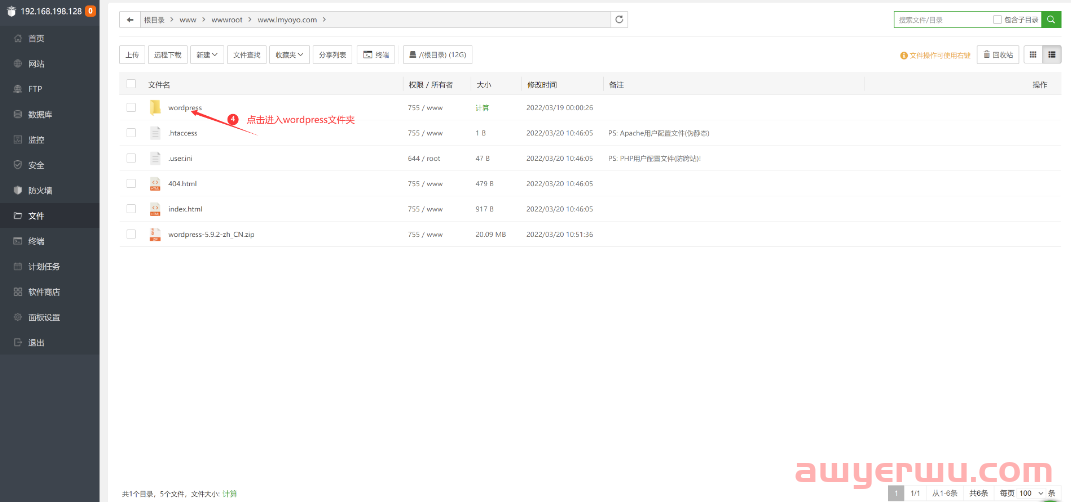
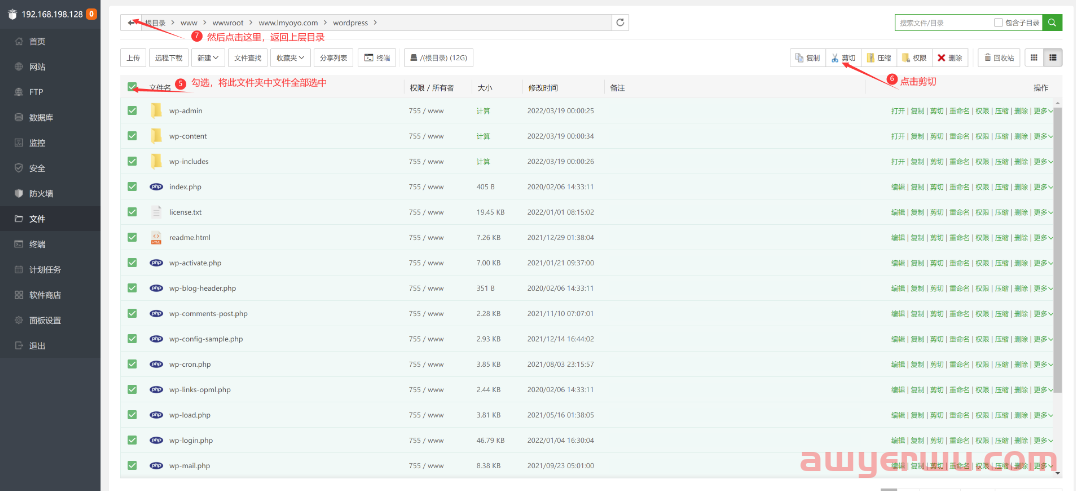
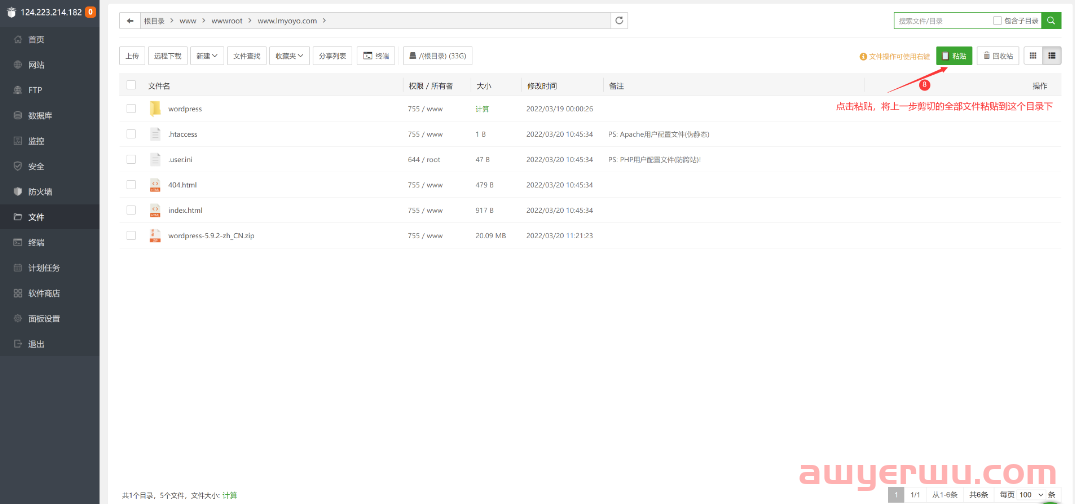
之后为了安全,将Wordpress安装包和空文件夹wordpress都删除。
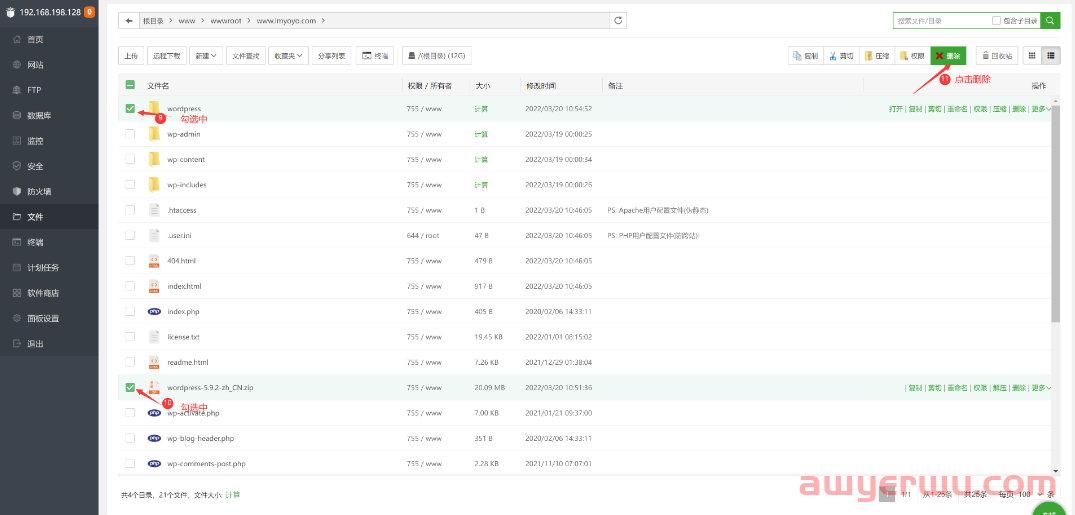
(3)在浏览器地址栏中直接输入云服务器的外网ip地址,打开后,便可以开始安装Wordpress。
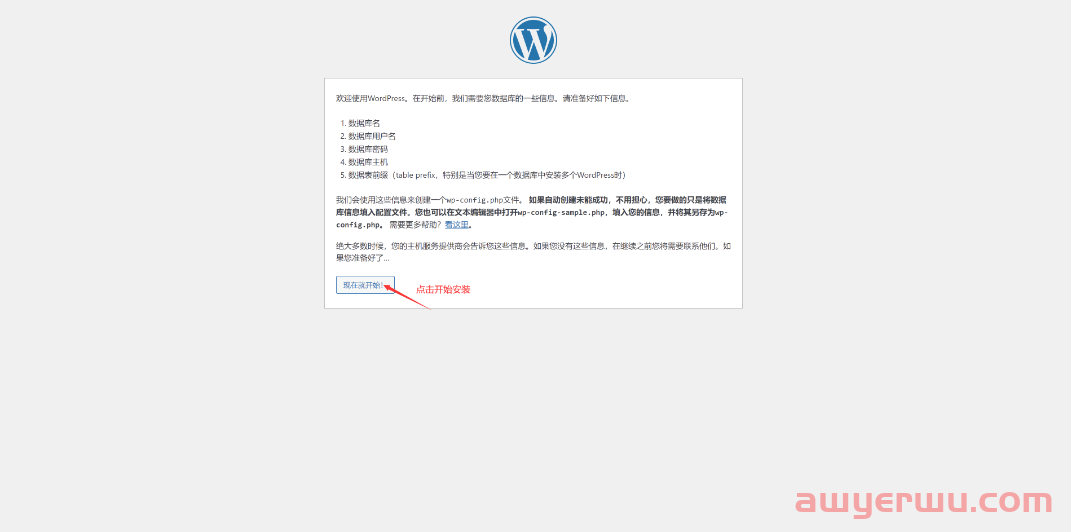
(4)根据提示,填写在添加站点时设置的数据库信息,并点击提交,安装程序会链接到数据库。数据库的作用是将网站的文章、页面、文字图片、用户账户等所有数据分门别类地进行管理,方便日后的存储、修改、检索,是非常重要的应用模块。
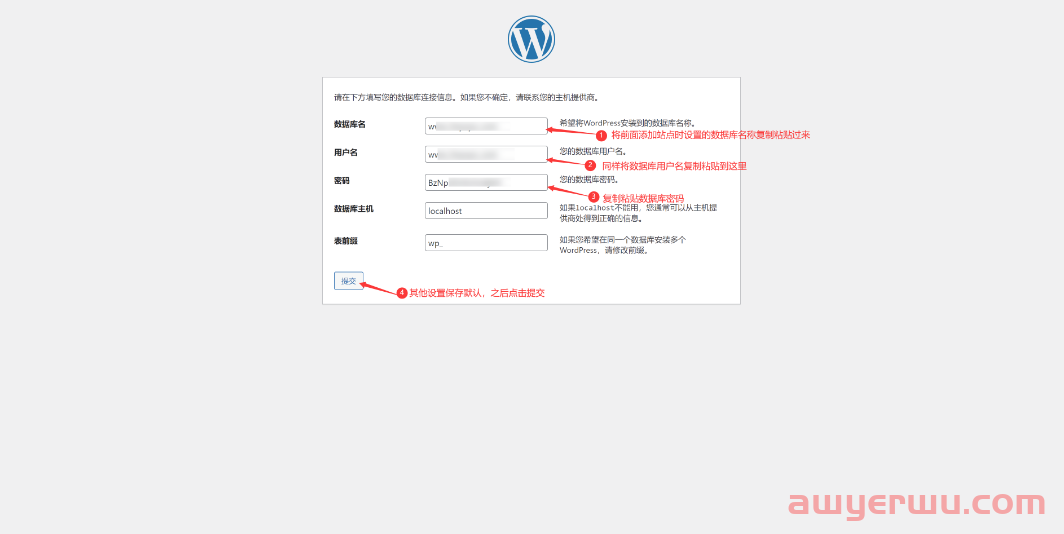
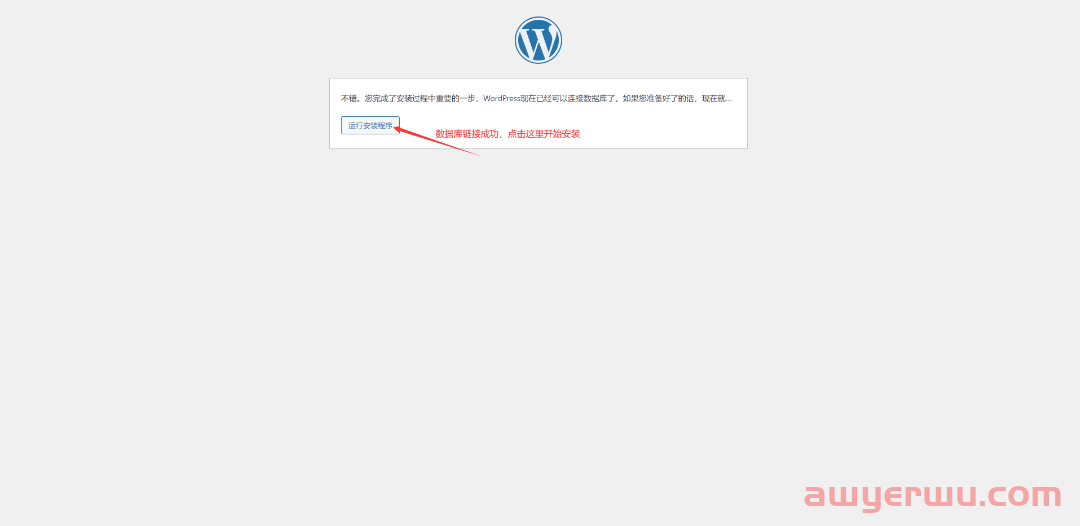
(5)设置和填写网站信息,需设置一个账户,这个账户默认为网站管理员账户。
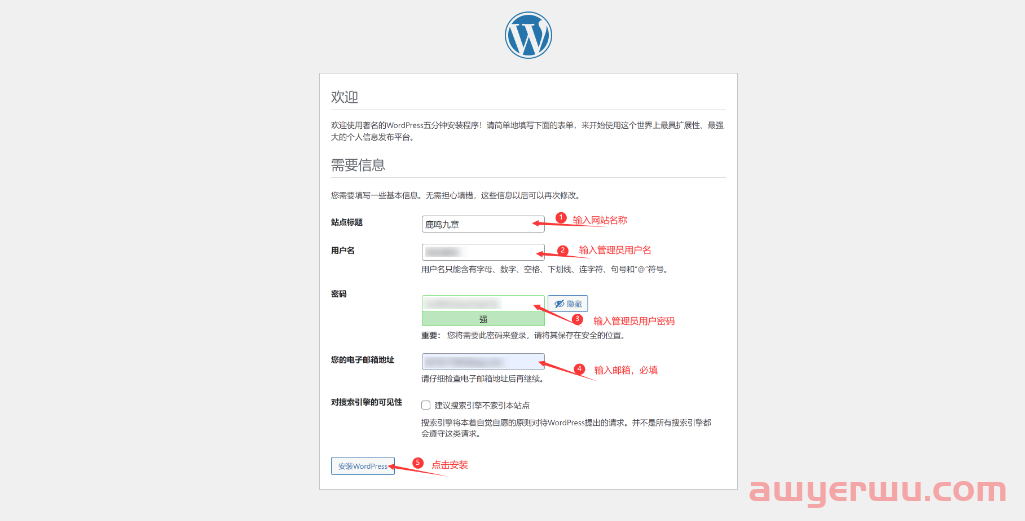
(6)接下来Wordpress会自动安装,大概需要1分钟,然后会提示安装成功,至此,网站就基本建好了,已经可以正常访问。
点击“登录”,输入刚刚设置的管理员用户和密码,便能进入Wordpress的管理后台,在这里可以对整个网站进行设置、管理和更新。
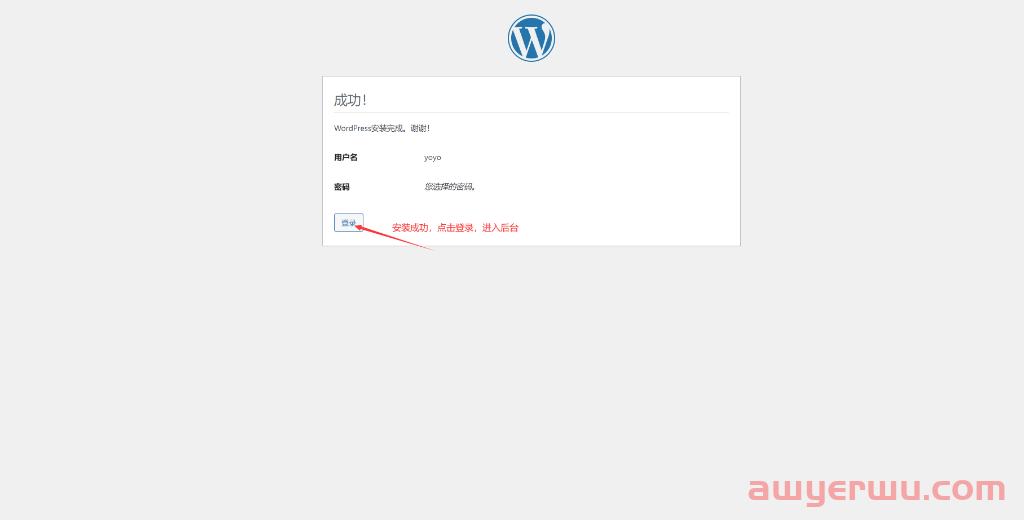
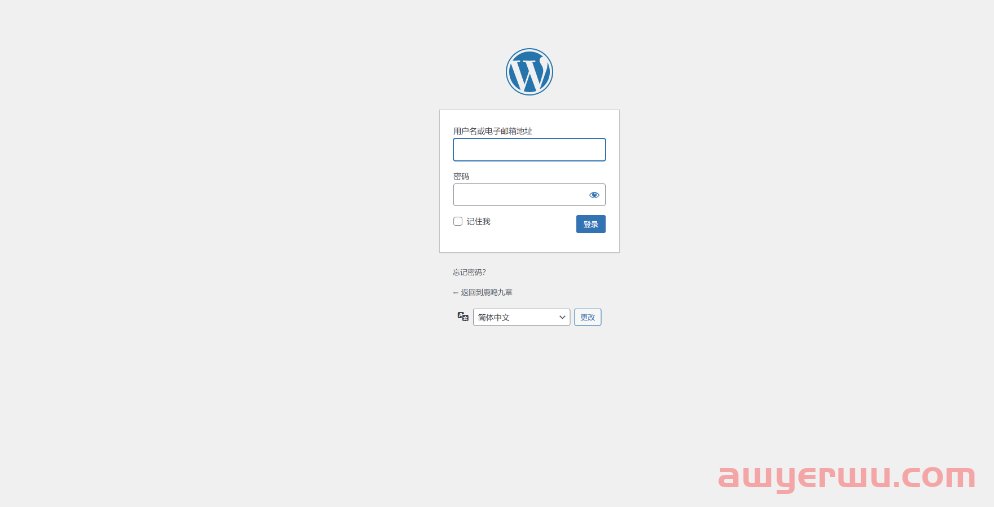
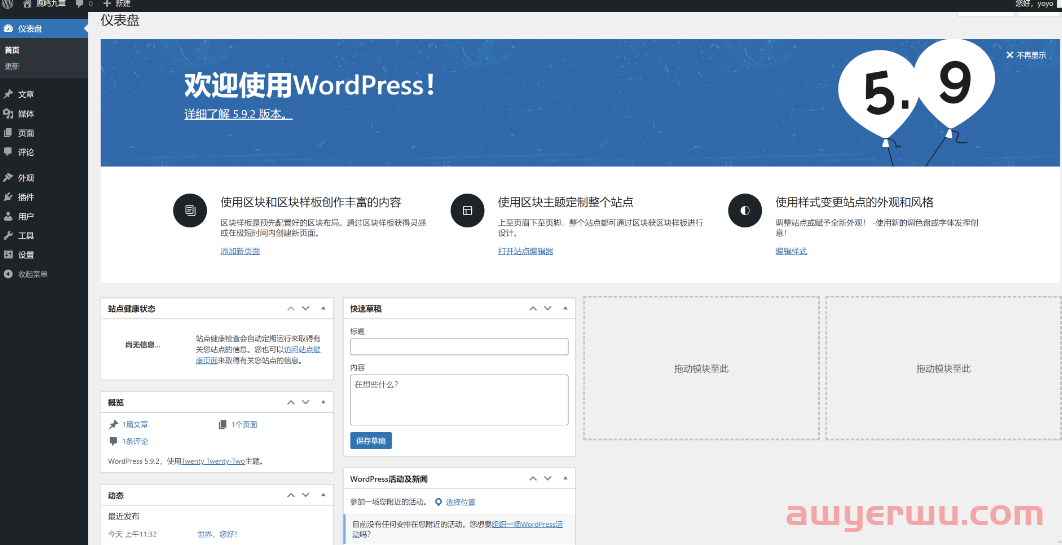
在浏览器地址栏中输入网站IP地址或域名(备案完成并设置解析后)即可访问网站了。
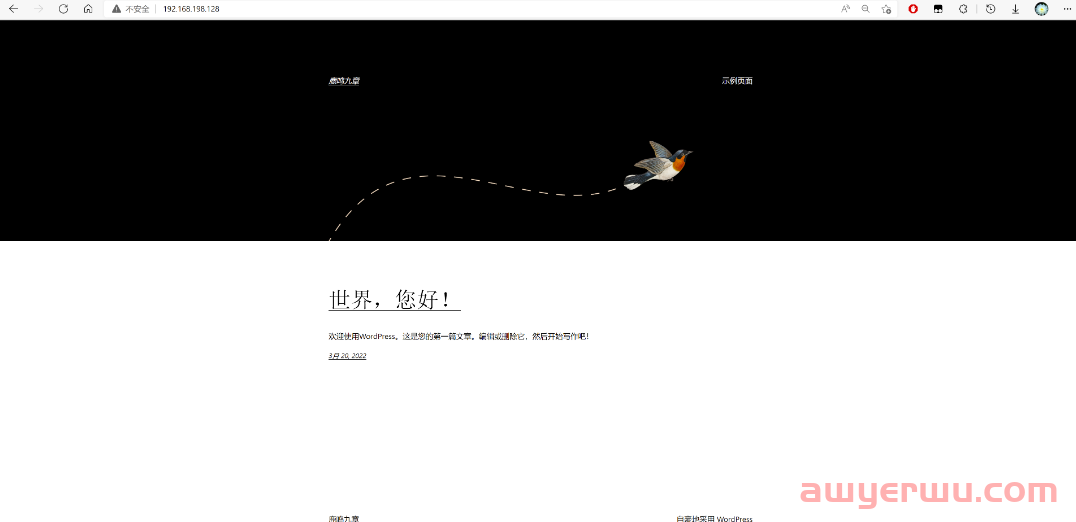
七、域名解析与SSL证书设置
1.登录控制台
管理控制台 - DNSPod
进入并登录DNSPOD控制台,点击左侧菜单栏的“我的域名”或中央快捷管理的“DNS解析”,进入域名管理。
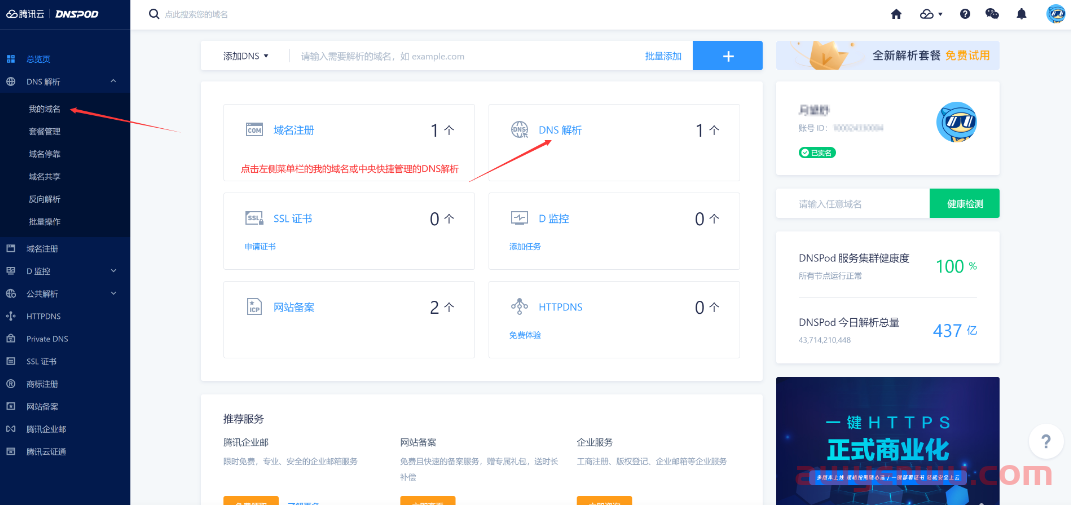
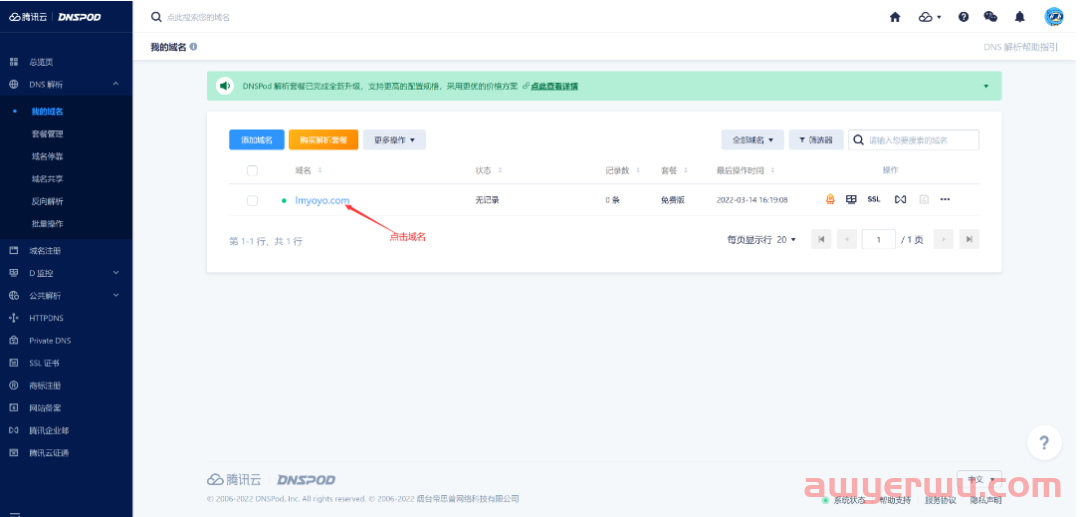
2.设置域名解析
在域名管理中,点击“添加记录”,填写“主机记录”和“记录值”,主机记录填写域名前缀,一般为”www”,注意仅填写“www”即可;记录值 填写网站服务器的IP地址,随后点击确认即可。
添加记录后,可能需要几分钟的时间才能更新到DNS服务器,在这期间在浏览器输入域名访问网站可能解析不到IP地址,请耐心等待刷新。
这样域名就和服务器IP绑定了起来,通过域名就能直接访问网站了,今后如果更换服务器或网站IP变更,只需要修改解析记录的记录值。
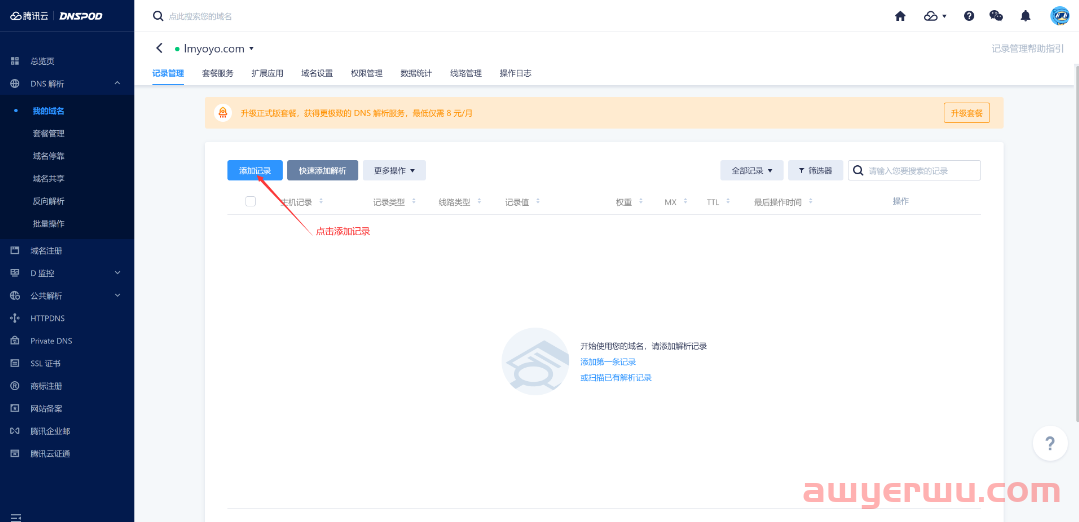
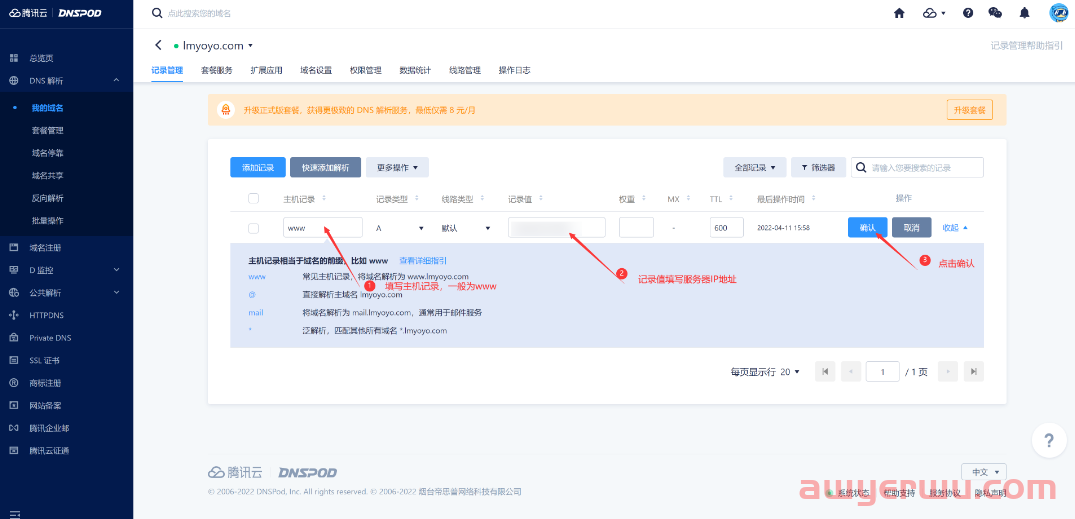
3.申请SSL证书
平常在浏览网站的时候,会发现浏览器地址栏前面有一个带锁的图标,它表示此网站部署了SSL证书,并启用了https协议,可以安全访问,那么SSL证书是什么呢?
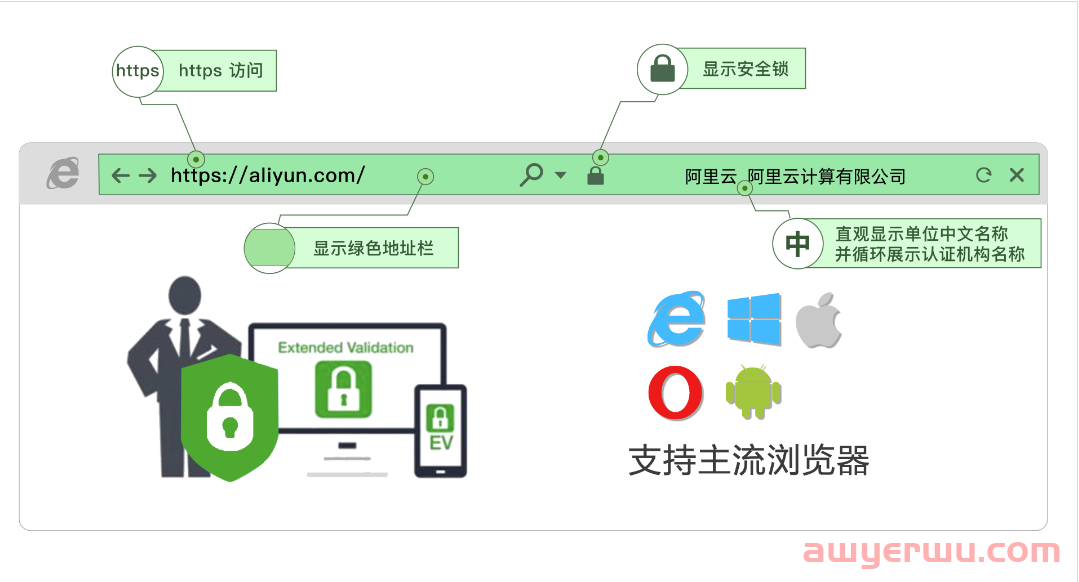
SSL证书是用于在Web服务器与浏览器以及客户端之间建立加密链接的加密技术,通过配置和应用SSL证书来启用HTTPS协议,来保证互联网数据传输的安全,全球每天有数以亿计的网站都是通过HTTPS来确保数据安全,保护用户隐私。
所以为了网站的访问安全性和私密性,有必要为网站部署SSL证书。一般云服务商提供免费的SSL证书申请,对于个人的网站,免费SSL证书就够用了。
回到DNSPOD控制台域名解析记录管理,将鼠标移到刚刚添加的记录右边“SSL”上,会提示“立即申请SSL证书,提升网站安全性”,点击“免费申请”,在弹出框里选择“SSL证书免费版”,再次点击“免费申请”,腾讯云会自动验证解析,并向证书提供机构申请颁发证书,并发送短信和微信通知申请的证书进入审核阶段。耐心等待,一般十多分钟后,会有短信和微信通知域名证书审核通过并成功颁发。在这期间,可以随时“查看详情”。
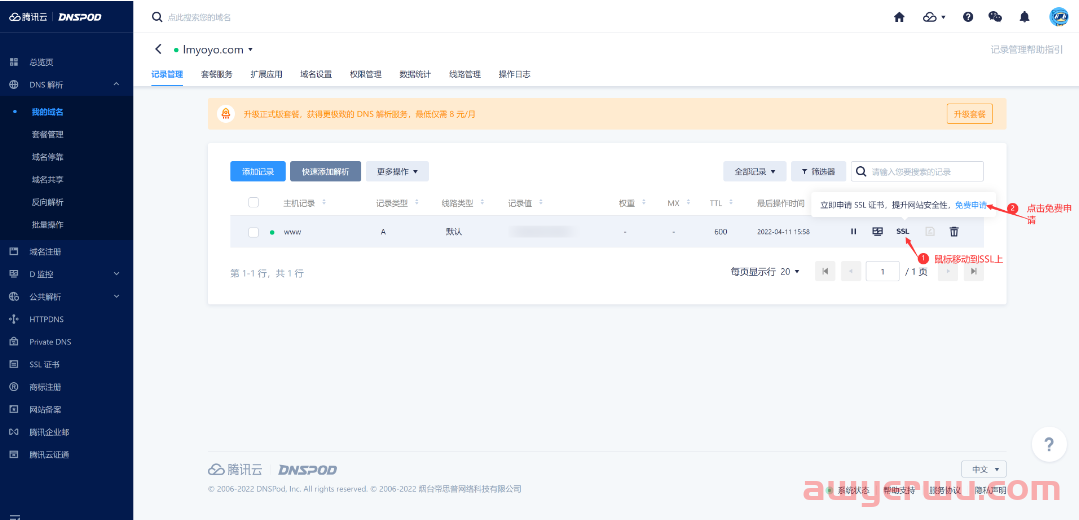
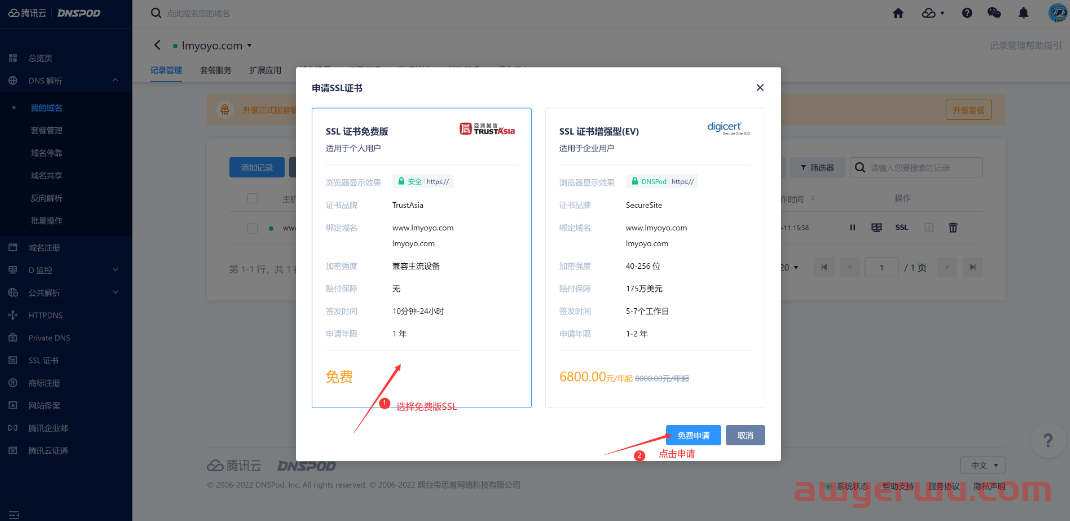
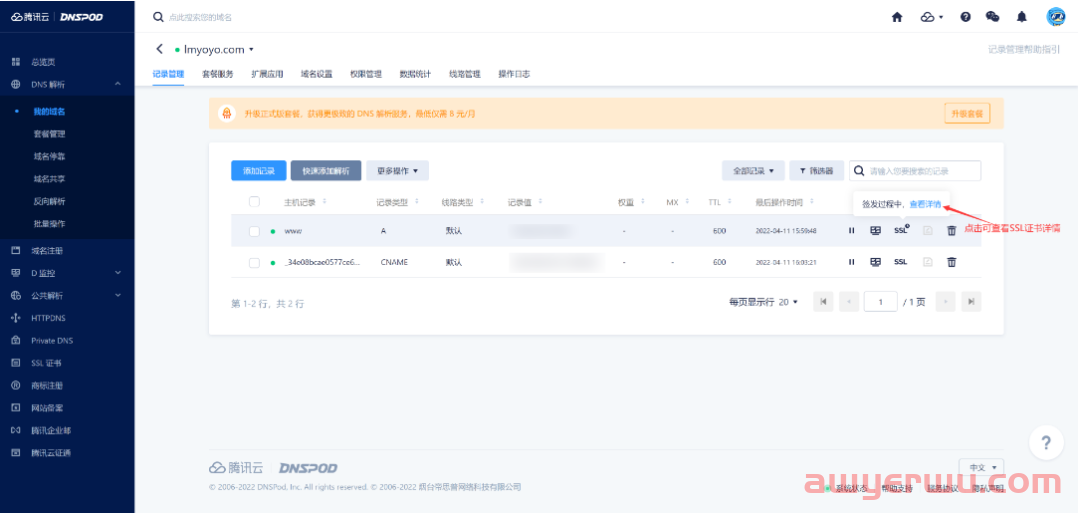
4.下载SSL证书
SSL证书颁发后,域名解析记录右边的“SSL”字样会变为绿色,鼠标移动到上面,会显示证书有效期,点击“查看详情”,可以看到证书的详细信息,在右方点击“下载证书”,在弹出框里根据网站服务器部署的WEB程序类型,选择对应的证书,点击“下载”。将下载下来的压缩包解压后,可以得到四个证书文件,我们将使用到其中的.key和.pem这两个,双击并使用记事本打开他们,可以看到一长串加密代码。
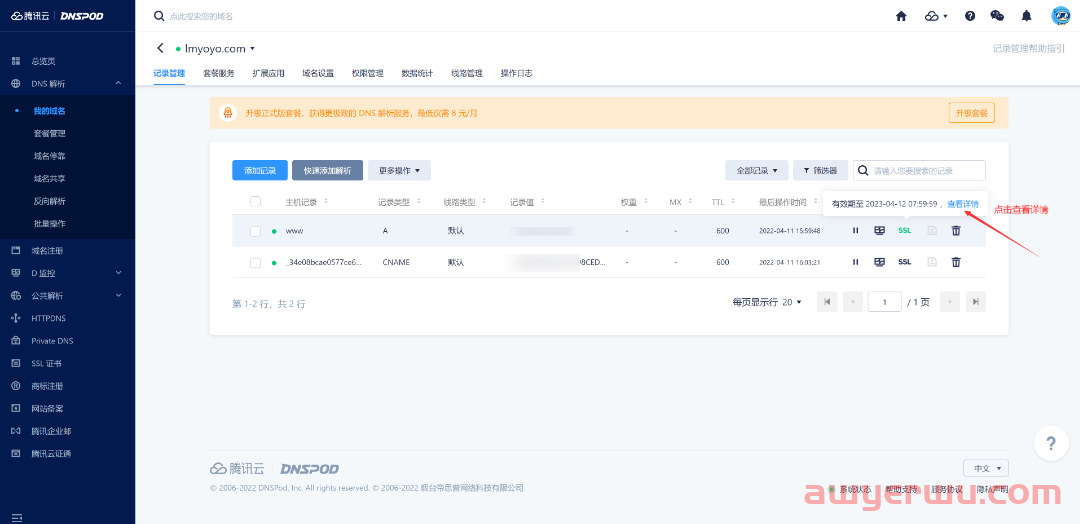
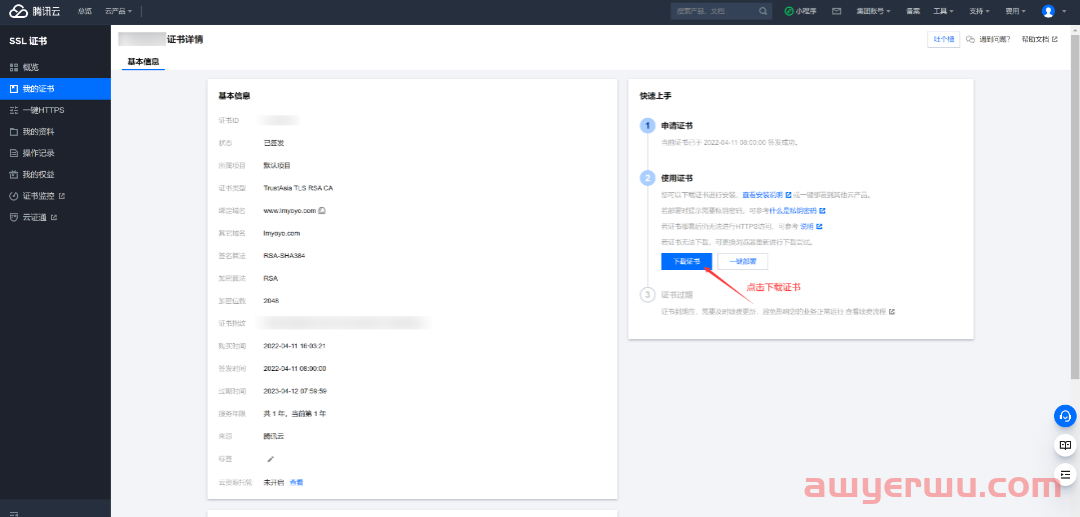
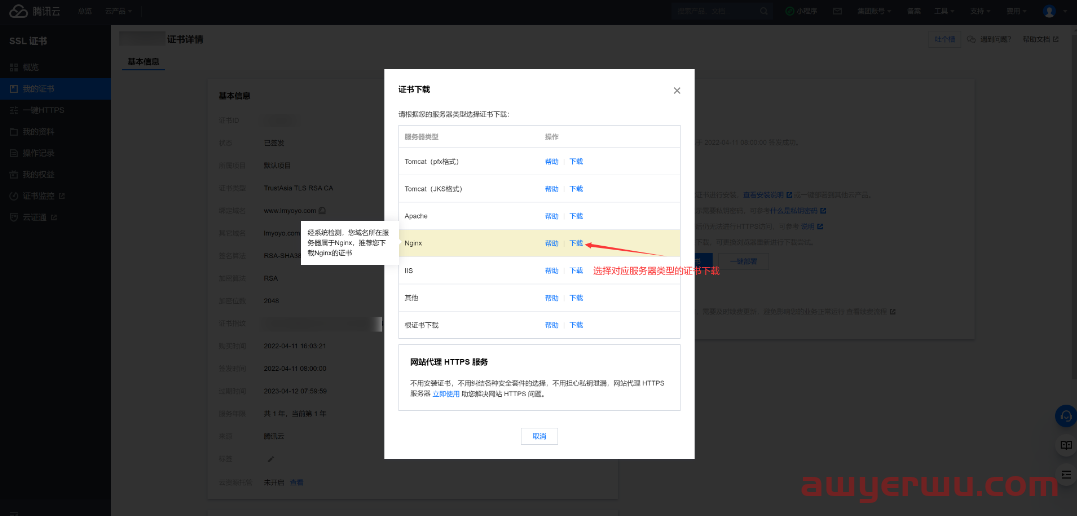
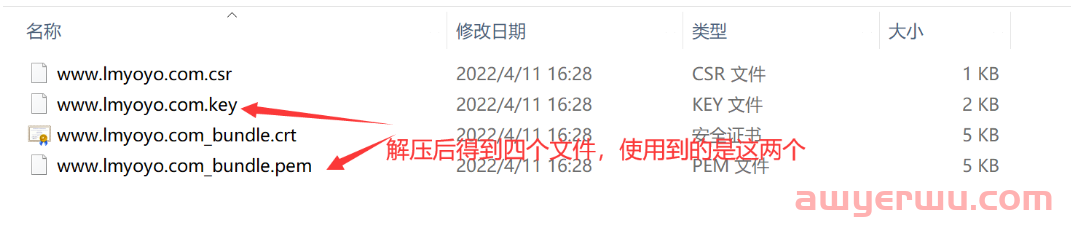
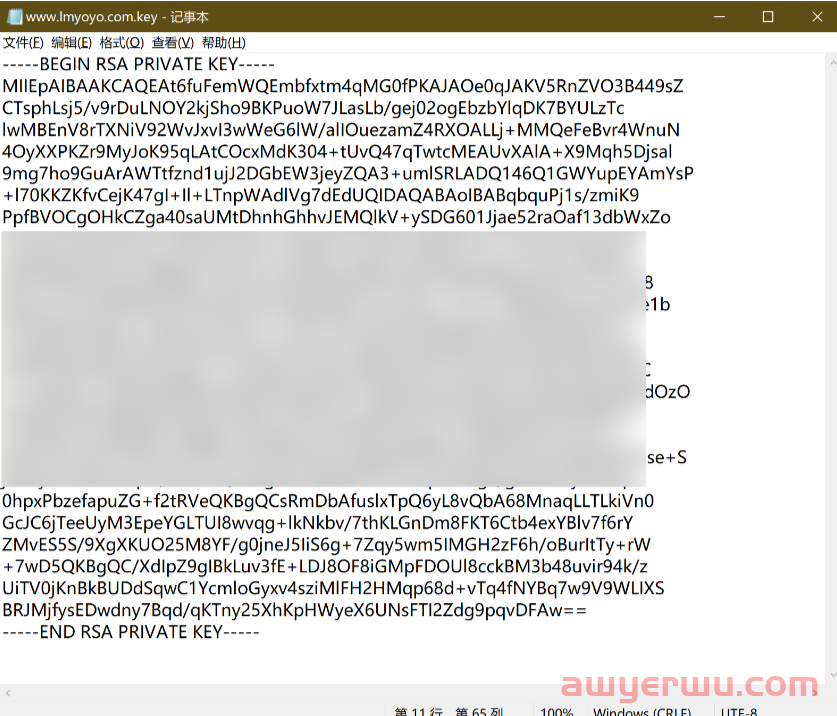
5.SSL证书部署和设置
使用宝塔面板,可以很简便地将SSL证书部署在网站上,在宝塔面板左侧菜单栏点击“网站”,在站点右侧点击“设置”,在弹出框里点击“SSL”,点击“其他证书”,然后将下载的证书文件www.xxxx.com.key中的内容全选并复制粘贴到“密钥(KEY)”栏中,将www.xxxx.com_bundle.pem文件中的内容全选复制粘贴到“证书(PEM格式)”栏中,然后点击“保存”,并在右上方开启“强制HTTPS”。
再次使用域名访问网站,就可以看到SSL证书及HTTPS访问生效了,浏览器地址栏域名会变为https://开头,并且前面会添加安全锁样图标。
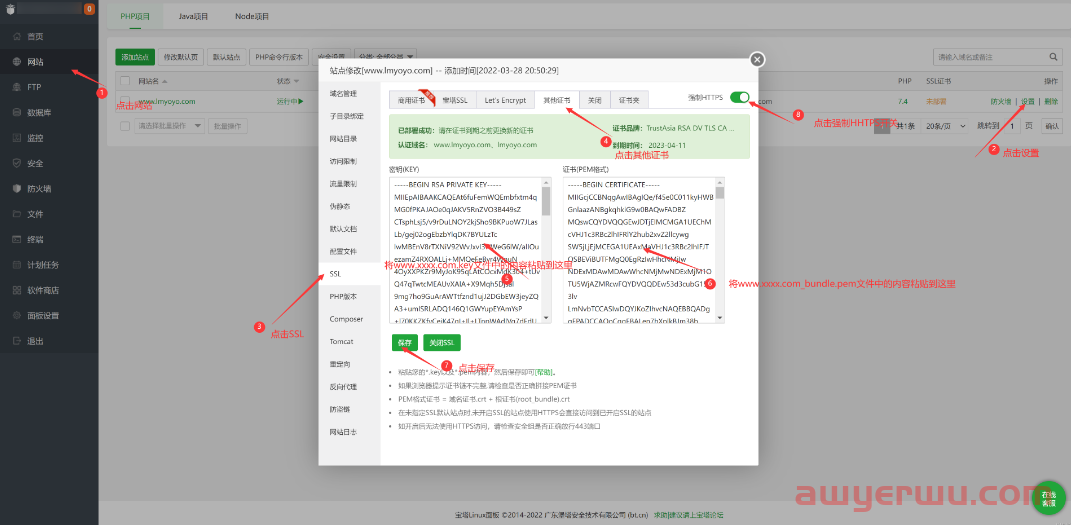
八、worepress设置和优化
Wordpress安装完成后,你是不是发现默认的网页界面比较简陋?别急,接下来我们需要对Wordpress进行一些必要的设置和美化。
1.Wordpress基本设置
(1)登录Wordpress后台,可以看到整个网站的设置菜单。
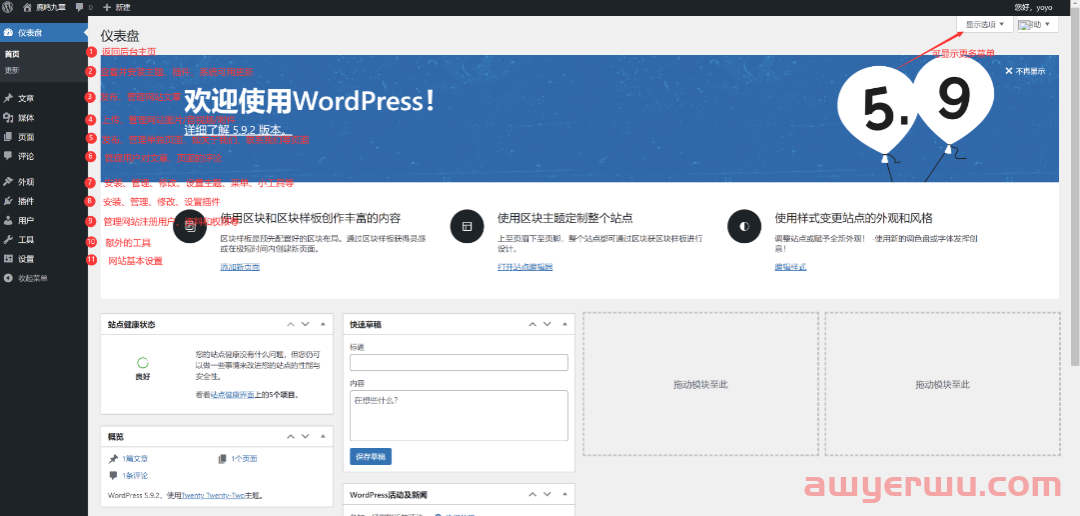
(2)首先点击设置,在“常规”设置里,可以修改站点标题,即网站名称,最好固定后就不要修改;修改网站副标题,站点标题和副标题都会显示在浏览器网页标签上,建议不要频繁修改;
接下来,Wordpress地址和站点地址都填写网站的网址,一般设为相同的地址,前缀需要写上http://或https://(如果部署了ssl证书,并在宝塔里开启了强制https,这里必须填写https://前缀);
如果网站需要开启注册和登录功能,一般需要勾选“任何人都可以注册”;
修改完成后,点击保存更改。
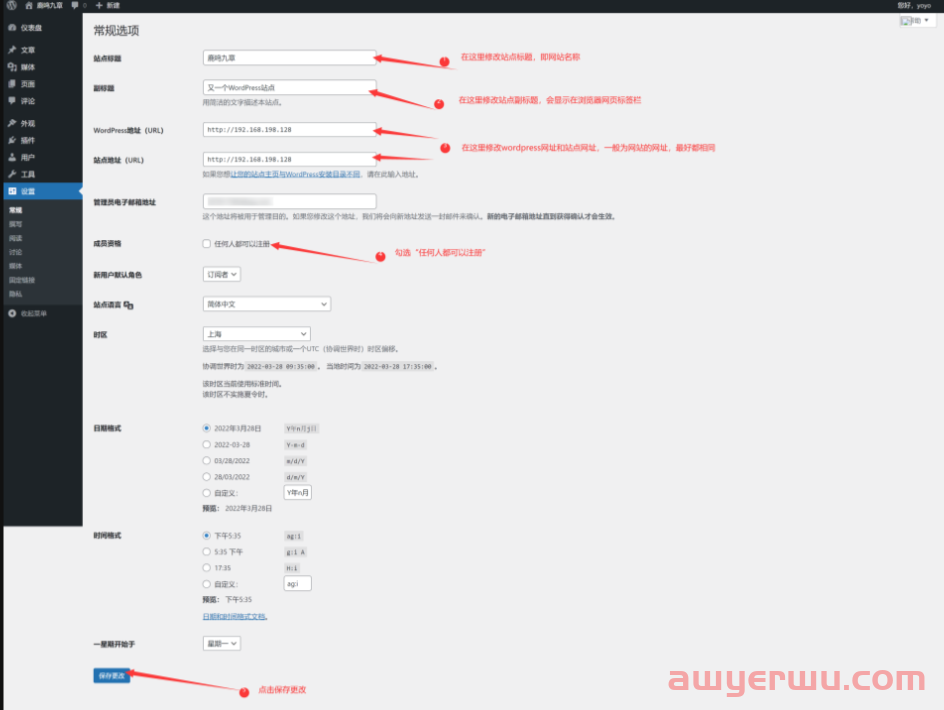
(3)在“阅读”设置里,选择网站首页要显示的页面,一般固定为一个静态页面;然后博客页面选择最多显示多少篇文章,更多的文章就折叠显示到下一页,设置好后点击“保存更改”。
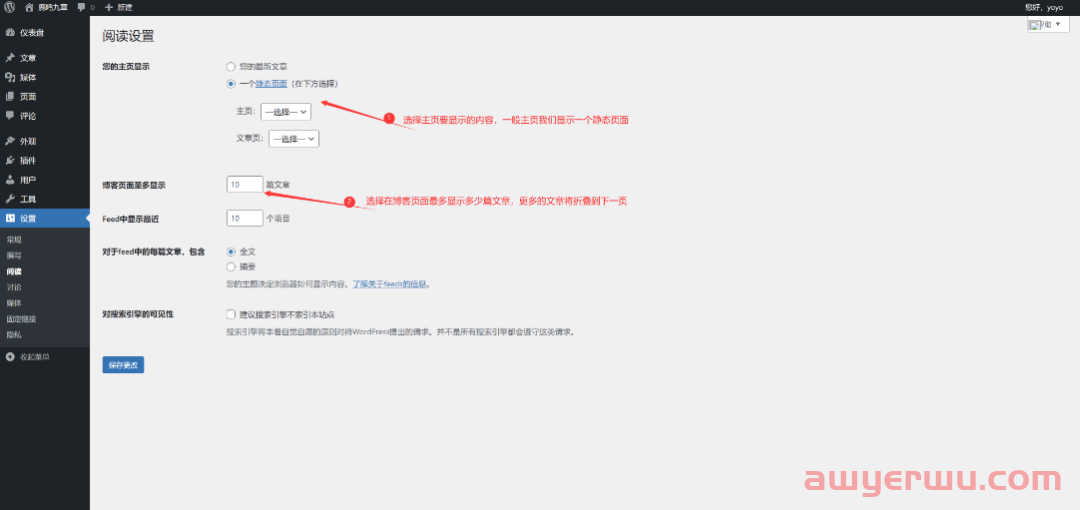
(4)在“讨论”设置里,可以对网站注册用户评论功能进行设置,按需勾选用户是否需要注册和登录才能评论,然后关闭评论邮件通知,打开评论需经过审核才能显示功能。设置默认用户头像,由于某些原因,Wordpress的头像在国内会加载不出来,影响网站打开速度,我们可以通过下面的方法修改默认头像,两种办法可任选其一。
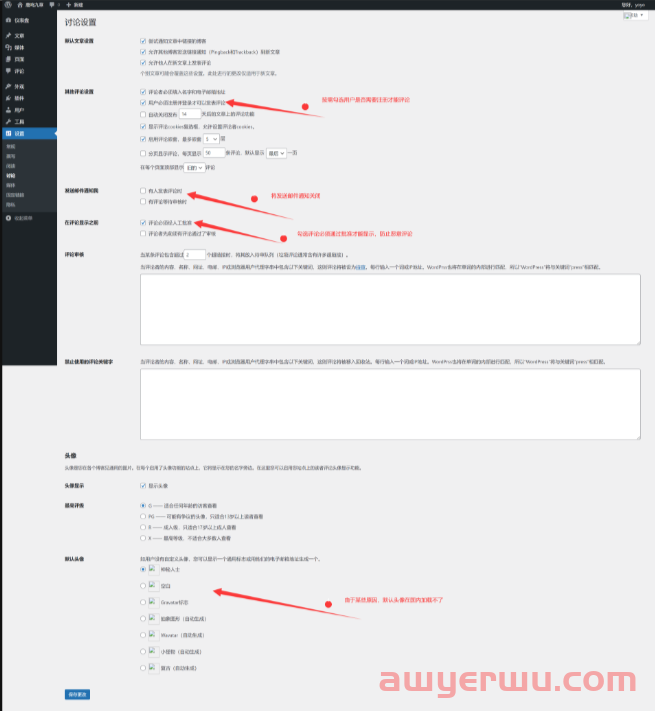
①修改默认头像,在宝塔面板网站目录下找到functions.php文件,位置在/wp-includes/functions.php,双击修改,在
function get_ssl_aVATar($avatar) {$avatar = preg_replace('/.\/avatar\/(.)\?s=([\d]+)&.*/','![]() ',$avatar);return $avatar;}add_filter('get_avatar', 'get_ssl_avatar');
',$avatar);return $avatar;}add_filter('get_avatar', 'get_ssl_avatar');
保存后,刷新页面,设置的头像便可以正常加载显示了。
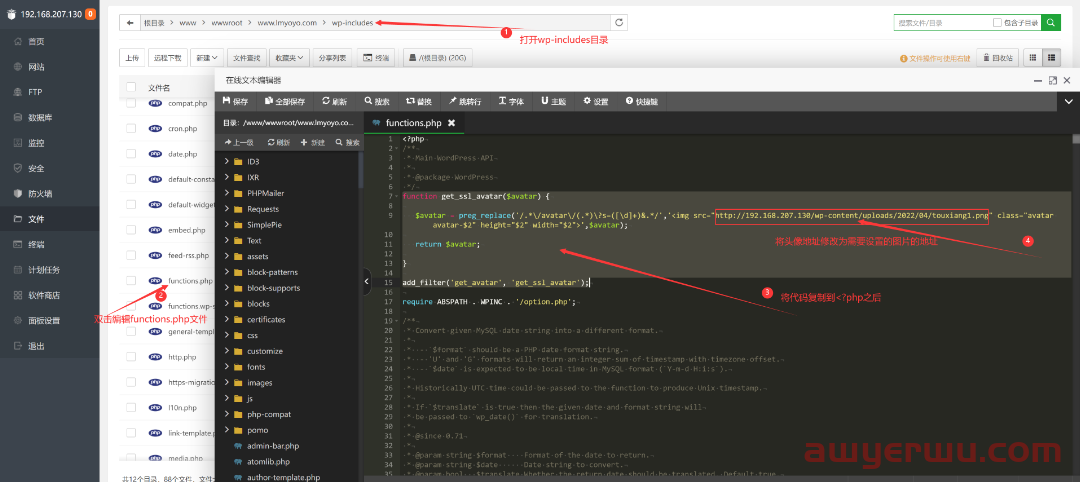
②通过安装WP User Profile Avatar插件来修改默认头像。
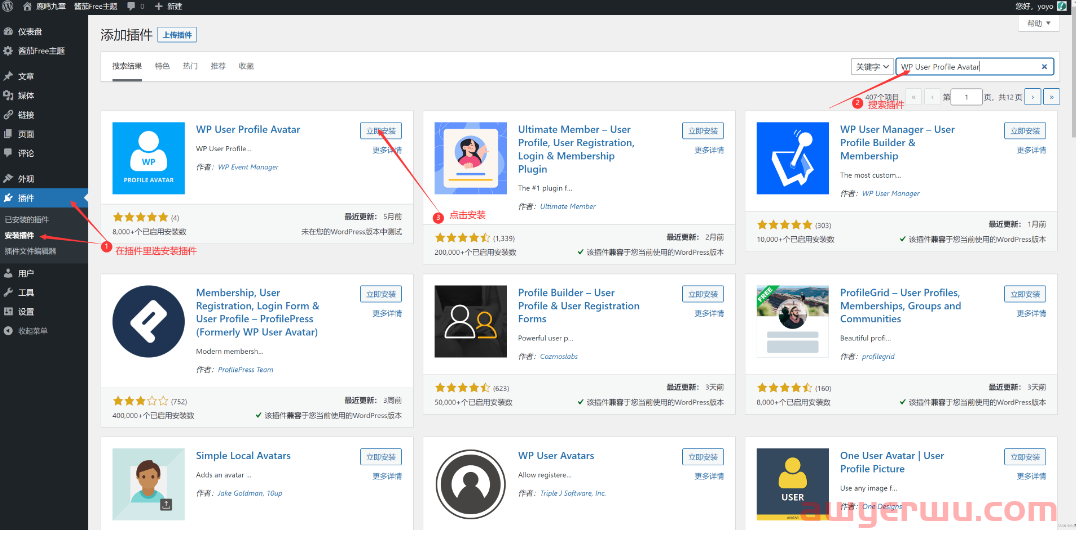
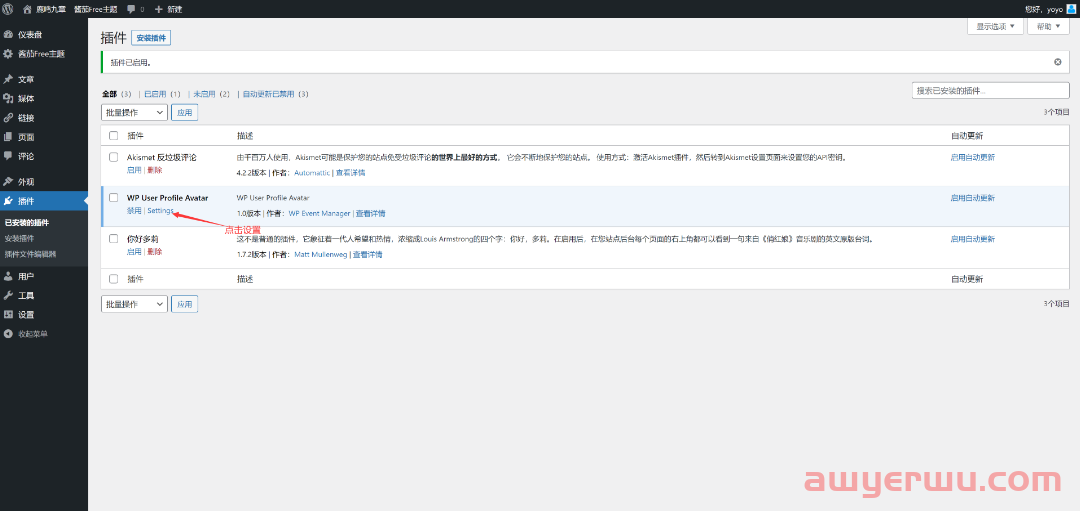
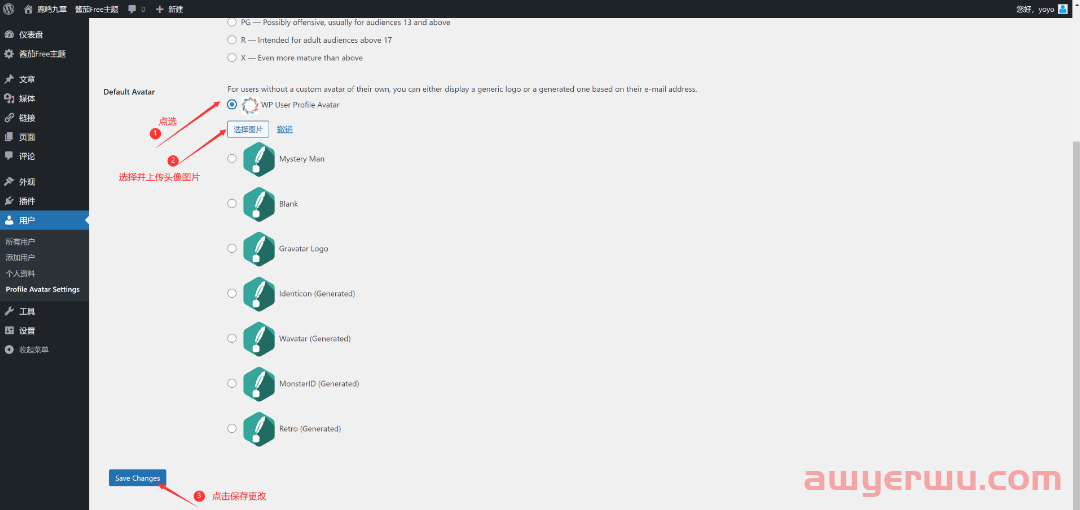
(5)固定链接设置:固定链接是网站的页面、文章、分类等的固定链接地址。通过固定链接,访客可以将这些页面添加收藏方便下次快速访问,他人也可以将这个链接地址写在QQ、微信、文档、邮件等任何地方,分享给其他人。如果网站的链接地址变来变去,会造成其他人通过之前的链接地址来浏览网站时找不到对应的内容,并且也十分不利于搜索引擎收录网站内容,所以在建立网站初期就把固定链接设置好,并且尽量保持不变。
处于性能上的考虑,不建议使用复杂、多层级的链接,一般来说,使用文章ID这个唯一性的标签来定义固定链接。选择自定义结构,点选掉其他的标签,仅保留/%post_id%/,然后手动修改为/%post_id%.html,随后点击“保存更改”即可。
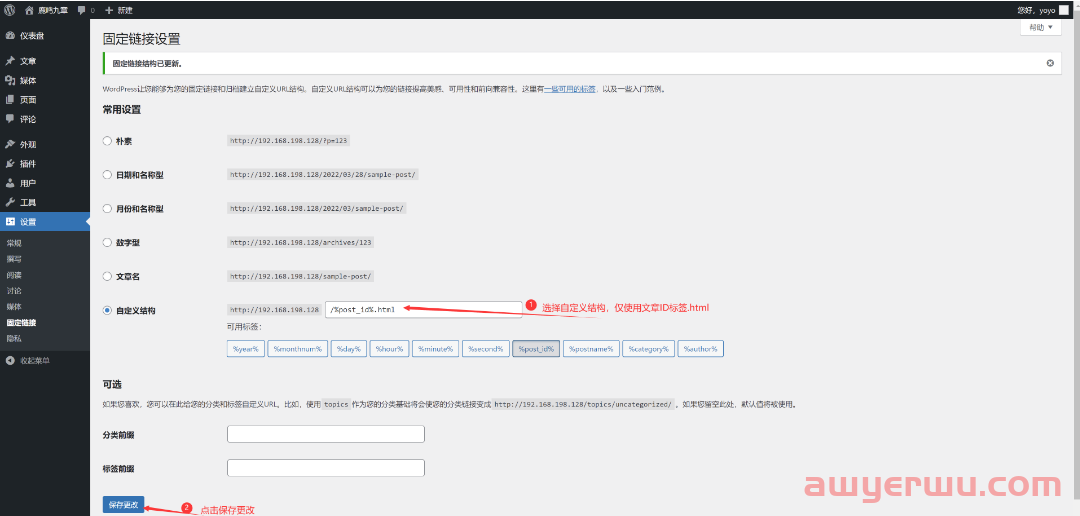
在修改了固定链接设置后,会导致网页文章页面打不开,出现404提示的情况,可以通过修改伪静态设置来解决这个问题,在宝塔面板站点设置中,选择并设置为wordpress伪静态即可。
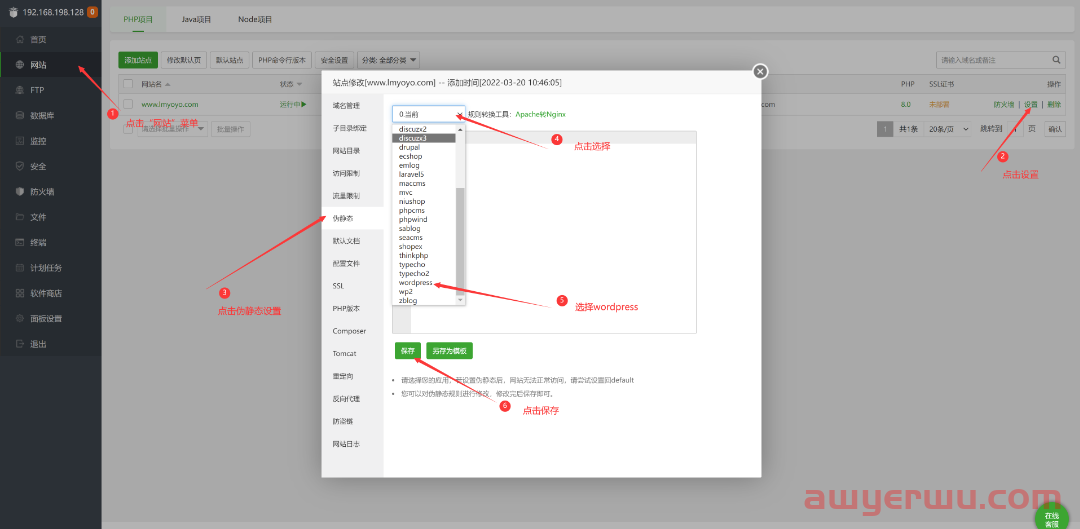
2.Wordpress主题安装
WordPress的一个强大之处在于它拥有庞大的主题库,国内外创作者为我们设计制作了适合各类网站的主题,免费的付费的都有,国外优秀的主题有Astra、Divi、avada、Blocksy等、国内的有Begin、Justnews、Ripro、Modown、B2、Git、DUX等。
虽然国外的主题更丰富并且制作更精良,但由于使用习惯以及功能性不太符合国内用户、中文支持不太好、很多的国外主题因为自带谷歌字体等外部链接导致加载缓慢等等问题,如果网站主要客户群体不是面对国外,建议还是使用国内开发的主题。
国内好一些的主题基本都是收费的,而且价格也不便宜,但用起来简单省心。当然免费的WordPress主题也有很多,很多免费的在功能和界面设计上与付费主题不相上下。
其中Argon、Sakurairo、Git、Sakura、Origami、JieStyle Two、Asky等都是非常好用的免费主题,这些Wordpress主题都是开源的,源代码基本都可以在Github上找到,安全性没有问题,主题作者也会不断更新。可以在这些主题中任意选择自己喜欢的来使用。
主题的安装主要有两种方法,**一种是直接在主题库搜索安装,一种是下载安装包后手动上传安装。**在后台点击“外观”-“主题”,点击安装主题。
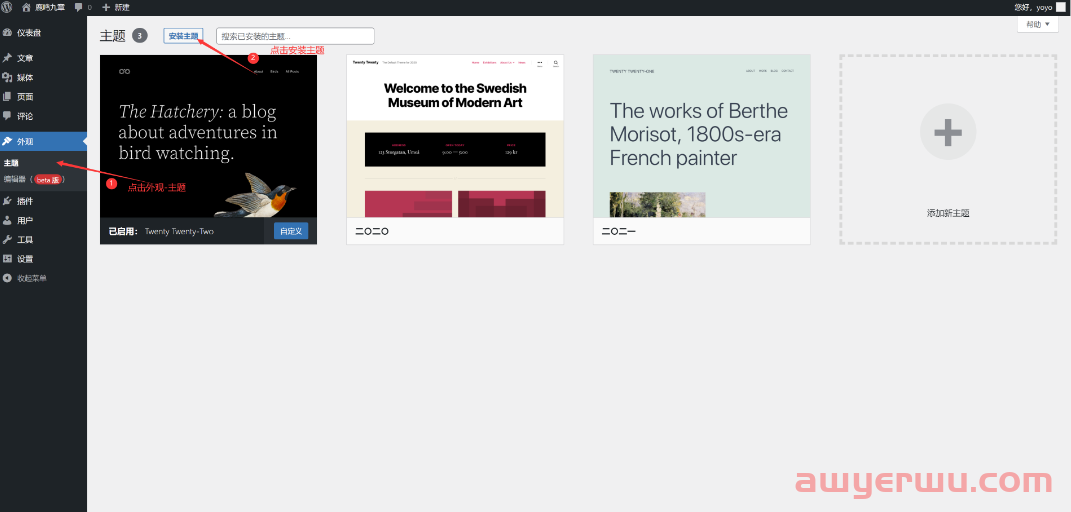
(1)在搜索栏中输入主题名称来查找想要的安装的主题,之后可以直接点击安装,Wordpress会自动下载主题并安装,随后点击“启用”。
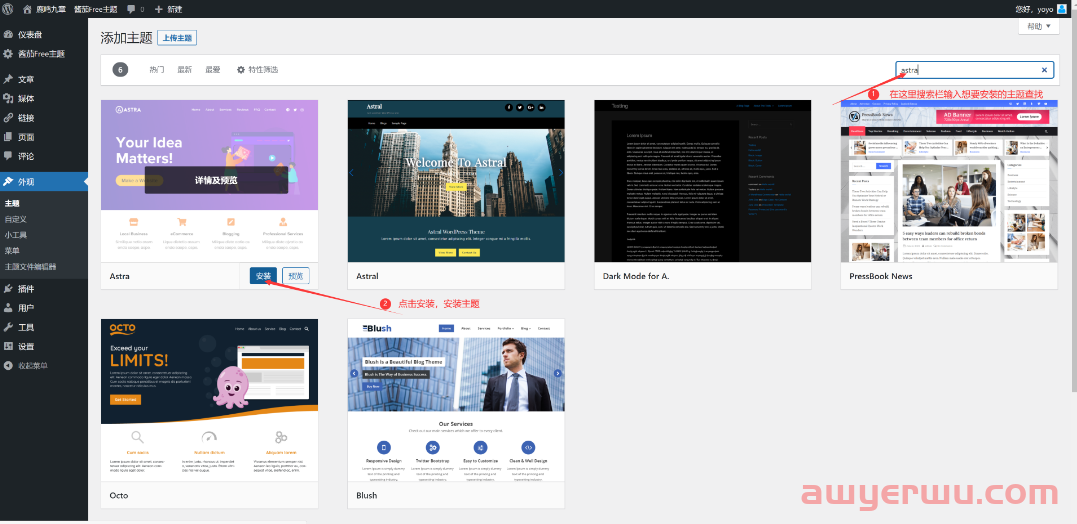
(2)下载的第三方主题包,需要手动安装,点击左上角的上传主题,点击“选择文件”选择提前下载好的wordpress主题安装包,然后点击“立即安装”,系统会自动安装主题,当提示主题安装成功后,点击“启用”。主题安装并启用后,可以点击左上角网站名称主页图标,查看站点,查看安装主题后的网页效果。
为了提高效率,建议将其他已安装的主题全部删除,仅保留一个已启用的主题。删除主题的方法是将鼠标挪到主题上,点击出现的“主题详情”,在弹出界面中,点击“删除”即可。
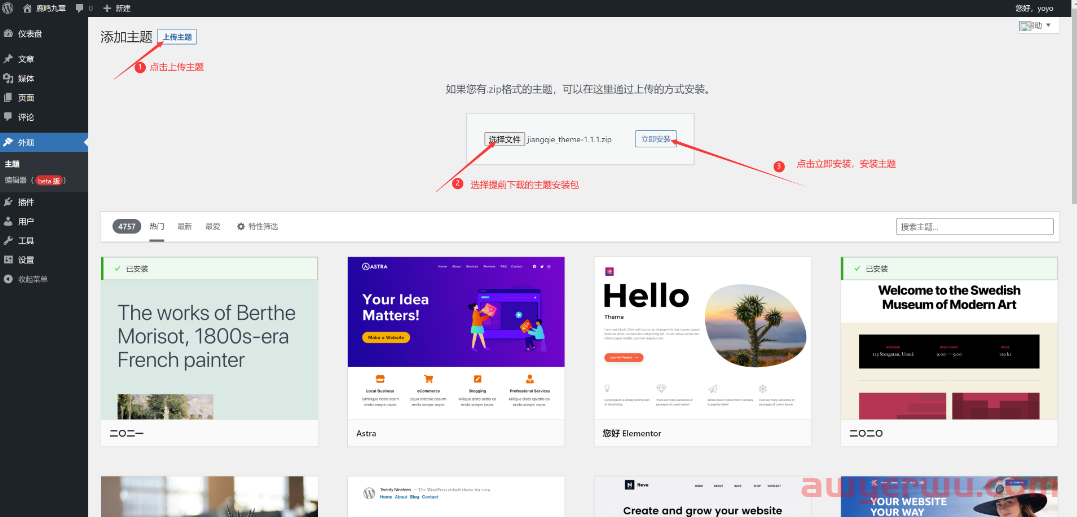
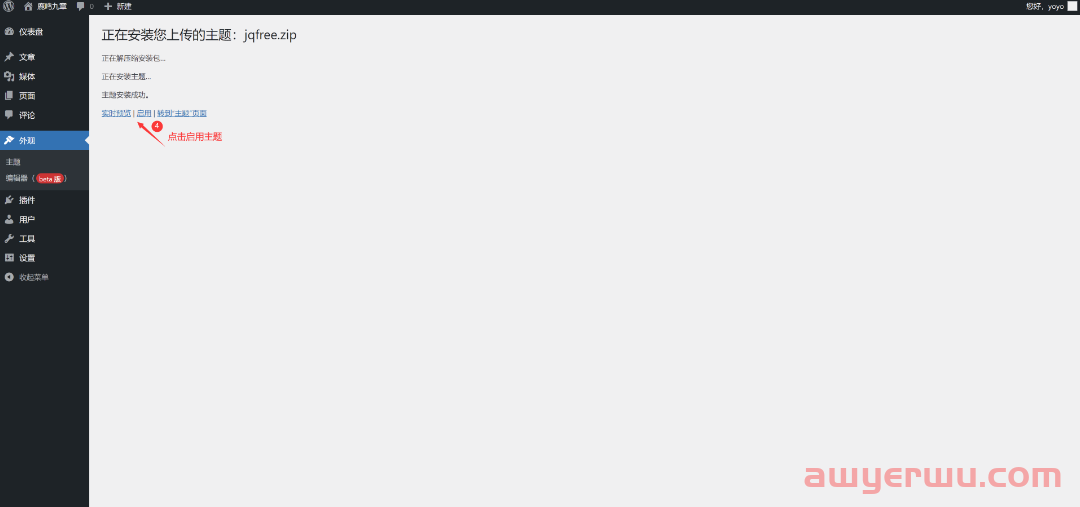
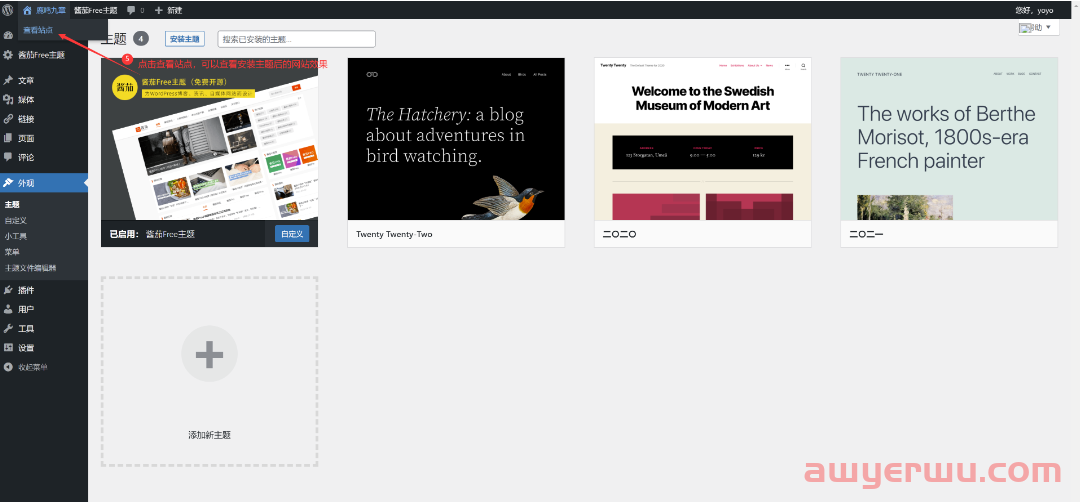
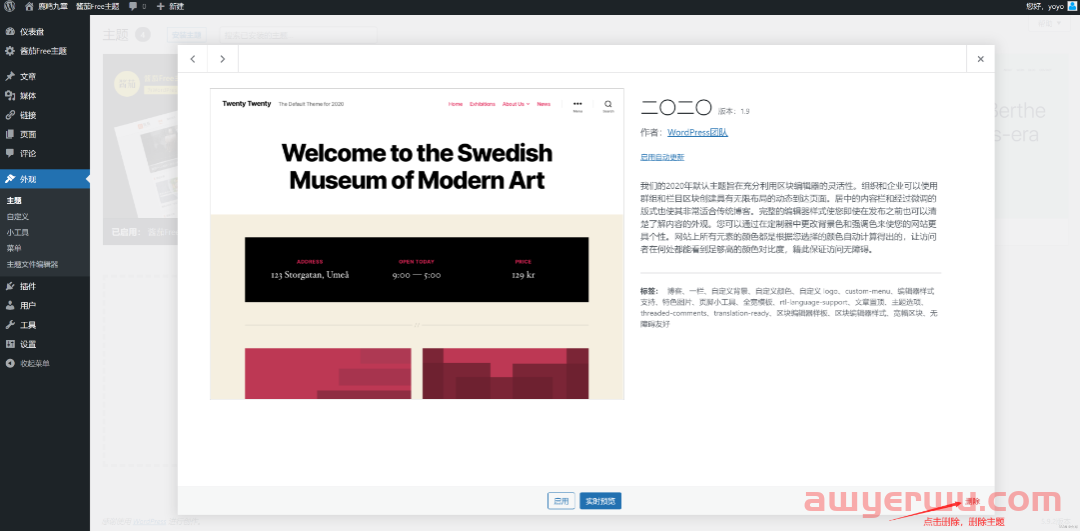
3.Wordpress插件的安装
Wordpress另一个强大之处就是它拥有大量各类功能的插件,几乎可以实现你能想象到的各种网站功能。
插件的安装与主题的安装相似,既可以通过插件库搜索安装,也可以下载插件安装包后手动上传安装。
(1)在后台点击“插件”,建议将Wordpress默认安装的插件删除,推荐仅安装网站所必须使用的插件,过多的插件会影响网站运行速度,尽量在满足功能要求的条件下安装尽可能少的插件。点击“安装插件”,在添加插件页面,搜索并安装所需插件,安装完成后点击“启用”即可。
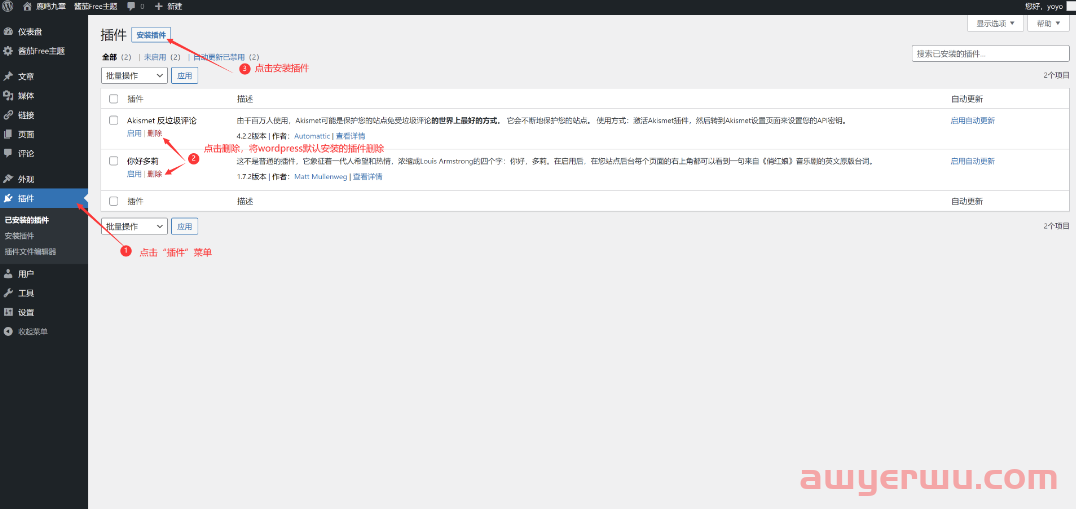
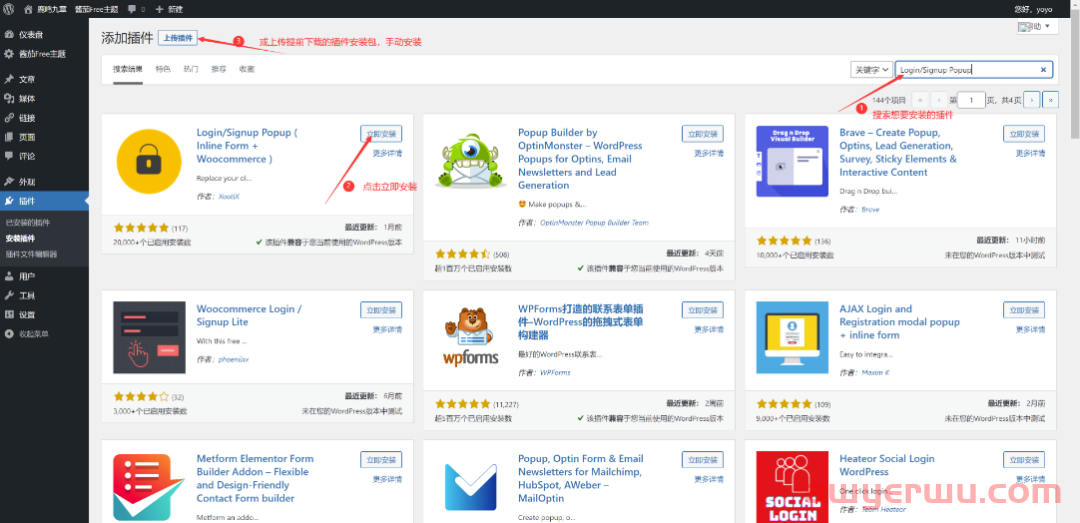
(2)Login/Signup Popup插件是一个很好用的提供前台注册、登录功能的插件,有的主题没有集成前台注册登录功能,而wordpress默认的注册、登录比较简单且使用起来不太方便,所以我们安装插件来实现这一功能。
与大多数好用的插件一样,它是国外的创作者开发的,后台设置和前台界面语言都是英语,需要用户有一定的英语基础,不过我们可以在国内找到已经汉化的插件安装包,或者可以手动进行汉化。
可以在这个网站找到一些热门wordpress主题或插件的汉化包WordPress 中国翻译团队 - WordPress 翻译 (wpfanyi.com) ,每个插件详情页都有详细的安装和汉化教程。
以Login/Signup Popup插件为例,
将在下面链接:下载的汉化文件easy-login-woocommerce-zh_CN.mo
通过宝塔面板上传到站点目录下的/wp-content/languages/plugins 文件夹中即可。上传完之后,在前台登录注册界面,刷新后即可看到变化。
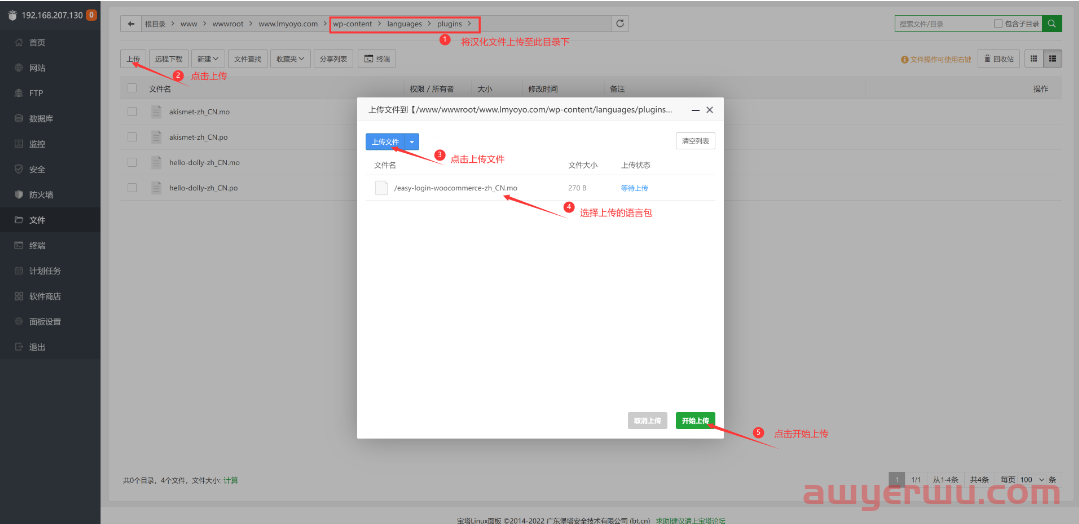
4.网站的基本设置
主题安装完成后,还需要对其进行一些设置,才能让网站看起来美观正规。
(1)大部分国内主题自带单独的后台设置,如果主题没有单独的设置菜单,可以在外观-自定义菜单中设置,或者两者设置相结合,共同完善网站显示、功能的设置。在设置过程中,可以单独打开一个浏览器标签页,随时刷新查看前台网页的效果。
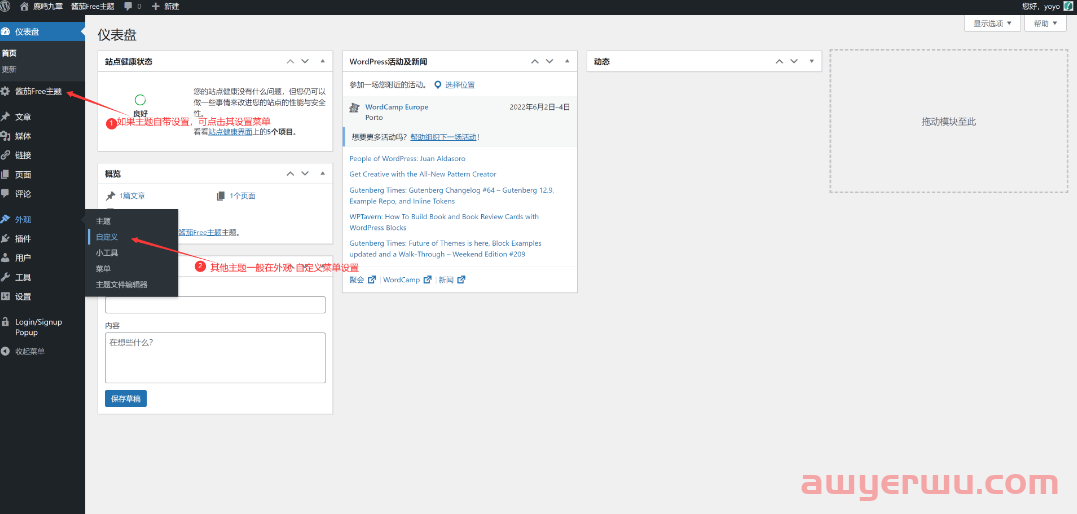
(2)设置网站logo和favicon,logo会显示在每个页面的页眉,favicon缩图会显示在浏览器标签、地址栏左侧以及收藏夹中。分别点击上传,在媒体库中选择或上传新的logo、favicon,然后点击保存。
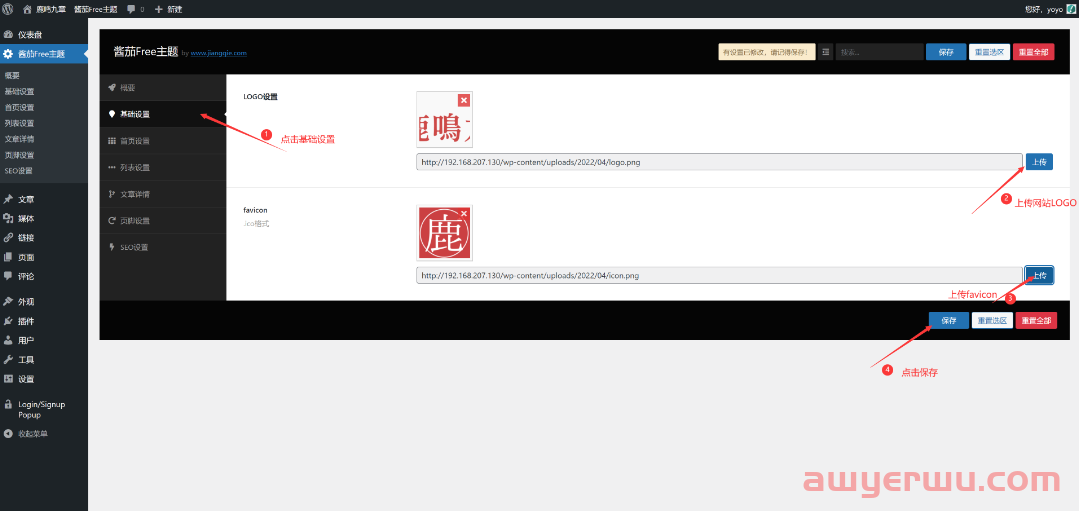
(3)点击“首页设置”,可以选择设置在首页显示的内容,设置过程中可随时点击“保存”,并刷新前台页面查看效果。
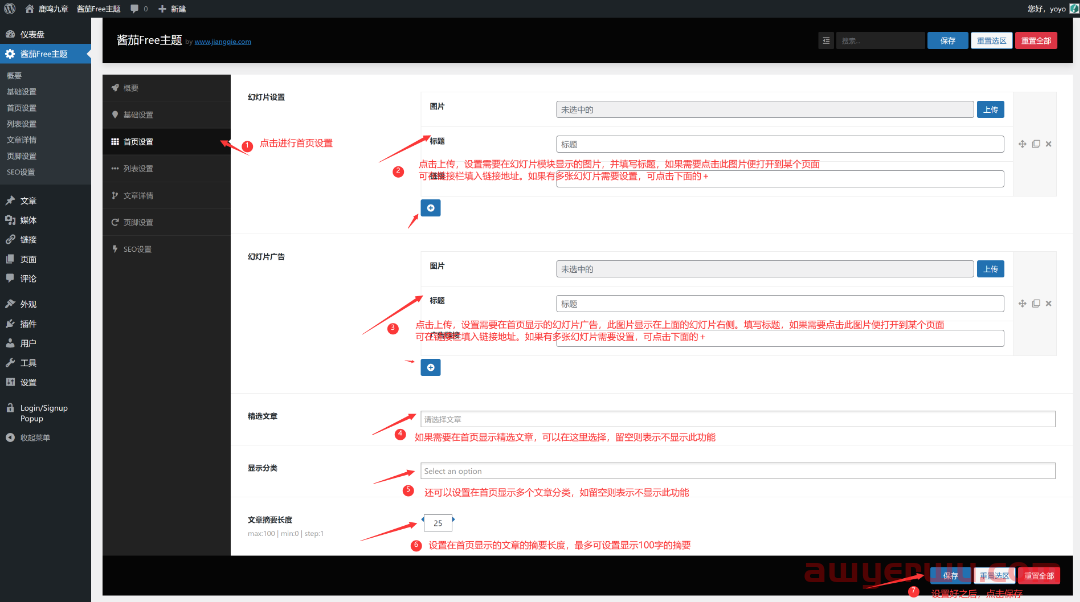
(4)点击“页脚设置”,设置在网页页脚显示的信息。
网页页脚作为网站建设中重要的一部分,也是建站中不容忽视的一大内容板块,在页脚一般放上联系方式、推广及友情链接以及版权声明和备案信息。
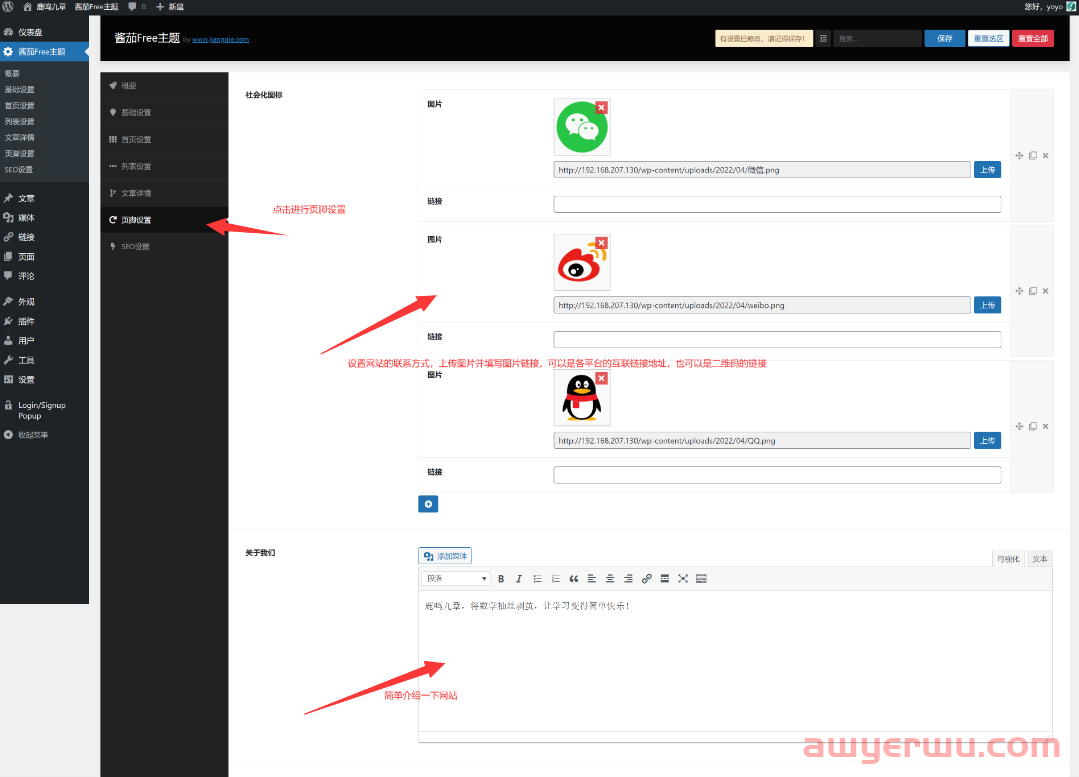
5.Wordpress文章设置
文章即post,可对投稿内容做分类,与首页连动关系,通常被使用在发表最新消息或撰写博客。文章可以选择分类目录,文章与首页(Top page)连动,文章发表后,自动会显示在首页或者分类目录。
并且WordPress文章有具体的发布日期,一般会显示在文章的标题下方,如果你打算写一个普通的文章,比如博客、记录、知识分享之类的,使用文章。
(1)设置文章分类
文章分类相当于给所有文章设置一个目录,这样可以方便访客找到想看的内容,也方便网站管理、发布信息。
Wordpress有一个默认分类,可以点击“编辑”修改分类名称等信息,但不能删除默认分类,如果没有添加更多的分类,新写的文章都会被归纳到默认分类里面。
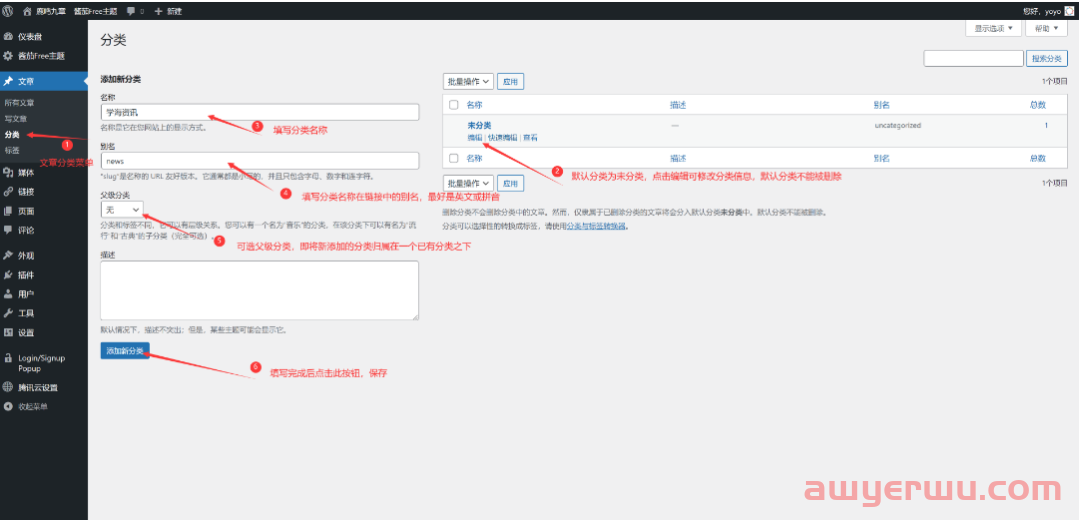
(2)设置文章标签
文章标签相当于索引关键词,可以为一个文章添加多个标签,所有标签都在这里进行管理。另外,可以在文章编辑右侧边栏给文章添加标签,新添加的标签也会记录进标签管理中。
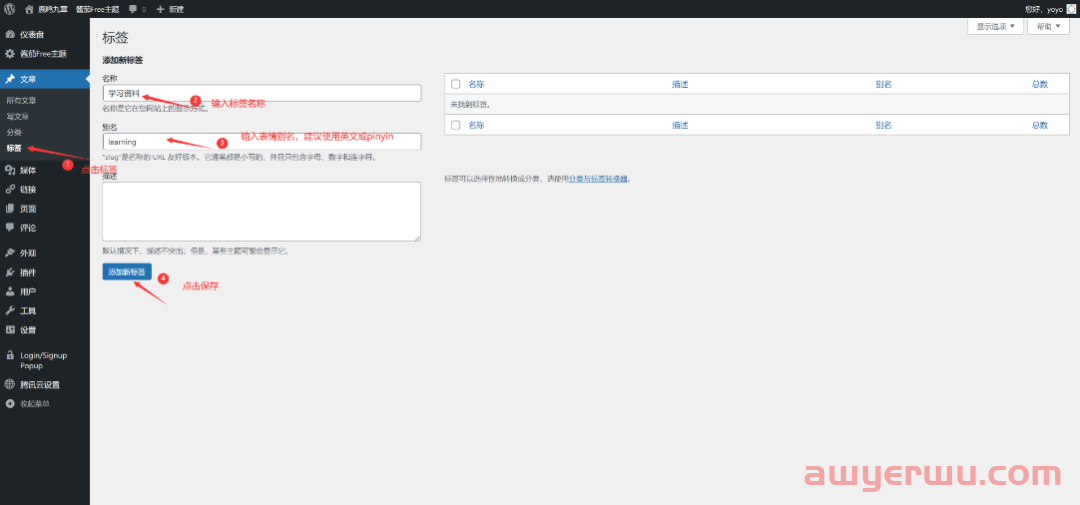
(3)编辑文章
文章是一个网站的主要内容,在Wordpress后台,可以轻松方便的编辑、管理和发布文章。
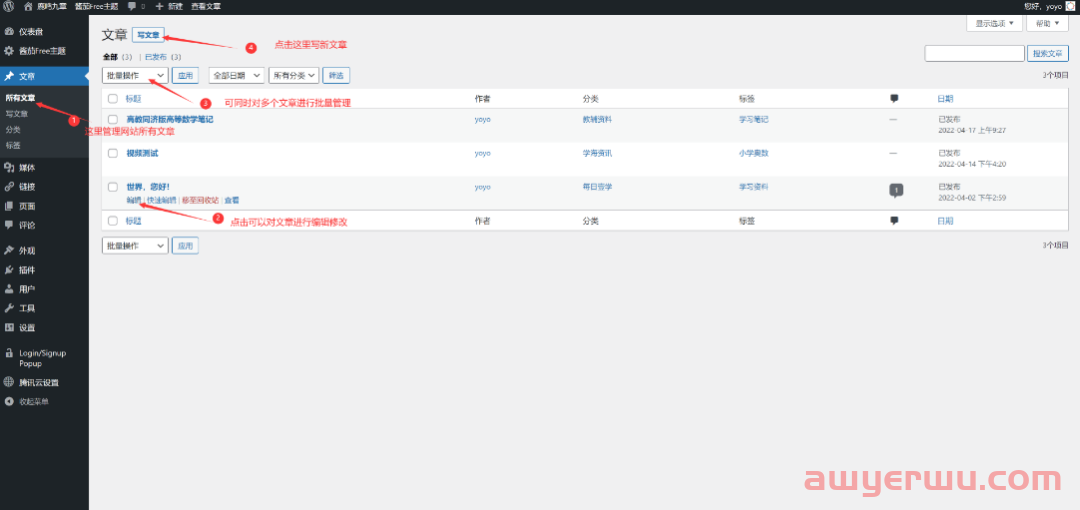

如果默认的文章编辑器使用不惯,还可以安装经典编辑器插件。
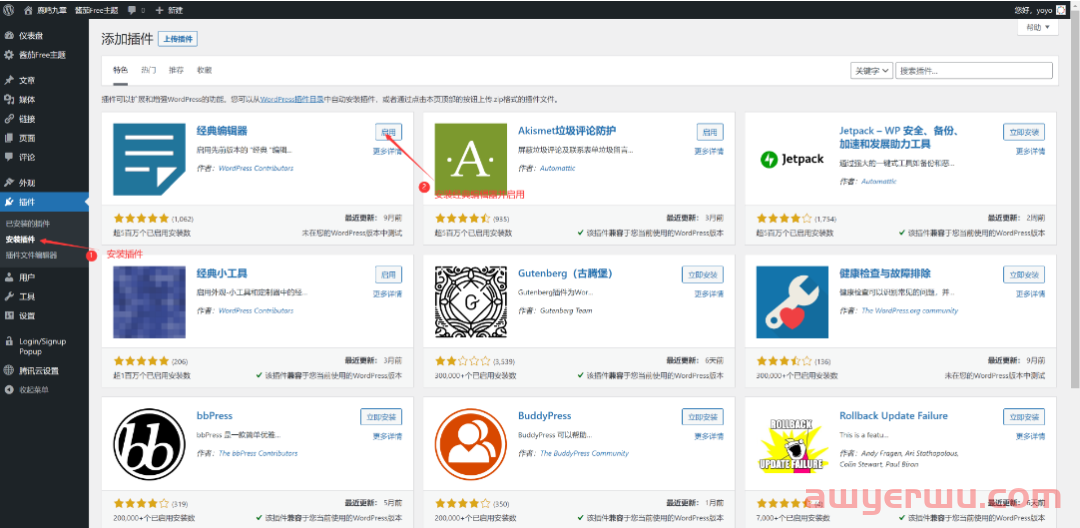
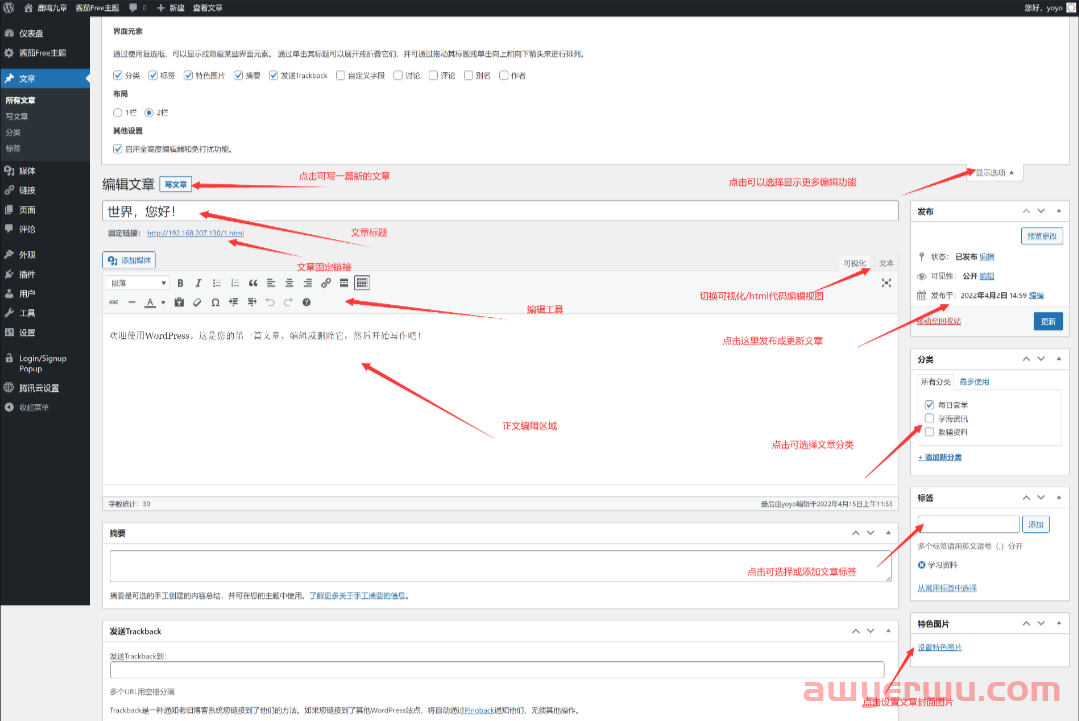
6.Wordpress页面设置
页面即page,无法分类,但可以分级,与首页无法关联,每一个页面都是独立的,一般被用在内容更新不频繁的网页上,例如:网站介绍、联系我们、关于我们、企业文化、公司地址、隐私政策、服务条款、版权声明、免责条款等。
每个页面都可以在顶部导航栏菜单或者底部导航菜单上显示,网站访客可以从首页导航到这些页面。
页面,尤其是网站的首页,是网站最重要的展示界面,需要经过美化设计与精心排版,有一些强大的编辑器插件可以可视化地编辑页面,实现拖拽编辑,无需代码,如:Elementor页面编辑器。
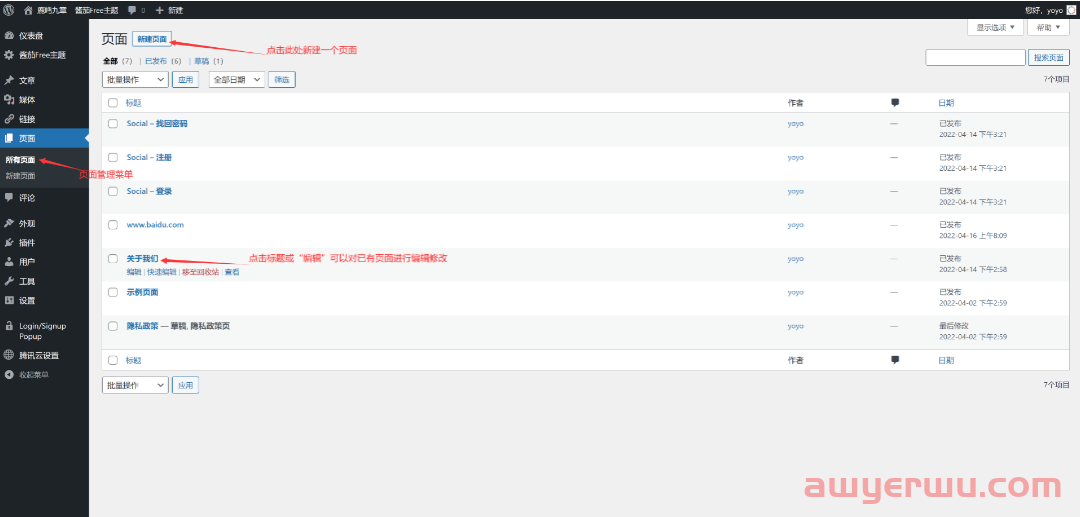
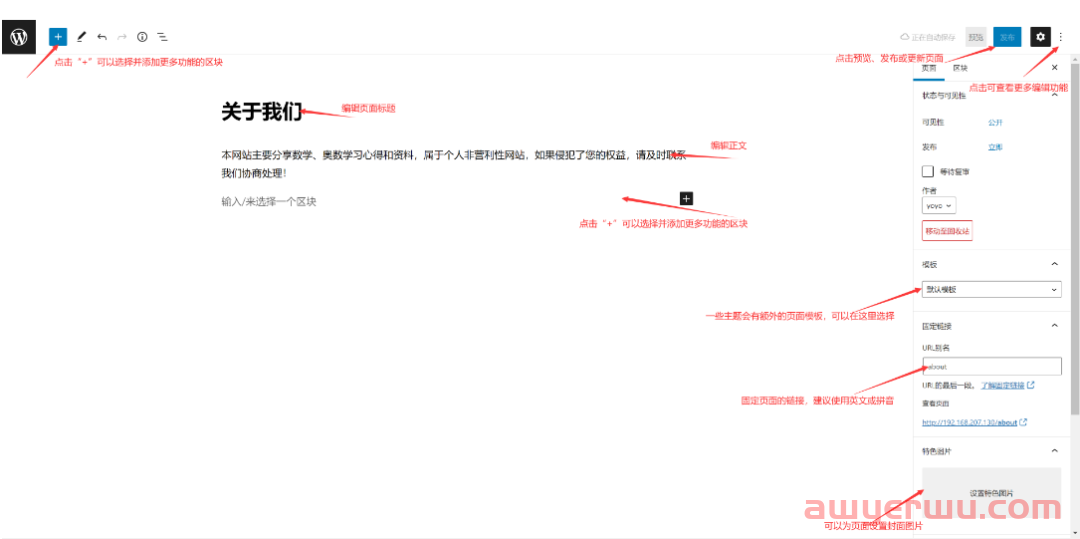
7.Wordpress设置导航菜单
导航菜单是网页中最重要的部分,能够帮助访客精确地寻找信息,一个好的导航菜单像是导游,告诉用户网站是干什么的,内容分类有哪些,在哪里可以找到什么信息。
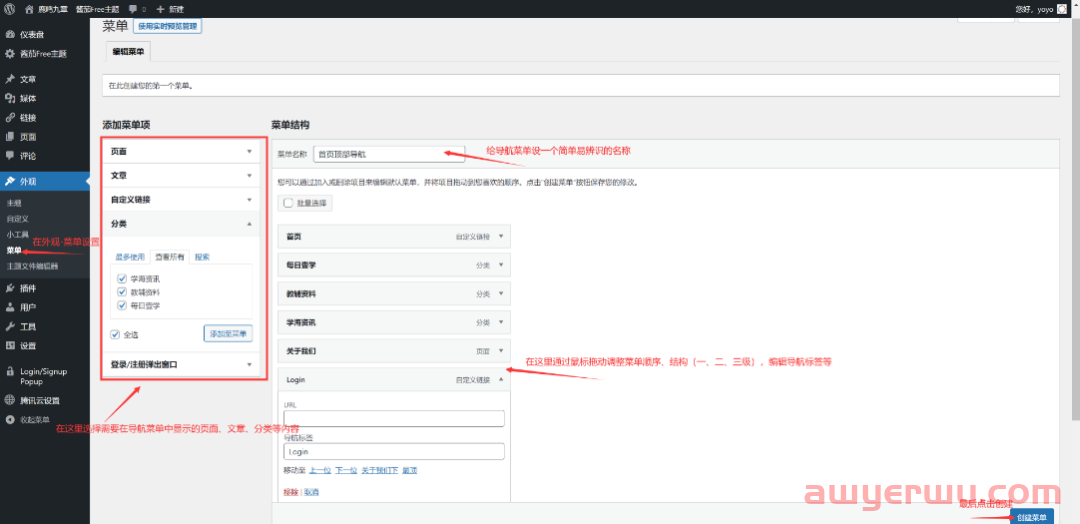
菜单创建完成后,需设置导航菜单显示的位置,一般设置显示在顶部主菜单栏上。
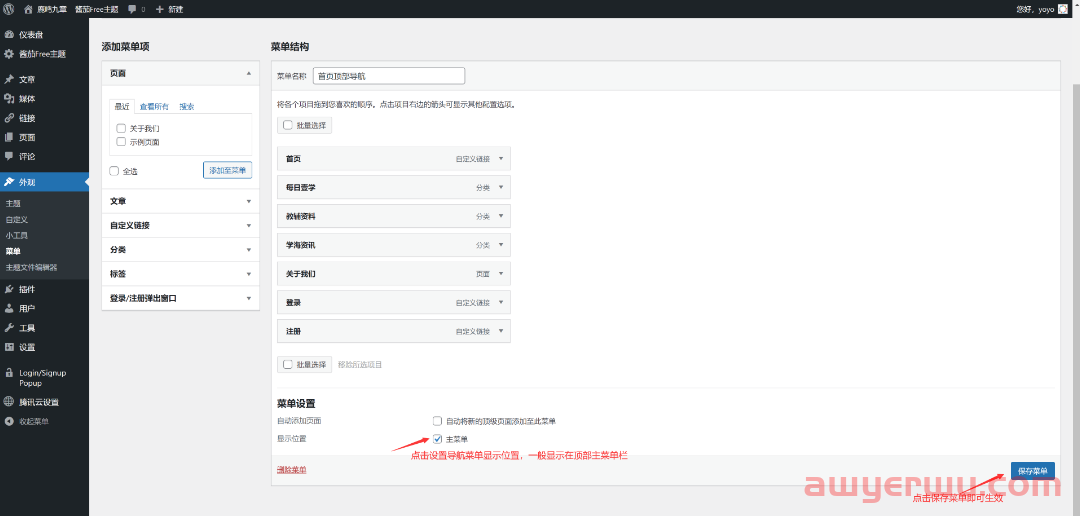
8.侧边栏及小工具设置
一般一个网页的布局,除了页头、页脚、主要内容,还需要侧边栏来提供登陆、搜索、文章推荐、网站统计、广告等额外的功能,Wordpress提供不少小工具来满足这些功能。
建议安装“经典小工具”插件来管理小工具,在插件中搜索安装并启用它。
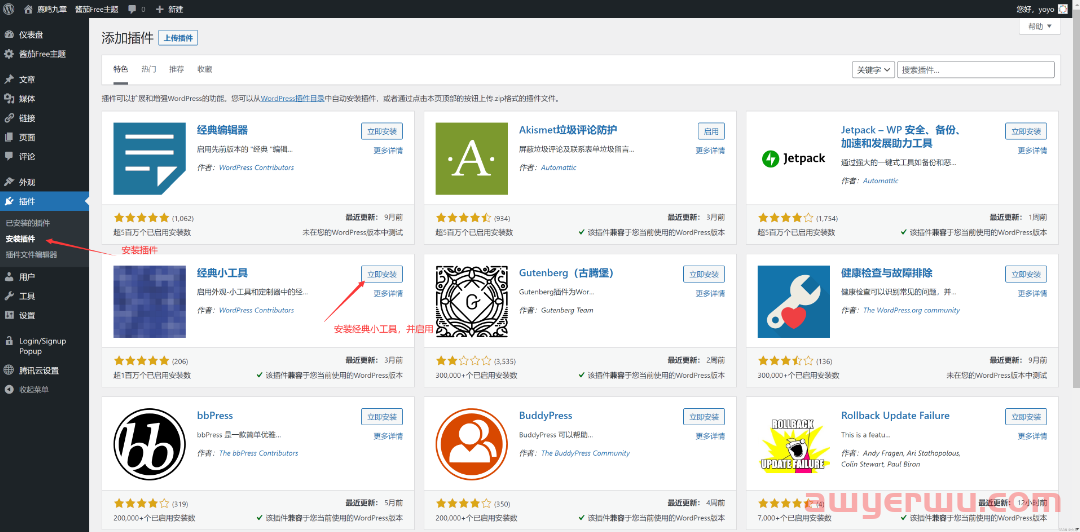
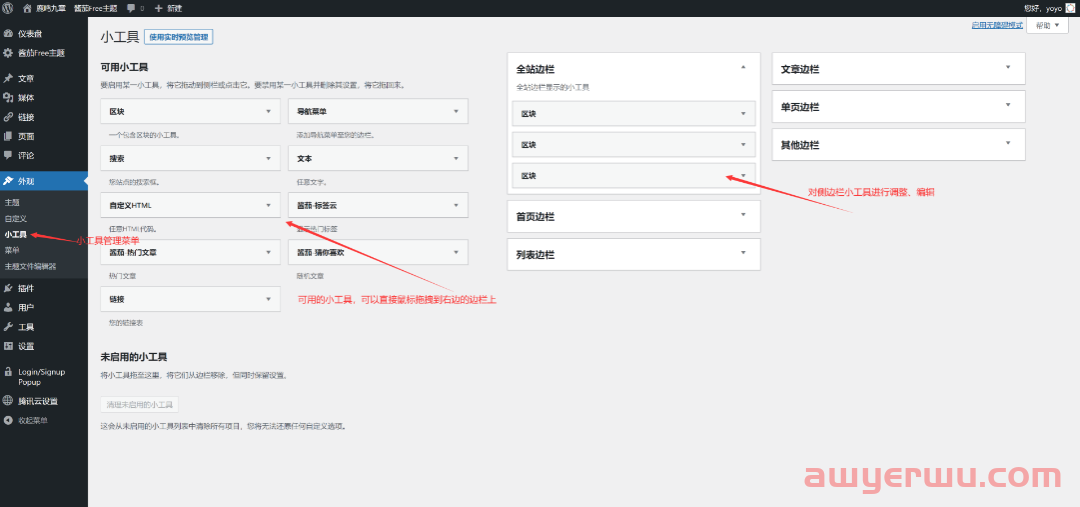
除了上面的设置方法以外,还可以通过可视化实时预览的方式进行菜单和侧边栏的设置。
点击“外观”-“自定义”,在实时预览界面中,点击“小工具”,可以可视化编辑侧边栏。
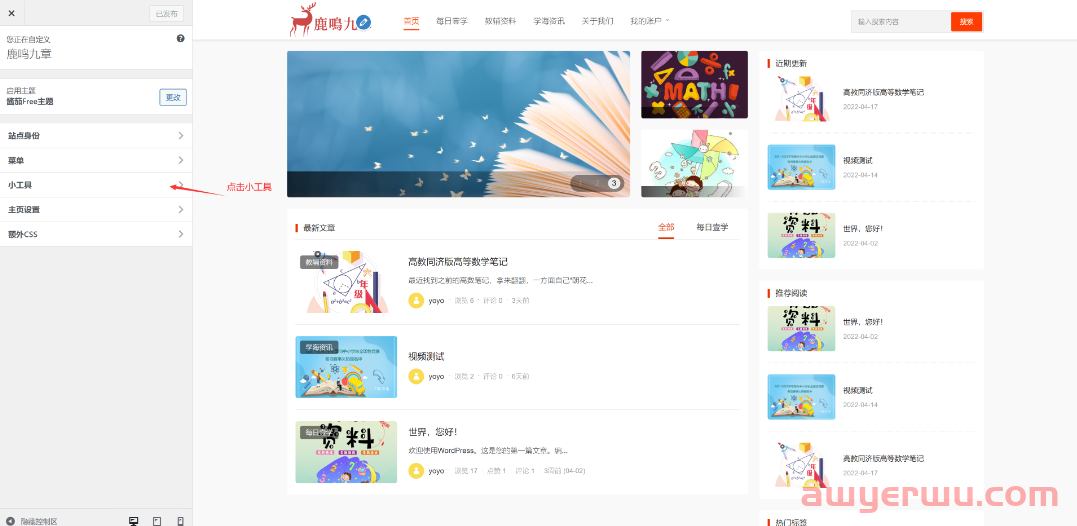
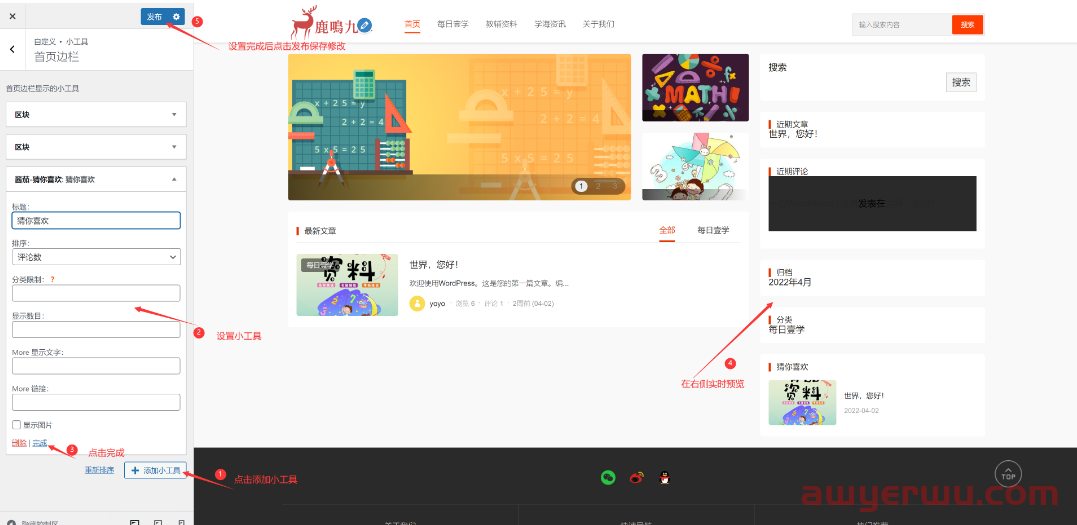
至此,网站的建设基本完成,不过为了网站能够更安全、快速、方便、高效地访问,还需要进行一些准备。
九、网站公安备案
网站ICP备案成功后,需要在网站底部添加网站备案号和跳转至工信部的链接https://beian.miit.gov.cn,以便访客查询与确认网站备案信息,部分省份还需要在网站底部添加版权所有。
如果网站涉及经营性的业务,还需要在网站ICP备案成功后申请经营性 ICP 许可证,个人的网站一般不需要也申请不了(需要企业资质,并且要求注册资金在100万或以上)。
此外,还需要在网站开通(一般是ICP备案审核成功之日)之日起30日进行公安备案 。
1.在网页页脚添加网站ICP备案号
添加的网站备案号与工信部域名信息备案管理系统中查询到的备案信息必须一致。除了广东省网站标明主体备案号以外,其他省份网站底部都是填网站备案号(例如:京ICP备号-1),而不是主体备案号(例如:京ICP备号)。
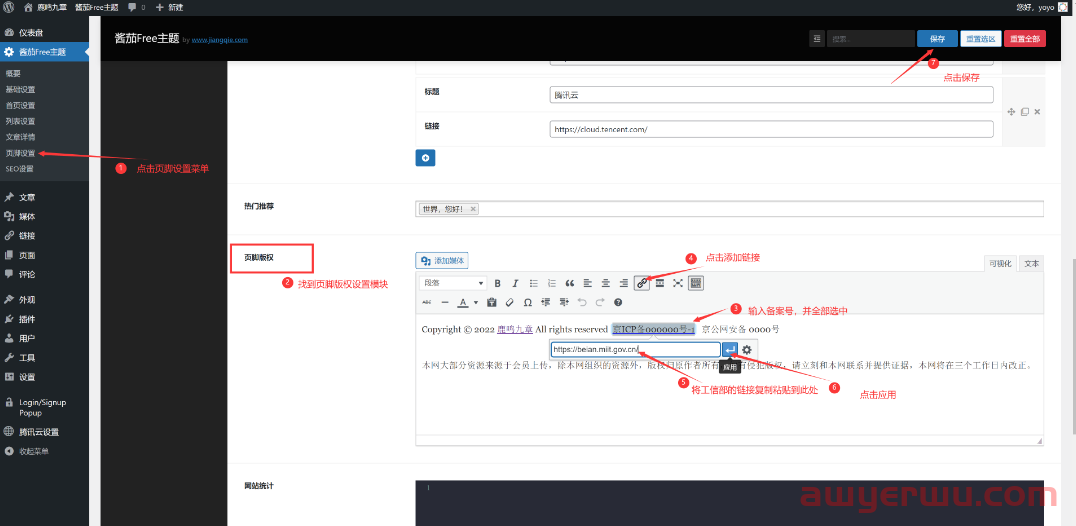
2.网站添加版权所有
除了网站备案号,有的省份管局还要求在网站底部添加版权所有,所添加的版权所有名称需要和网站的名称保持一致,效果如图。

3.网站公安备案
根据有关部门相关规定,网站在工信部备案成功后,还需在网站开通之日起30日内提交公安备案申请。
链接:http://www.beian.gov.cn/ 进入公安备案平台

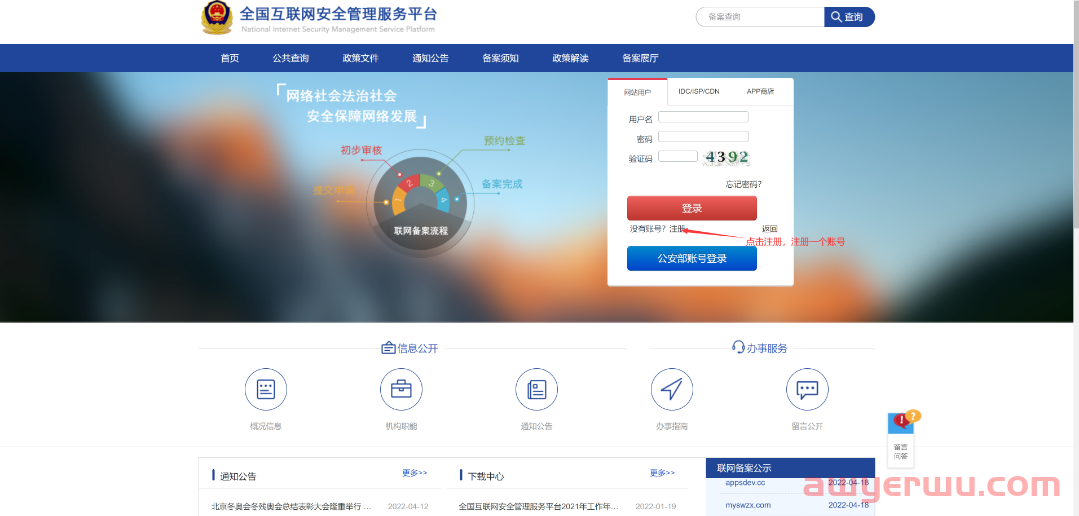
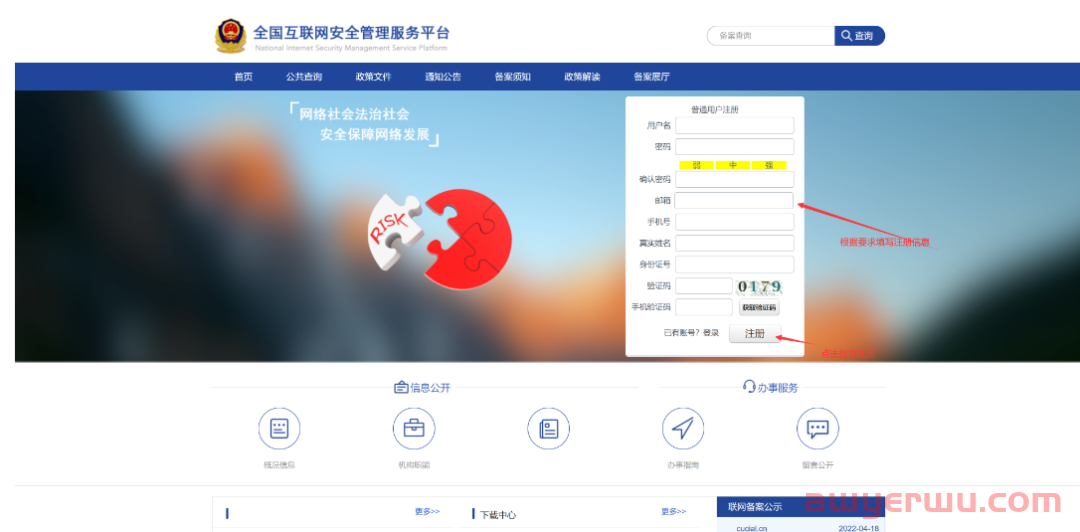
注册完成后,返回 “联网备案登录” 页面,输入注册的账号、密码,以及验证码,点击登录。在弹出的 “系统提示” 窗口中,点击“进入”。
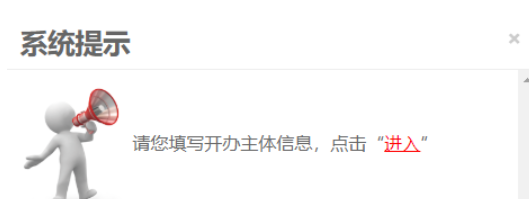
在 “网站开办主体” 页面,开办主体性质选择“个人”,然后填写开办者信息,并根据页面提示逐步操作,提交审核。
开办主体审核完成后,点击“主页”,点击“新办网站申请”,然后点击下一步,填写网站基本信息。

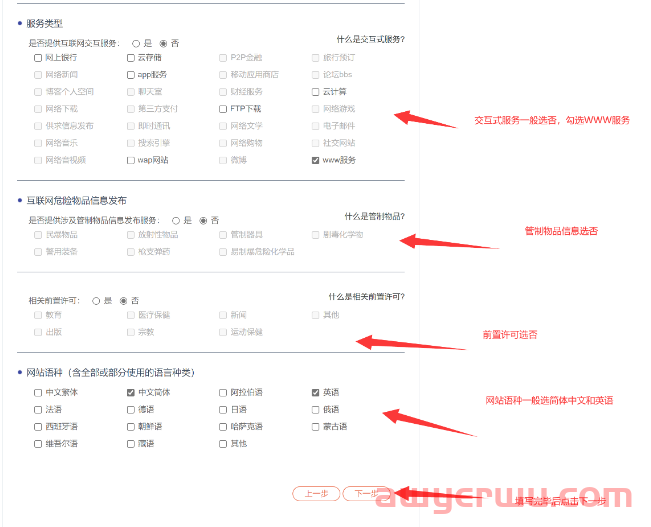
在填写网站基本信息时,有几个需要注意的地方:
域名证书:
链接:https://console.cloud.tencent.com/domain/ 下载域名证书。
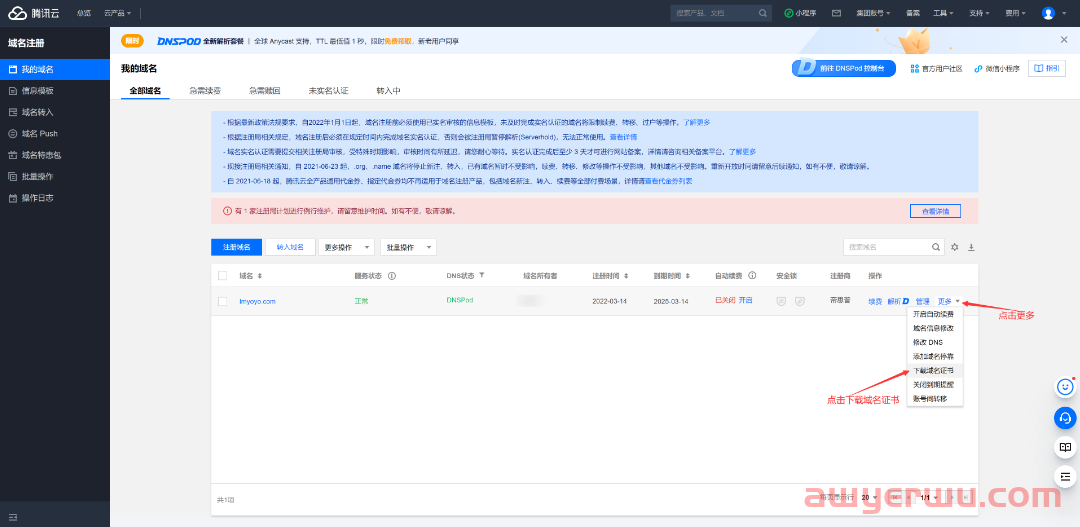
服务器为腾讯云的,网络接入服务商信息可按示例填写,如果网站的服务器不是腾讯云的,或者不清楚服务器提供商信息的,可以点击“查询网络接入服务商”,输入服务商关键词搜索后点击选择,会自动填入信息。
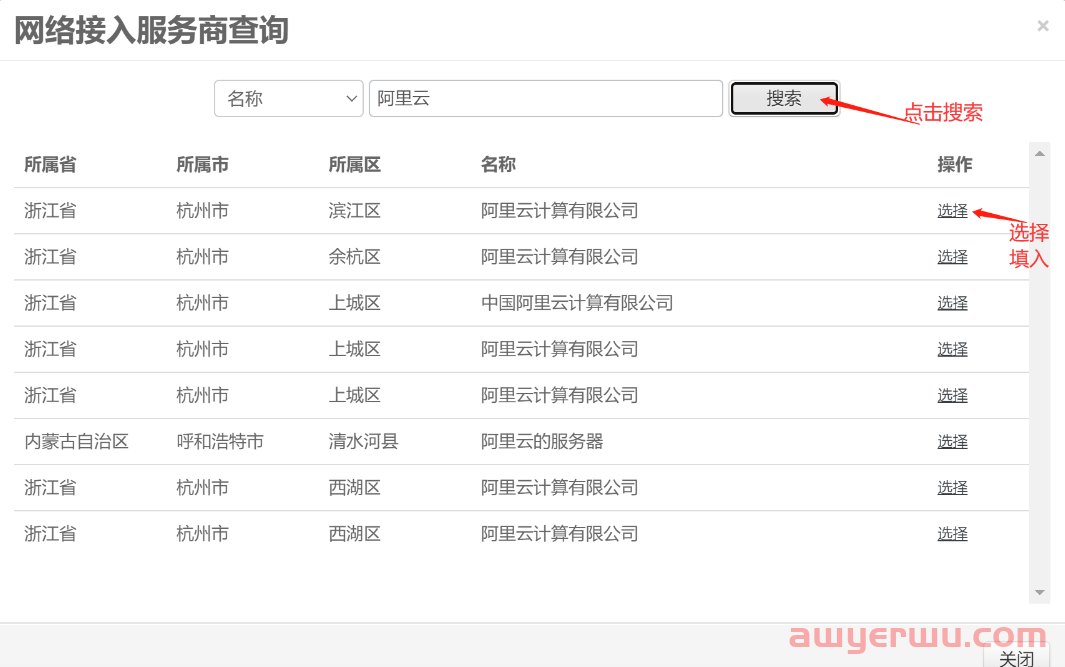
域名在腾讯云注册的,域名注册服务商可按示例填写,如果网站的域名不是在腾讯云注册的,或者不清楚注册服务商信息的,可以点击“查询域名注册服务商”,输入服务商关键词搜索,点击“选择”自动填入。
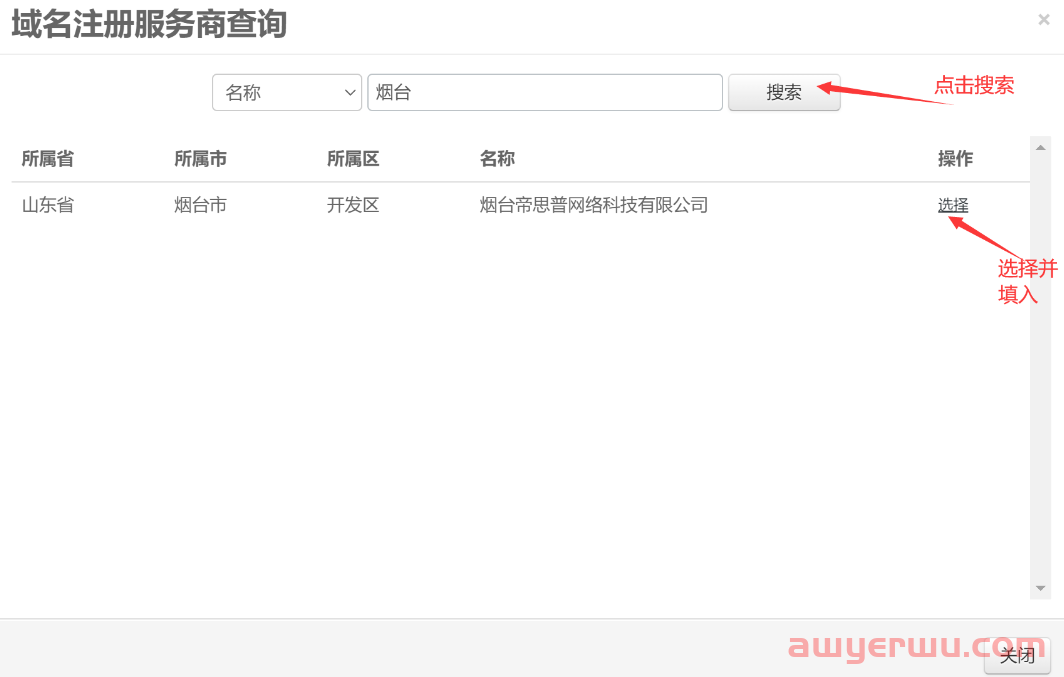
其他信息按照示例填写即可,填写完成后,点击“下一步”。
在网站负责人信息页面,可直接勾选“同主体负责人信息”,系统会自动填入信息。如果网站负责人信息与主体负责人信息不一样,也可以手动填写。填写完成后,点击“下一步”。
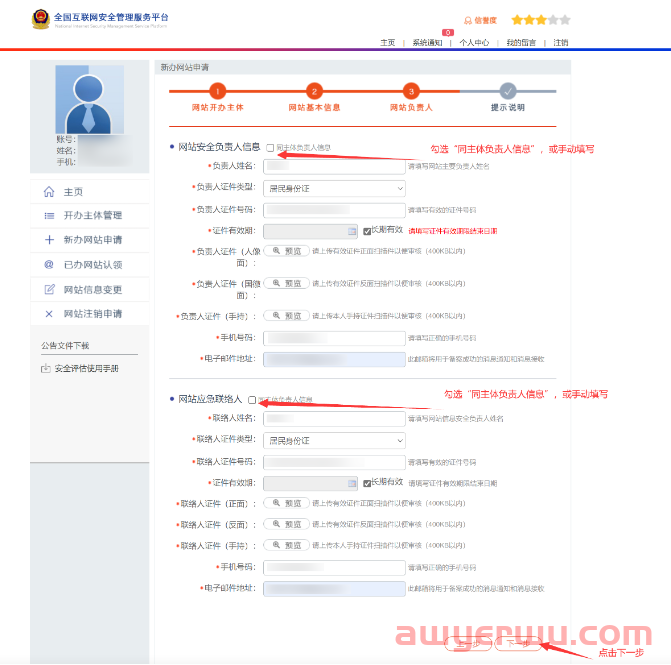
同意责任书并提交审核:阅读《互联网信息服务单位网络安全责任告知书》,并勾选 “我已阅知上述告知事项,保证提交内容真实有效,承诺履行上述网络安全义务。”,点击“提交”。
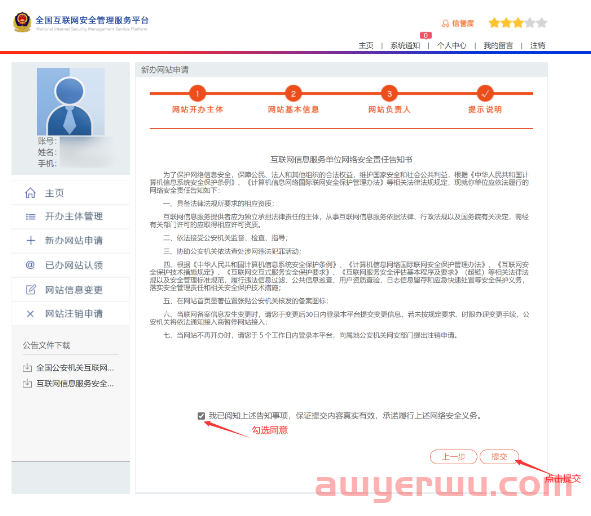
所有信息提交后,系统会进行审核,如果审核过程中出现问题,会通过“系统通知”提醒,查看通知并按照提示修改审核信息后再次提交审核,审核成功后也会通过“系统通知”,请随时登陆平台并留意“系统通知”的信息,一般审核时间在一周左右。
4.添加公安备案号至网站页脚
审核通过后,可以在“主页”-“已备案网站”查看详情。
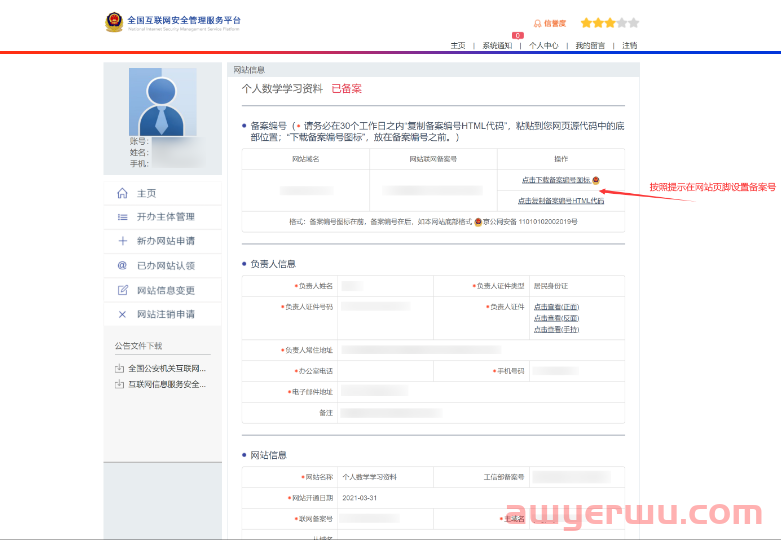
在已备案网站详情中,复制网站公安机关备案号和备案编号 HTML 代码,下载备案编号图标,将公安联网备案信息放置在网页页脚。如下图所示:
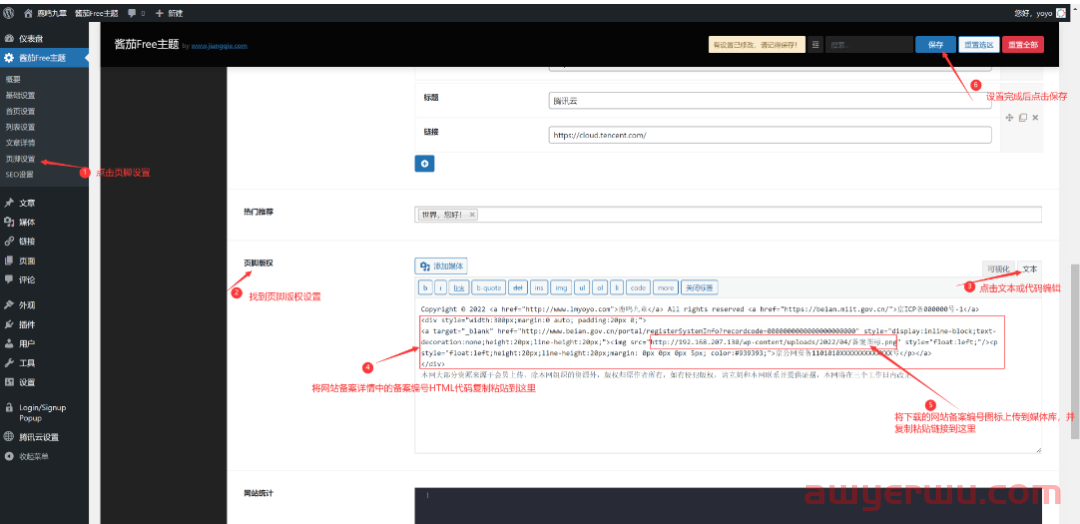

自此,本教程的网站建设工作已经全部完成
本文链接:http://www.awyerwu.com/13323.html ,转载需注明文章链接来源:http://www.awyerwu.com/
- 喜欢(0)
- 不喜欢(0)